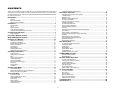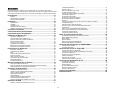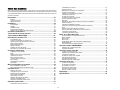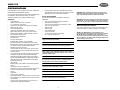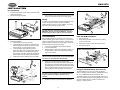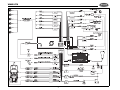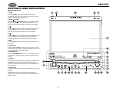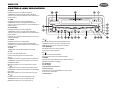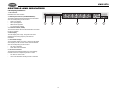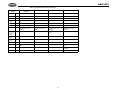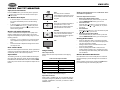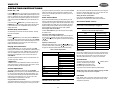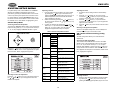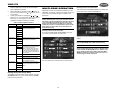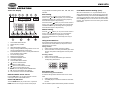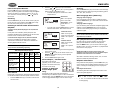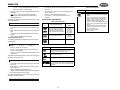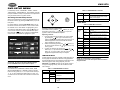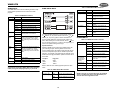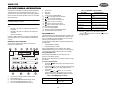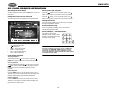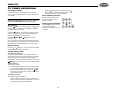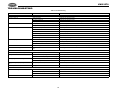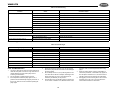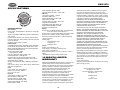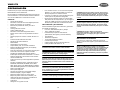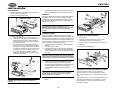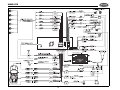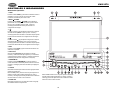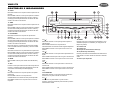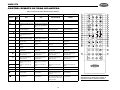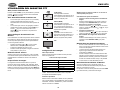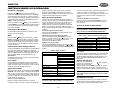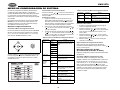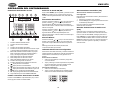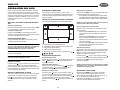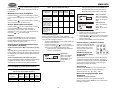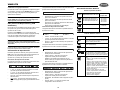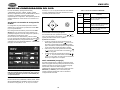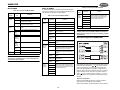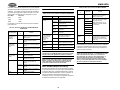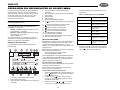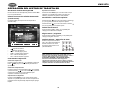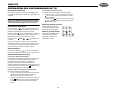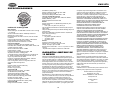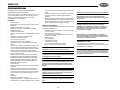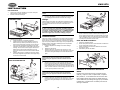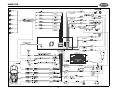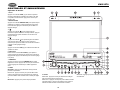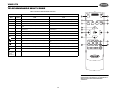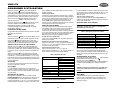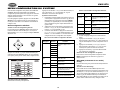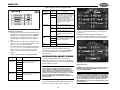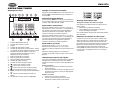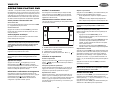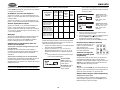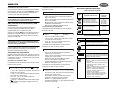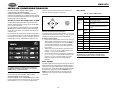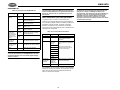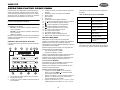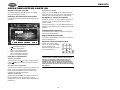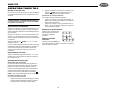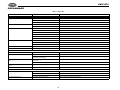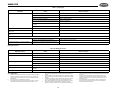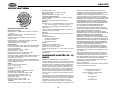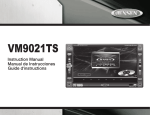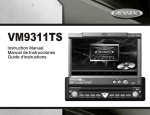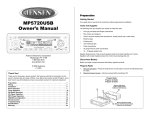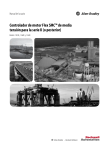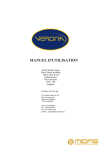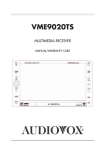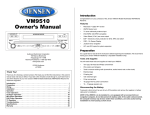Download Jensen VM9312 Car Video System User Manual
Transcript
VM9510TS
Operation Manual
Manual del Usuario/Guide d'Utilisateur
CONTENTS
Thank you for choosing a Jensen product. We hope you will find the instructions in this owner’s
manual clear and easy to follow. If you take a few minutes to look through it, you’ll learn how to
use all the features of your new Jensen VM9510TS Mobile Multimedia AM/FM/DVD Receiver
for maximum enjoyment.
Local Radio Station Seeking (LOC) ........................................................................... 14
DVD Player Operation ......................................................................... 15
Opening/Closing the TFT Video Screen ....................................................................
Insert/Eject Disc .........................................................................................................
Ejecting a Disc ...........................................................................................................
Reset the Loading Mechanism...................................................................................
Accessing DVD Mode ................................................................................................
Using the Touch-Screen Controls ..............................................................................
Controlling Playback ..................................................................................................
Accessing the DVD Menu ..........................................................................................
Moving Through Chapters..........................................................................................
Fast Forward/Fast Reverse........................................................................................
Scanning ....................................................................................................................
Selecting 2-Channel and 6-Channel Audio Playback ................................................
Goto Search ...............................................................................................................
Direct Chapter / Track Selection ................................................................................
Viewing an Alternate Picture Angle (DVD Only) ........................................................
Zooming .....................................................................................................................
Multi-Language Discs (DVD Only) .............................................................................
PBC (Play back Control) (VCD Only).........................................................................
Playback Information..................................................................................................
General Disc Information ...........................................................................................
Preparation ............................................................................................. 1
Features ........................................................................................................................ 1
Tools and Supplies........................................................................................................ 1
Disconnecting the Battery ............................................................................................. 1
Installation .............................................................................................. 2
Pre-installation .............................................................................................................. 2
Wiring ............................................................................................................................ 2
Final Installation ............................................................................................................ 2
Final ISO-DIN Installation.............................................................................................. 2
Using the iAUX3 External AV Connector ...................................................................... 2
Controls and Indicators......................................................................... 4
Button Operation ........................................................................................................... 4
Front Zone Remote Control .................................................................. 7
Multi-ZONE Remote Control.................................................................. 9
Using the TFT Monitor ......................................................................... 10
Open/Close TFT Monitor............................................................................................. 10
TFT Monitor Auto Open .............................................................................................. 10
Monitor Tilt Angle Adjustment ..................................................................................... 10
Rear Camera Mode..................................................................................................... 10
Aspect Ratio................................................................................................................ 10
Image Setting .............................................................................................................. 10
Parking Brake Inhibit ................................................................................................... 10
Monitor Movement Mechanism ................................................................................... 10
15
15
15
15
15
15
15
15
15
16
16
16
16
16
16
16
16
16
16
17
DVD Setup Menu.................................................................................. 18
Accessing the DVD Setup Screen .............................................................................
LANGUAGE Menu .....................................................................................................
VIDEO Menu ..............................................................................................................
AUDIO Menu..............................................................................................................
SURR SETUP Menu ..................................................................................................
SURROUND FX.........................................................................................................
RATING (Parental Lock) Menu ..................................................................................
Operating Instructions ........................................................................ 11
18
18
18
19
19
19
20
CD/MP3/WMA Operation ..................................................................... 21
Power On / Off ............................................................................................................ 11
Audible Beep Confirmation ......................................................................................... 11
Mute ............................................................................................................................ 11
Playing Source Selection ............................................................................................ 11
Volume Adjustment ..................................................................................................... 11
Audio Control Menu .................................................................................................... 11
Six-Channel Audio Control.......................................................................................... 11
Rear Zone ................................................................................................................... 11
System Reset.............................................................................................................. 11
Line Mute .................................................................................................................... 11
CD Player User Interface ........................................................................................... 21
MP3/WMA Discs ........................................................................................................ 21
SD Card Reader Operation ................................................................. 22
Accessing SD Card Mode ..........................................................................................
Using the Touch-Screen Controls ..............................................................................
Controlling Playback ..................................................................................................
Moving Through Chapters..........................................................................................
Change Directory .......................................................................................................
Previous/Next Page ...................................................................................................
Direct Chapter / Track Selection ................................................................................
System Setup Menu ............................................................................. 12
22
22
22
22
22
22
22
TV Tuner Operation ............................................................................. 23
General Setup Menu ................................................................................................... 12
ASP (Audio Sound Processing) Config Menu............................................................. 12
Exiting the System Setup Menu .................................................................................. 13
Accessing TV Mode ...................................................................................................
Auto Tuning................................................................................................................
Manual Tuning ...........................................................................................................
Storing Stations (AS)..................................................................................................
Direct Channel Selection............................................................................................
Display Current Channel ............................................................................................
Tuner Operation ................................................................................... 14
Tuner TFT Display ...................................................................................................... 14
Switch to Radio Tuner source ..................................................................................... 14
Select FM/AM Band .................................................................................................... 14
Auto Tuning................................................................................................................. 14
Manual Tuning ............................................................................................................ 14
Using Preset Stations.................................................................................................. 14
Auto Store (AS) ........................................................................................................... 14
23
23
23
23
23
23
Troubleshooting .................................................................................. 24
Specifications ...................................................................................... 26
ii
Contenido
Insertar/Expulsar Disco ..............................................................................................
Eyectar un Disco ........................................................................................................
Reinicie el Mecanismo de Carga ...............................................................................
Accediendo al Modo DVD ..........................................................................................
Usando los Controles Táctiles de Pantalla ................................................................
Controlando la Ejecución ...........................................................................................
Accediendo al Menú DVD ..........................................................................................
Moviéndose a Través de Capítulos............................................................................
Avance Rápido/Retroceso Rápido .............................................................................
Escaneo .....................................................................................................................
Seleccionando la Reproducción de Audio en 2 Canales y 6 Canales .......................
Ir a Búsqueda (goto) ..................................................................................................
Capítulo Directo / Selección de Pista.........................................................................
Viendo un Ángulo de Imagen Alterno (DVD Solamente) ...........................................
Acercándose ..............................................................................................................
Discos con Lenguaje Múltiple (DVD Solamente) .......................................................
PBC (Control de Reproducción) (VCD Solamente) ...................................................
Información de Reproducción ....................................................................................
Información de Disco General....................................................................................
Gracias por elegir los productos Jensen. Esperamos que encuentre en este manual
instrucciones claras y fáciles de seguir. Si se toma unos pocos minutos para leerlo, aprenderá
cómo utilizar todas las funciones de su nuevo radio Jensen para su máximo entretenimiento.
Prreparación ......................................................................................... 27
Features ...................................................................................................................... 27
Herramientas y Provisiones ........................................................................................ 27
Desconexión de la Batería .......................................................................................... 27
Instalación ............................................................................................ 28
Preinstalación.............................................................................................................. 28
Cableado..................................................................................................................... 28
Instalación Final .......................................................................................................... 28
Instalación del ISO-DIN Final...................................................................................... 28
Utilizando el Conector AV Externo iAUX3................................................................... 28
Controles e Indicatores ....................................................................... 30
Control Remoto de Zona Delantera.................................................... 33
Control Remoto de Zona Múltiple....................................................... 35
Utilización del Monitor TFT ................................................................. 36
41
41
41
41
41
41
41
42
42
42
42
42
42
42
42
42
43
43
43
Menú de Configuración del DVD ........................................................ 44
Accediendo a la Pantalla de Configuración de DVD..................................................
Menú LANGUAGE (Lenguaje) ...................................................................................
Menú VIDEO ..............................................................................................................
Menú de AUDIO.........................................................................................................
Menú de Configuración SURROUND ........................................................................
Menú RATING (Bloqueo de Padres)..........................................................................
Abrir/Cerrar el Monitor TFT ......................................................................................... 36
Abrir Automáticamente el Monitor TFT ....................................................................... 36
Ajuste de Ángulo de Inclinación del Monitor ............................................................... 36
Modo de Cámara Trasera ........................................................................................... 36
Proporción de la Imagen ............................................................................................. 36
Configuración de la Imagen ........................................................................................ 36
Bloqueo de Freno de Estacionamiento ....................................................................... 36
Mecanismo de Movimiento de Monitor ....................................................................... 36
44
44
45
45
45
46
Operación del Reproductor de CD/MP3/WMA .................................. 47
CD Player User Interface ........................................................................................... 47
Operación MP3/WMA ................................................................................................ 47
Instrucciones de Operación................................................................ 37
Operación del Lector de Tarjeta SD................................................... 48
Encendido / Apagado.................................................................................................. 37
Confirmación Bip Audible............................................................................................ 37
Mute ............................................................................................................................ 37
Selección de Fuente de Reproducción ....................................................................... 37
Ajuste de Volumen ...................................................................................................... 37
Menú de Control de Audio .......................................................................................... 37
Control de Audio de Seis Canales .............................................................................. 37
Reinicio del Sistema.................................................................................................... 37
Enmudecedor de Línea............................................................................................... 37
Accediendo al Modo de Tarjeta SD ...........................................................................
Usando los Controles Táctiles de Pantalla (Touch Screen).......................................
Controlando la Ejecución ...........................................................................................
Moviéndose a Través de Capítulos............................................................................
Cambio de Directorio .................................................................................................
Página Previa / Siguiente...........................................................................................
Capítulo Directo / Selección de Pista.........................................................................
48
48
48
48
48
48
48
Operación del Sintonizador de TV ..................................................... 49
Accediendo al Modo TV .............................................................................................
Sintonizador Automático ............................................................................................
Sintonía Manual .........................................................................................................
Almacenando Estaciones (AS) ..................................................................................
Selección Directa de Canal........................................................................................
Mostrar el Canal Actual..............................................................................................
Menú de Configuración de Sistema ................................................... 38
Menú de Configuración General ................................................................................. 38
Menú de configuración de ASP (Procesamiento de Sonido de Audio)....................... 38
Saliendo del Menú de Configuración de Sistema ....................................................... 39
Operación del Sintonizador ................................................................ 40
Pantalla del Sintonizador de TFT................................................................................ 40
Cambio a fuente de Sintonizador de Radio ................................................................ 40
Selección de banda FM/AM ........................................................................................ 40
Sintonizador Automático ............................................................................................. 40
Sintonía Manual .......................................................................................................... 40
Utilizando Estaciones Preconfiguradas....................................................................... 40
Almacenamiento Automático (AS) .............................................................................. 40
Buscador de Estaciones de Radio Local (LOC).......................................................... 40
49
49
49
49
49
49
Solución de Problemas ....................................................................... 50
Especificaciones.................................................................................. 52
Operación del DVD .............................................................................. 41
Abriendo / Cerrando la Pantalla de Video TFT ........................................................... 41
iii
Table des matières
Insérer/Ejecter un Disque...........................................................................................
Ejection du disque......................................................................................................
Réinitialiser le mécanisme de chargement ................................................................
Accéder à la mode DVD.............................................................................................
Utilisation des contrôles d'écran tactile ......................................................................
Contrôler la reproduction............................................................................................
Accéder au menu DVD ..............................................................................................
Se déplacer à travers les chapitres............................................................................
Avance rapide/Recul rapide .......................................................................................
Balayage ....................................................................................................................
Sélectionner la reproduction audio à 2 chaînes et à 6 chaînes .................................
Recherche Aller à.......................................................................................................
Chapitre Direct/Sélection de Piste .............................................................................
Visionner un angle de l'image alternatif (DVD uniquement).......................................
Zoom ..........................................................................................................................
Disques multi-langues (DVD uniquement) .................................................................
PBC (contrôle de la reproduction) (VCD uniquement) ...............................................
Information de reproduction .......................................................................................
Information générale du disque..................................................................................
Merci d'avoir choisi un produit Jensen . Nous espérons que vous allez trouver les instructions
dans ce guide de propriétaire claires et faciles à suivre . Prenez quelques minutes à le consulter,
vous apprendrez à utiliser toutes les fonctions de votre nouvelle radio Jensen pour en tirer une
jouissance maximum.
Preparation ........................................................................................... 53
Features ...................................................................................................................... 53
Outils et fournitures ..................................................................................................... 53
Débranchez la pile ...................................................................................................... 53
Installation ............................................................................................ 54
Pré-installation ............................................................................................................ 54
Câblage....................................................................................................................... 54
Installation finale ......................................................................................................... 54
Final ISO-DIN Installation............................................................................................ 54
Utilisation du connecteur AV externe iAUX3............................................................... 54
Controles et indicateurs ...................................................................... 56
Telecomande de la zone d'avant ........................................................ 59
Telecommande Multi-ZONE ................................................................ 61
Utilisation du moniteur TFT ................................................................ 62
67
67
67
67
67
67
67
68
68
68
68
68
68
68
68
68
69
69
69
Menu de configuration DVD................................................................ 70
Accéder à l'écran de configuration du DVD ...............................................................
Menu LANGUE ..........................................................................................................
Menu Vidéo ................................................................................................................
Menu Audio ................................................................................................................
SURR SETUP (Menu de configuration quadriphonique) ...........................................
SURROUND FX.........................................................................................................
Menu Classement (verrouille parentale) ....................................................................
Ouvrir Moniteur TFT.................................................................................................... 62
Ouverture automatique du moniteur TFT.................................................................... 62
Ajustement de l'angle d'inclination du moniteur .......................................................... 62
Mode caméra à l'arrière .............................................................................................. 62
Rapport largeur/longueur ............................................................................................ 62
églage de l'image ........................................................................................................ 62
Inhibition des freins de garage .................................................................................... 62
Mécanisme du mouvement de moniteur ..................................................................... 62
70
70
70
71
71
72
72
Operation platine CD/MP3/WMA......................................................... 73
Utilisation des contrôles d'écran CD .......................................................................... 73
Opération MP3/WMA ................................................................................................. 73
Operation lecteur carte SD ................................................................. 74
Consignes d'utilisation........................................................................ 63
Accéder à la mode carte SD ......................................................................................
Utilisation des contrôles d'écran tactile ......................................................................
Contrôler la reproduction............................................................................................
Se déplacer à travers les chapitres............................................................................
Changement de répertoire .........................................................................................
Page précédente/prochaine .......................................................................................
Sélection directe du chapitre/piste .............................................................................
Confirmation du bip audible ........................................................................................ 63
Muet ............................................................................................................................ 63
Sélection de la source de reproduction....................................................................... 63
Ajustement du volume................................................................................................. 63
Menu de Contrôle Audio ............................................................................................. 63
Contrôle audio à six chaînes....................................................................................... 63
Zone d'arrière.............................................................................................................. 63
Réinitialisation du système.......................................................................................... 63
Ligne Muet .................................................................................................................. 63
74
74
74
74
74
74
74
Operation tuner tele............................................................................. 75
Accéder à la mode télé ..............................................................................................
Syntonisation automatique.........................................................................................
Syntonisation à la main ..............................................................................................
Stockage des stations (AS)........................................................................................
Sélection de chaîne directe........................................................................................
Afficher la chaîne courante ........................................................................................
Menu configuration du systeme ......................................................... 64
Menu Configuration Générale ..................................................................................... 64
Menu ASP (traitement de son audio) Config............................................................... 64
Operation tuner .................................................................................... 66
Affichage TFT Tuner ................................................................................................... 66
Changer à la source Tuner Radio ............................................................................... 66
Sélectionnez bande AM/FM ........................................................................................ 66
Syntonisation automatique.......................................................................................... 66
Syntonisation à la main ............................................................................................... 66
Utilisation des stations pré-réglées ............................................................................. 66
Stockage automatique (AS) ........................................................................................ 66
Recherche de stations de radio locale ........................................................................ 66
75
75
75
75
75
75
Depannage ........................................................................................... 76
Specifications ...................................................................................... 78
Operation platine DVD ......................................................................... 67
Ouvrir/Fermer l'écrant vidéo TFT ................................................................................ 67
iv
VM9510TS
PREPARATION
Congratulations on your purchase of the Jensen VM9510TS
Mobile Multimedia AM/FM/DVD Receiver.
It’s a good idea to read all of the instructions before beginning
the installation. We recommend having your Jensen
VM9510TS installed by a reputable installation shop.
Features
•
•
•
•
•
•
•
•
•
•
•
•
•
•
•
•
•
•
•
•
•
•
•
•
•
•
•
Single DIN Size
Ultra slim slot-in DVD core mechanism
7 inch Panasonic TFT monitor
Wide screen TFT display and segment LCD display
Rotary volume control
ISO Double-DIN chassis
Light weight proprietary DVD core mechanism
Wide screen (16:9) 6.5" TFT touch screen monitor
Main System 18 Watts x 4 RMS / 60 Watts x 4 Peak
240 watts total system power
Multi-Zone media distribution
AM / FM Tuner
TV Tuner with antenna
Supports NTSC and PAL, auto negotiation
Full, Wide, Normal and Off (Standby) screen modes
Motorized TFT panel has 16 precise angle adjustments
via remote control or infinitely variable manual
adjustment from the front panel
Auto-activated rear view camera input - Reverse gear
over rides the TFT screen to display video from a rear
mounted camera
Over current motor protection for obstructed TFT panel
Compatible optical / SD Card formats: DVD-R/RW,
DVD+R/RW, CD-R/RW, CD-DA, MP3, WMA, HDCD,
SVCD, VCD, MPEG (MPEG 1), MPEG 4, JPEG, MP3/
WMA files burned onto a DVD+R/RW or DVD-R/RW
and Kodak Picture CD
SD Card slot
Multi-language, multi-subtitle and multi-angle playback
options
Last position memory for optical disc.
Parental Lock - Uses a password and disc rating set-up
to prevent unauthorized user access from display
content
Audio Mute
5-Way joystick navigation
Two remote controls - a full function front remote control
and a limited function Kid-Zone remote control for back
seat operation
Over and under voltage protection to insure the unit
operates within designed parameters
•
Damped DVD mechanism with 16Mbit flash memory
ESP (Electronic Shock Protection) provide smooth disc
playback under the severest road conditions
Tools and Supplies
You will need these tools and supplies to install your
VM9510TS:
•
•
•
•
•
•
•
•
•
Torx type, flat-head and Philips screwdrivers
Wire cutters and strippers
Tools to remove existing radio (screwdriver, socket
wrench set or other tools)
Electrical tape
Crimping tool
Volt meter/test light
Crimp connections
18 gauge wire for power connections
16 – 18 gauge speaker wire
WARNING! Only connect the unit to a12-volt power
supply with proper grounding.
WARNING! Never install this unit where operation and
viewing could interfere with safe driving conditions.
WARNING! To reduce the risk of a traffic accident (except
when using for rear view video camera) never use the
video display function while driving the vehicle. This is a
violation of federal law.
WARNING! Never disassemble or adjust the unit without
the assistance of a professional. For details, please
consult your local car stereo specialty shop.
WARNING! To prevent injury from shock or fire, never
expose this unit to moisture or water.
WARNING! Never use irregular discs.
WARNING! To prevent damage to the mechanism inside
this unit, avoid impact to the TFT monitor.
1
WARNING! Do not change the fuse on the power wire
without professional guidance. Using an improper fuse
may cause damage to the unit and result in a fire.
WARNING! The monitor employs an automatic motorized
mechanism. To prevent damage to the core mechanism,
please do not push, pull or swivel the monitor manually.
Disconnecting the Battery
To prevent a short circuit, be sure to turn off the ignition and
remove the negative (-) battery cable prior to installation.
NOTE: If the VM9510TS is to be installed in a car
equipped with an on-board drive or navigation computer,
do not disconnect the battery cable. If the cable is
disconnected, the computer memory may be lost. Under
these conditions, use extra caution during installation to
avoid causing a short circuit.
VM9510TS
INSTALLATION
Pre-installation
1.
Press the metal levers on both sides to remove the halfsleeve from the radio.
Remove the transport screws.
2.
FINAL INSTALLATION
CAUTION! Be careful not to damage the car wiring.
4.
1
Wiring
PREPARE RADIO
1
4
5
Place the radio in front of the dashboard opening so the
wiring can be brought through the mounting sleeve.
Complete wiring as illustrated in the wiring diagram on page
3. Once the wiring is complete, reconnect the battery
negative terminal. If there is no ACC available, connect the
ACC lead to the power supply with a switch.
2
7-INC
H DIGIT
AL TFT
7-INC
H TFT
BAND
AS/PS
VM95
Push
AM/F
10
MUTE
M/DV
D/MP
3 RECE
IVER
PWR
DISP
NOTE: When replacing a fuse, be sure to use correct
type and amperage to avoid damaging the radio. The
VM9510TS uses one 10 amp mini-ATM fuse, located in
the black filter box in-line with the main wire harness.
7-IN
CH DIGI
TAL
7-IN
TFT
CH TFT
BAN
D
AS/P
S
VM9
510
AM/ FM/
Push
MUTE
DVD
/MP
3 REC
EIVE
OPEN
AV AUX
MODE
IN
Push
ENTER
3
R
PWR
DISP
OPEN
AV AUX
MOD
3.
2
IN
Push
E
ENTE
R
Install the half-sleeve.
a. Install adapter if necessary (optional).
b. Install half-sleeve into adapter or dashboard (only
use the supplied screws). Do not force the sleeve
into the opening or cause it to bend or bow.
c. Locate the series of bend tabs along the top,
bottom and sides of the mounting sleeve. With the
sleeve fully inserted into the dashboard opening,
bend as many of the tabs outward as necessary so
that the sleeve is firmly secured to the dashboard.
d. Install support strap to make the unit more stable.
Final Installation
Final ISO-DIN Installation
After completing the wiring connections, turn the unit on to
confirm operation (ignition switch must be on). If unit does not
operate, recheck all wiring until problem is corrected. Once
proper operation is achieved, turn off the ignition switch and
proceed with final mounting of the chassis.
1.
Remove trim ring.
2.
Mount factory brackets on new radio using existing
screws from old radio.
1.
2.
3.
Connect wiring adapter to existing wiring harness.
Connect antenna lead.
Carefully slide the radio into the half-sleeve making sure
it is right-side-up until it is fully seated and the spring
clips lock it into place.
NOTE: For proper operation of the CD/DVD player, the
chassis must be mounted within 20° of horizontal. Make
sure the unit is mounted within this limitation.
3.
Slide radio chassis into dash opening and secure.
4.
Reinstall dash panel.
FINAL ISO-DIN INSTALLATION
3
7-INCH
DIGITA
L TFT
7-INCH
BANDTFT
AS/PS
VM951
Push
AM/FM
0
MUTE
/DVD/M
P3 RECEI
VER
PWR
DISP
OPEN
AV AUX
MODE
INSTALL HALF SLEEVE
4.
3d
3c
3a
Attach one end of the perforated support strap
(supplied) to the screw stud on the rear of the chassis
using the hex nut provided. Fasten the other end of the
perforated strap to a secure part of the dashboard either
above or below the radio using the screw and hex nut
provided. Bend the strap to position it as necessary.
CAUTION! The rear of the radio must be supported with
the strap to prevent damage to the dashboard from the
weight of the radio or improper operation due to
vibration.
5.
Replace any items you removed from the dashboard.
3b
2
2
IN
Push
ENTER
1
4
Using the iAUX3 External AV Connector
The iAUX3 allows you to connect a variety of external
devices, including a VCR, DVD player, portable MP3 player,
etc., to your VM9510TS without removing the radio.
To install the iAUX3, connect it to the AUX-IN cables on the
back of the VM9510TS (see the Wiring Diagram” on page 3),
and then install the iAUX3 in a location convenient for
plugging in auxiliary devices.
VM9510TS
WIRING DIAGRAM
3
VM9510TS
CONTROLS AND INDICATORS
Button Operation
1. OPEN
Press the OPEN button (1) to activate the automatic
mechanical system and move the TFT monitor into viewing
position. Press again to close the TFT.
2. WIDE/
PICTURE
Press the WIDE/ PICTURE button (2) to adjust the display
aspect of the picture to one of three settings: Wide, Full,
Normal or OFF. Press and hold to access picture settings.
3. (
)
Press the button (3) to adjust the upward tilt angle of the
screen one step at a time. Press and hold this button to
continuously adjust the upward tilt or picture settings.
4. (
)
Press the button (4) to adjust the downward tilt angle of the
screen one step at a time. Press and hold this button to
continuously adjust the downward tilt or picture settings.
5. DISP
Press the DISP button (5) to display system information on
the screen.
6. VOL/LO/DX
Rotate the VOL/LO/DX knob (6) to adjust the volume. Press
and release to enter and/or confirm audio settings. Press and
hold to activate the Local (LOC) setting.
7. POWER/MUTE
Press the POWER/MUTE button (7) once to turn the unit on.
Press again to mute the volume. Press and hold to turn the
unit off.
8. 1/AUDIO
DVD Mode: Press to select audio language during playback.
TUNER Mode: Press once to play preset radio station
channel 1. Press and hold to store the current radio station in
preset channel 1.
9. 2/SUBTITLE
DVD Mode: Press once to select the subtitle language during
playback.
TUNER Mode: Press once to play preset radio station
channel 2. Press and hold to store the current radio station in
preset channel 2.
4
VM9510TS
CONTROLS AND INDICATORS
10. 3/SCN
DVD Mode: Press once to start scan playback.
TUNER Mode: Press once to play preset radio station
channel 3. Press and hold to store the current radio station in
preset channel 3.
11. 4/REP
DVD Mode: Press once to start repeat playback.
TUNER Mode: Press once to play preset radio station
channel 4. Press and hold to store the current radio station in
preset channel 4.
12. 5/2-6CH/RDM
DVD Mode: Press once for random playback.
TUNER Mode: Press once to play preset radio station
channel 5. Press and hold to store the current radio station in
preset channel 5.
CD Mode: Press and hold to switch between 2 channel & 6
channel audio output.
13. 6/STOP
19. (
DVD Mode: Press once to stop playback.
DVD Mode: Press once for slow forward/slow reverse.
TUNER Mode: Press once to play preset radio station
channel 6. Press and hold to store the current radio station in
preset channel 6.
TUNER Mode: Press to go down one frequency step.
14. BAND
TUNER Mode: Press to switch between FM and AM.
15. SRC
Press once to select playing mode.
Press and hold to toggle rear zone mode On/0ff.
16. (
)
DVD Mode: Press once to play back previous chapter/track.
TUNER Mode: Press once to auto search for the previous
available radio station.
MENU Mode: Press once to move the cursor to the left.
17. (
)
DVD Mode: Press once to enter the next chapter or track.
TUNER Mode: Press once to auto-search the next available
radio station.
MENU Mode: Press once to move the cursor to the right.
18. (
)
MENU Mode: Press once to move the cursor down.
20. PLAY/ENTER
DVD Mode: Press once to start a playback.
Press once to confirm a selection.
21. (
)
Press once for disc insertion/ejection.
Press and hold to reset core mechanism position.
22. RESET
Press to reset system settings to factory default (except the
password and parental lock setting).
23. LCD Display
24. TFT Display
25. IR Remote Control Receiver
26. AS (Auto Store)
Press to auto store strong radio stations in the six preset
channels in the current band.
27. SD Card Slot
)
DVD Mode: Press once for fast forward/fast reverse.
TUNER Mode: Press to go up one frequency step.
MENU Mode: Press once to move the cursor up.
5
VM9510TS
CONTROLS AND INDICATORS
LCD Display/Indicators
1. Disc Indicator
Illuminated when disc is loaded
2. DVD Playback Indicators (SCN/RPT/RDM/ALL)
The following DVD playback indicators become Illuminated
when the corresponding function is active:
•
•
•
•
SCN: scan playback
RPT: repeat playback
RDM: random playback
ALL: playback all chapters
1
2
3
3. Loudness Indicator (LOUD)
The loudness indicator becomes illuminated when the LOUD
function is activated.
4. Main Display
The main display is an 8 digit, 14 segment LCD which
displays the time, tuning frequency and other text
information.
5. Channel/Disc Display
The channel/disc display is a 2 digit, 7 segment LCD display
which displays the disc number or radio channel indicators
when the corresponding function is active:
•
•
CH: radio is activated
DISC: DVD mode is activated
6. Stereo/Local Indicator
The stereo/local indicator illuminates one of the following
indicators when the corresponding function is active:
•
•
ST: radio is in stereo mode
LOC: local radio station seeking function is activated
6
4
5
6
VM9510TS
FRONT ZONE REMOTE CONTROL
Table 1: Front Zone Remote Control Functions
Button
Name
MENU
TITLE
Function
Ref #
1
2
DVD
VCD
Enters the main menu of the
disc
Turns on PBC when playing
VCD
Enters the title menu of the
disc
Plays first ten seconds of
each chapter/title
TUNER
CD/MP3
MUTE
3
Toggles on/off audio output
Toggles on/off audio output
Toggles on/off audio output
Toggles on/off audio output
POWER/
4
Turns the power on/off
Turns the power on/off
Turns the power on/off
Turns the power on/off
AUDIO
REPT A-B
5
6
Changes the audio language
for disc playback
Setup to repeat playback
from time frame A to time
frame B
Setup to repeat playback
from time frame A to time
frame B
REPT
7
Repeats playback of current
chapter
Repeats playback of current
chapter
SRC
8
Selects playing mode
Selects playing mode
SUBTITLE
9
Repeats playback of current
track
Selects playing mode
Selects playing mode
Language selection for subtitle
DISP
10
Displays playing information
Displays playing information
Displays playing information
Display playing information
ANGLE
11
Continuously adjusts front
panel tilt angle
Continuously adjusts front
panel tilt angle
Continuously adjusts front
panel tilt angle
Continuously adjusts front
panel tilt angle
ANGLE
12
Continuously adjusts front
panel tilt angle
Continuously adjusts front
panel tilt angle
Continuously adjusts front
panel tilt angle
Continuously adjusts front
panel tilt angle
ANGLE
13
Plays back disc in different
angle for a scene
Plays back Picture CD with
different angle of picture displayed
14
Fast forwards the disc content
Fast forwards the disc content
Fast forwards the disc content
Fast forwards the disc content
VOL -
15
Decreases volume
Decreases volume
Decreases volume
Decreases volume
VOL +
16
Increases volume
Increases volume
Increases volume
Increases volume
17
Selects the previous chapter
for playback
Selects the previous chapter
for playback
Searches an available radio
station by decreasing tuning
frequency
Selects the previous track for
playback
18
Pauses playback/starts playback
Pauses playback/starts playback
Scans FM/AM radio station;
plays/stores radio station;
deletes radio station
Pauses playback/starts playback
19
Selects the next chapter for
playback
Selects the next chapter for
playback
Searches an available radio
station by increasing tuning
frequency
Selects the next track for
playback
20
Stops playback
Stops playback
Selects FM/AM band
Stops playback
21
Goes to specific time frame
and playback
Goes to specific time frame
and playback
22
Slow playback/slow rewind
playback
Slow playback/slow rewind
playback
BAND
GOTO
8
3
35
4
1
5
2
9
10
6
13
7
28
26
25
27
11
15
12
16
14
34
20
33
18
19
17
32
22
23
21
24
30
29
7
31
NOTE: Your remote control may differ slightly
from the one pictured here. The above diagram is
for illustrative purposes only.
VM9510TS
Table 1: Front Zone Remote Control Functions
Button
Name
Function
Ref #
DVD
VCD
TUNER
CD/MP3
ZOOM
23
Zooms in/out on an image
Zooms in/out on an image
PIC
24
Displays set-up parameters
Displays set-up parameters
OPEN/
CLOSE
25
Opens/Closes the TFT monitor
Opens/Closes the TFT monitor
Opens/Closes the TFT monitor
Opens/Closes the TFT monitor
26
Decreases monitor tilt angle
Decreases monitor tilt angle
Decreases monitor tilt angle
Decreases monitor tilt angle
27
Increases monitor tilt angle
Increases monitor tilt angle
Increases monitor tilt angle
Increases monitor tilt angle
WIDE
28
Selects display mode: WIDE,
NORMAL, FULL or Off
(Standby)
Selects display mode: WIDE,
NORMAL, FULL or Off
(Standby)
Selects display mode: WIDE,
NORMAL, FULL or Off
(Standby)
Selects display mode: WIDE,
NORMAL, FULL or Off
(Standby)
0, 1, 2, 3, 4,
5, 6, 7, 8, 9,
0 (Numeric
Keypad)
29
Directly accesses chapter
1-6 selects preset for current
band
Directly accesses track
DVD
SETUP
30
Access DVD Setup menu
Access DVD Setup menu
Access DVD Setup menu
Access DVD Setup menu
SYS
SETUP
31
Access System Setup menu
Access System Setup menu
Access System Setup menu
Access System Setup menu
SEL
32
RDM
33
SCN
34
EJECT
35
Plays all chapters in random
order
Plays all tracks in random
order
Plays the first ten seconds of
each track
Ejects disc
Ejects disc
Ejects disc
Ejects disc
8
VM9510TS
MULTI-ZONE REMOTE CONTROL
Table 2: Multi-Zone Remote Control Functions
Button
Name
Function
Ref #
DVD
VCD
MENU
1
Enters the main menu of the disc
Turns on PBC when playing VCD
TITLE
2
Enters the title menu of the disc
Plays first ten seconds of each chapter/title
Toggles on/off audio output
MUTE
3
Toggles on/off audio output
AUDIO
5
Switches the audio language for disc playback
REPT
7
Setup to repeat playback of each chapter/title/disc
Setup to repeat playback of each chapter/title/disc
R.SRC
8
Selects playing mode for rear zone
Selects playing mode for rear zone
SUBTITLE
GOTO
0, 1, 2, 3, 4,
5, 6, 7, 8, 9,
0 (Numeric
Keypad)
9
Language selection for subtitle
14
Fast forwards the disc content
Fast forwards the disc content
17
Selects the previous track/chapter for playback
Selects the previous track/chapter for playback
18
Pauses playback/Starts playback
Pauses playback/Starts playback
19
Selects the next track/chapter for playback
Selects the next track/chapter for playback
21
Goes to specific time frame and playback
Goes to specific time frame and playback
22
Slow playback/slow rewind playback
Slow playback/slow rewind playback
29
Directly accesses chapter
NOTE: Your remote control may differ slightly
from the one pictured here. The above diagram is
for illustrative purposes only.
9
VM9510TS
USING THE TFT MONITOR
Open/Close TFT Monitor
FULL
The entire screen is extended
horizontally to the aspect ratio of 16 to
9. The extension ratio is the same at
any point.
Press the OPEN button (1) on the front panel or press the
( ) button (25) of the front zone remote control to open/
close the monitor.
TFT Monitor Auto Open
•
•
If “TFT Auto Open” is “on” when the unit is turned on,
the monitor automatically moves to the last viewing
position.
If “TFT Auto Open” is ”off” when the unit is turned on,
press the OPEN button (1) or ( ) button (25) on the
front zone remote control to move the monitor into the
desired viewing position.
WIDE
The screen is extended horizontally to
the aspect ratio of 16 to 9. The
extension ratio increases toward the
right and left ends of the screen.
Monitor Tilt Angle Adjustment
NORMAL
The conventional display image has a
4 to 3 ratio of horizontal to vertical,
leaving a blank area on the right and
left sides of the display.
A known characteristic of LCD panels is the quality of the
display in relationship to the viewing angle. The monitor
angle can be adjusted for optimum viewing using one of the
following methods:
•
•
•
OFF
•
Rear Camera Mode
Aspect Ratio
The following sources only have the WIDE and OFF aspect
ratio option: AM / FM Tuner, CD-DA, SD Card, DVD+R/RW,
DVD-R/RW and CD-R/RW with music files. Press the WIDE
button (28) on the remote control to adjust the aspect ratio as
follows:
Parameter Adjustment Procedure
1. Enter Picture Quality Setting mode:
Press the PIC button (24) on the remote or press and
hold the WIDE/PICTURE button (2) on the unit.
2. Select Item to Set:
Press the ( ) ( ) buttons (14, 22) on the remote or
press and hold the ( ) or ( ) buttons (18, 19) on the
front panel.
3. Set Parameters:
Press ( ) ( ) buttons (17, 19) on the remote or press
( ) ( ) buttons (8, 9) on the unit.
4. Exit Picture Quality Setting Mode:
Press the PIC button (24) on the remote or press and
hold the WIDE/PICTURE button (2) on the front panel.
Parking Brake Inhibit
Press the ( ) or ( ) buttons (3, 4) on the front of the
unit to adjust the tilt angle of the screen one step at a
time.
Press and hold the to adjust the tilt angle of the screen
one step at a time.
When the vehicle is placed in "Reverse", and an optional rear
camera is connected to the VM9510TS, the TFT monitor will
automatically switch to the camera input source.
NOTE: The default adjustment is “0” in PAL mode. Tint is
unavailable for adjustment.
•
Image Setting
Video Output Format
Table 3 shows the video output format for each playing
source.
Table 3: Video Output Formats
Playing Source
TUNER
Video Output Format
RGB Mode
DVD
RGB Mode
AUX IN
CVBS Mode
CAMERA
CVBS Mode
TV
CVBS Mode
*CVBS – Composite Video Baseband Signal
Adjustable Parameters
While in DVD or TUNER mode, the only parameter that can
be adjusted is brightness (BRIGHT). To access “PICTURE”,
“COLOR”, “CONTRAST”, and “TINT” you must be in AUX or
CAMERA mode.
10
When the “PRK SW” cable is connected to the brake
switch, the display on the TFT monitor will display video
only when the vehicle is applied.
Parking brake function is overridden when the video
source is set to CAMERA.
When the parking brake inhibit is active, the front
monitor displays “Parking Is On”, preventing the driver
from watching content while driving. Rear video screens
are not affected.
Monitor Movement Mechanism
If an obstruction occurs in the monitor path, the motion will
stop automatically to prevent damage to the mechanism or
monitor.
Normal operation is resumed by pressing the OPEN button
(1) or disconnecting and reconnecting the power.
VM9510TS
OPERATING INSTRUCTIONS
Power On / Off
Press the /MUTE button (7) to turn the unit on. The buttons on the
front of the unit light up and “WELCOME” appears briefly in the LCD
panel (17), followed by the current mode status. If the TFT screen is
open, only the current mode status is displayed. You can also turn
on the unit by pressing the OPEN button (1) and opening the TFT
screen.
Press and hold the /MUTE button (7) on the front panel or the
POWER button (4) on the remote to power off the unit.The monitor
is drawn back into the main compartment and the LCD screen
displays “BYE BYE”.
Audible Beep Confirmation
An audible beep tone confirms each function selection. The beep
tone cannot be disabled.
Mute
Press the /MUTE button (7) on the front panel or the MUTE button
(3) on the remote to mute the volume from the unit. Press the MUTE
button again to restore the volume. “MUTE” is displayed on the LCD
monitor. Adjusting the volume or using any of the audio set-up
features cancels the mute function.
Playing Source Selection
Press the SRC button (15) on the front panel or the SRC
button (8) on the remote to change between available playing
sources in the following order: TUNER, DVD, CD Changer,
AUX IN, CAMERA (rear view video camera) and SD. The
playing mode is displayed on the TFT and LCD screens.
To program a specific volume level, push and hold the LO/DX
button (6) while the yellow volume bar is displayed on the
screen. The unit will beep two times to confirm your turn-on
volume setting.
The Loud function compensates for deficiencies in sound ranges at
low levels. Loudness levels range from 1-4 or “off”. When the Loud
function is on, LOUD is displayed on the screen.
Audio Control Menu
Press and hold the VOL/LO/DX knob (6) or stop making
adjustments for a few seconds to exit the audio control menu.
The Audio Control feature allows you to easily adjust your audio
system to meet the acoustical characteristics of your vehicle, which
vary depending on the type of vehicle and its measurements. To get
the best possible sound quality from your new system, be sure to
adjust the settings for the speakers as well. Proper setting of the
Fader and Balance boosts the effects of the cabin equalizer.
Six-Channel Audio Control
NOTE: Before adjusting the volume of any speaker,
please refer to “Surround Setup” on page 19.
Accessing the Audio Control Menu
Press the VOL/LO/DX knob (6) on the front panel once to display
the “AUDIO” menu.
Table 5: 6-Channel Audio Adjustments
Item
Selecting an Audio Feature for Adjustment
Continuously press the VOL/LO/DX knob (6) on the front panel, or
press the ( )/( ) buttons (14, 22) on the remote control or the
( )/( ) buttons (18, 19) on the joystick to select the audio feature to
be adjusted.
Adjusting an Audio Feature
Rotate the VOL/LO/DX knob (6), press the ( )/( ) buttons (17,
19) on the remote control, or press the ( )/( ) buttons (16, 17) on
the joystick to adjust the selected feature to the desired setting.
Table 4: Audio Adjustments
Audio Function
EQ
Adjustable Range
User
AUX IN Mode
Flat
An external peripheral device can be connected to this unit
via RCA output and “AUX-IN”.
Jazz
CAMERA Mode
Classical
“CAMERA” mode is only available if the camera is connected and
during reverse driving. To install a rear view video camera, connect
the video input cable to the camera output cable.
Rock
BASS
-14 to +14
Volume Adjustment
TREBL
-14 to +14
To increase or decrease the volume level, turn the ROTARY
ENCODER (6) on the front panel or press the VOL+/ VOL- buttons
(15, 16) on remote control. When the volume level reaches “0” or
“40”, a beep sounds, indicating that the adjustment limit has been
reached. The volume ranges from “0” to “40”. The LCD or TFT
screen displays the volume level for 3 seconds.
SUB
-7 to +7
LOUD
0 (off), 1-4
Programmable Turn-On Volume
NOTE: The Bass and Treble levels are only adjustable
when EQ is set to “User” mode.
This feature allows the user to select a turn-on volume setting
regardless of the volume setting prior to turning the unit off.
Exiting the Audio Control Menu
Pop
Vocal
FAD (Fade)
-9 to +9
BAL
-9 to +9
11
Adjustable Range
Master Volume
00 to 40
Front Left Channel Volume
-10 to +10
Front Right Channel Volume
-10 to +10
Rear Left Channel Volume
-10 to +10
Rear Right Channel Volume
-10 to +10
Center Channel Volume
-10 to +10
Subwoofer Volume
-10 to +10
Rear Zone
If a monitor is installed in the rear zone and connected to the
rear zone AV output, passengers in the back seat can control
the DVD output using the rear zone remote control. See
“Multi-Zone Remote Control” on page 9 for instructions.
System Reset
To correct a system halt or other illegal
[RESET] Button
operation, use the tip of a pen to press
the RESET button (22) located on the
front bottom-right corner of the unit. After
a system reset, the unit restores all factory default settings.
NOTE: If the unit is reset while a DVD is playing, the DVD
resumes play once the reset is complete.
Line Mute
If the “MUTE” wire is connected, audio output mutes when a
telephone call is received by the car phone or when verbal
navigation is performed.
VM9510TS
SYSTEM SETUP MENU
In “System Setup” mode, “ASP CONFIG” and “GENERAL
SETUP” are available for adjustment. Setup can be
performed by pressing the dedicated button on the remote
control or by touching the top left corner of the TFT screen.
For system settings, press the SYS SETUP button (31) on
the remote control or touch “SETUP” on the screen to enter
the “SETUP” menu. “SYS SETUP” is highlighted in green.
General Setup Menu
Accessing the General Setup Menu
To access the “GENERAL SETUP” Menu, press the direction
buttons on the joystick (16, 17, 18, 19) or remote control (14,
17, 18, 19, 22) to highlight “GENERAL SETUP” in green.
Adjusting a Feature
1. Enter the option field for the feature you want to adjust
by pressing the
button (18) on the remote or by
pressing the ENTER (joystick) button (20) on the unit. A
submenu appears in a second row with the selected
option highlighted in light blue.
2. Select a new value by pressing the
or buttons (14,
22) on the remote control or the or buttons (18, 19)
on the joystick.
3. Confirm your selection by pressing the , , or
buttons (14, 17, 19) on the remote control, or the or
button (16, 17) on the joystick. The new value is
highlighted in light blue and setup is complete.
Table 6: General Setup Menu Features
DIRECTION BUTTONS
Setting
Radio
Options
USA1
S. Amer 1
Function
Select the appropriate setting
based on the country in which you
reside.
Arabia
S. Amer 2
Europe
Korea
Clock Mode
Screen Saver
Returning to the System Setup Menu
To return to the System Setup menu, move to BACK, then
press the
button (18) on the remote control.
ASP (Audio Sound Processing) Config
Menu
The ASP Config Menu allows you to make fine audio
adjustments.
Accessing the ASP Config Menu
China
Press the
button (18) on the remote control to enter the
“GENERAL SETUP” menu. A menu appears with the option
for the first item, “Radio”, highlighted in light blue.
Adjusting the Clock
1. Access the “Clock” setting under the General Setup
menu.
2. Press the
or
buttons (14, 22) on the remote
control or the or buttons (18, 19) on the joystick to
move the cursor to the “Hour” or “Min” position.
3. Press the
or
buttons (17, 19) on the remote
control or the or buttons (16, 17) on the joystick to
adjust the hour or minutes.
4. Press the button (14) on the remote control to confirm
setup.
12H
Clock displays 12 hour time using
AM and PM.
24H
Clock displays 24 hour time up to
23:59.
On
Turn screen saver on/off.
To access the “ASP CONFIG” Menu from the “SYSTEM
SETUP” menu, press the direction buttons on the joystick
(16, 17, 18, 19) or remote control (14, 17, 18, 19, 22) to
highlight “ASP CONFIG” in green. Press the
button (18)
on the remote control to enter the “ASP CONFIG” menu. A
menu appears with the option for the first item, “Bass Center
Freq”, highlighted in light blue.
Off
TV System
Auto
The color signal output is switched
automatically based on the current
disc.
NTSC
The color signals are output in the
standard NTSC format.
PAL
The color signals are output in the
standard PAL format.
On
The TFT panel automatically opens
when the unit is turned on.
Off
You must press the OPEN button
(12) to open the TFT panel.
OSD Language
English
The menus are displayed in English
only.
Clock
(HH:MM)
See “Adjusting the clock” to learn
how to set the clock.
TFT Auto
Open
Selecting a Feature for Adjustment
Press the
or
buttons (14, 22) on the remote control or
the or buttons (18, 19) on the joystick to select the
feature to be adjusted.
BACK
Return to previous menu.
12
Adjusting a Feature
1. Enter the option field for the feature you want to adjust
by pressing the
button (18) on the remote or by
pressing the ENTER (joystick) button (20) on the unit. A
VM9510TS
2.
3.
submenu appears in a second row with the selected
option highlighted in light blue.
Select a new value by pressing the
or buttons (14,
22) on the remote control or the or buttons (18, 19)
on the joystick.
Confirm your selection by pressing the , , or
buttons (14, 17, 19) on the remote control, or the or
button (16, 17) on the joystick. The new value is
highlighted in light blue and setup is complete.
Table 7: ASP Config Menu Features
Setting
Bass Center
Freq
Options
60Hz
80Hz
Function
According to the audio source, select
the Bass Center Frequency to
achieve the best Bass effect.
MULTI-ZONE OPERATION
Independent sources can be played simultaneously on the
VM9510TS. For example, a video game console can be seen
on the front screen while DVD video is available to rear
passengers.
Selecting a Source for the Front Zone
130Hz
To access the FRONT ZONE SOURCE MENU, touch the
TFT screen in the top left corner of the screen.
200Hz
Treble Center
Freq
10KHz
12.5KHz
Select the source to be directed to the rear Multi-ZONE RCA
outputs.
According to the audio source, select
the Treble Center Frequency to
achieve the best Treble effect.
15KHz
NOTE: Optical media and an SD Card cannot be selected
from the Multi-ZONE Source Menu simultaneously.
17KHz
Sub.W Filter
80Hz
160Hz
Selecting a crossover frequency sets
a cut-off frequency of the subwoofer's
LPF (low-pass filter) and the
“SMALL” speakers' HPF (high-pass
filter). The Crossover frequency setting has no effect if the subwoofer is
set to “OFF” and any other speaker is
set to “LARGE”.
0D
Subwoofer output IN phase
180D
Subwoofer output OUT OF phase
120Hz
Sub.W Phase
NOTE: Depending on your installation, reversing the subwoofer phase
may increase Bass output.
Bass Q-Factor
1.0
1.25
1.5
NOTE: The AM/FM tuner graphics will change to a "blue
screen" background when any optical or SD Card media
is selected from the Multi-ZONE menu. In addition, only
the top left (Front Zone Source Menu) and right (MultiZONE Source Menu) quadrants of the touch screen are
active during this mode of operation.
This menu allows you to select a source for the front zone.
When the Bass Center Frequency is
selected, adjusting the Bass Q-Factor alters the sharpness of the Bass
output.
2.0
BACK
To access the rear zone SOURCE MENU, touch the top right
corner of the screen, near the Multi-ZONE icon.
NOTE: If DVD is selected as the front source and SD
Card is selected for the rear source, then both sources
will switch to SD Card. If SD Card is selected as the front
source and DVD is selected for the rear source, then
both sources will switch to the DVD source. Since the
multimedia processor is shared between optical and SD
Card media, one of the other can be selected but not
both simultaneously.
100Hz
150Hz
Selecting a Source for the Rear Zone
Return to previous menu.
Exiting the System Setup Menu
To exit setup mode and resume normal playback, press the
SYS SETUP button (31) on the remote control or the DISP
button (5) on the front panel.
13
VM9510TS
TUNER OPERATION
Tuner TFT Display
change between the following bands: FM1, FM2, FM3, AM1,
and AM2.
Auto Tuning
Press and hold the
button (19) on remote control or
screen, or the button on the joystick (17) to seek the next
available radio station by increasing the tuning frequency.
Press the button again to stop searching.
Press and hold the
button (17) on the remote control or
screen, or the button on the joystick (16) to seek the next
available radio station by decreasing the tuning frequency.
Press the button again to stop searching.
Manual Tuning
Press the
or
buttons (14, 22) on the remote control or
screen, or the or buttons (18, 19) on the joystick to
increase or decrease the tuning frequency one step.
Press and hold the buttons to continuously tune until you
release them.
Using Preset Stations
1.
2.
3.
4.
5.
6.
7.
8.
9.
10.
11.
12.
13.
14.
15.
16.
17.
18.
Current Radio Band Indicator
Radio Frequency Indicator
Clock
Stereo Broadcasting Indicator
Strong Local Signal Broadcasting Indicator: Touch and
hold to activate/deactivate Local function
Preset Radio Stations: Touch to recall preset stations or
touch and hold to store a station
Front Zone Playing Mode
Rear Zone Playing Mode
User Defined Equalizer Level
Loud Setting Indicator
Current Preset Station Indicator
: Touch to seek backward
: Touch to seek forward
: Touch to tune backward one step
: Touch to tune forward one step
BAND: Touch to change between AM/FM bands
AS: Touch to automatically store stations
Touch this area to return to the MAIN MENU
Switch to Radio Tuner source
Press the SRC button (15) on the front panel or remote
control (8) to switch to the TUNER source.
Six numbered preset buttons store and recall stations for
each band. All six stored stations (P1-P6) for the current
band appear on the screen.
Storing a Station
1. Select a band (if needed), then select a station.
2. Touch and hold an on-screen preset button (6) for three
seconds. The preset number appears at the top of the
screen.
Recalling a Station
1. Select a band (if needed).
2. Touch an on-screen preset button (6) to select the
corresponding stored station.
Auto Store (AS)
Automatic Storing of Preset Stations
To select six strong stations and store them in the current
band:
Select FM/AM Band
1.
2.
Select a band (if needed).
Touch AS (26) for 2 seconds to activate the Auto Store
function.
Touch the BAND button (16) on the screen, or press the
BAND button on the unit (14) or remote control (20) to
The new stations replace stations already stored in that band.
14
Local Radio Station Seeking (LOC)
When the Local function is on, only radio stations with a
strong radio signal are played. To activate the Local function
in AM/FM tuner mode, press and hold the LO/DX button (6)
on the front panel while the yellow volume bar IS NOT visible.
Press LO/DX again to turn Local off. When the Local function
is active, “LOC” appears on the screen and a green indicator
is illuminated.
VM9510TS
DVD PLAYER OPERATION
NOTE: When properly installed, DVD video cannot be
displayed on the main TFT screen unless the parking brake is
applied. If you attempt to play a DVD while the vehicle is
moving, the TFT screen displays “PARKING” with a blue
background. Rear video screens, if applicable, will operate
normally.
Using the Touch-Screen Controls
NOTE: For VCD play, the repeat function is not available
if PBC is on.
The touch key areas for DVD playback are outlined below.
Sectional Repeat Function (A-B)
Use the A-B function to define a specific area of a disc to
repeat.
Opening/Closing the TFT Video Screen
•
Opening the TFT Screen
To open the TFT video screen, press the OPEN (1) button.
The unit beeps and then open.
•
Closing the TFT Screen
Press the OPEN (1) button again to close the TFT screen. If
the screen is in the “IN” position, it moves out before closing.
•
Insert/Eject Disc
Upon inserting a DVD disc, DVD mode is entered disc play
begins.
Random Playback
A – Return to MAIN MENU
With a DVD, VCD, or CD playing, press the RDM button (33)
on the remote control to activate random playback and play
all chapters/tracks in random order. “On” appears on the
screen.
B – DISP key: Displays playing information
C – Select previous chapter
NOTE: If Parental Lock (Rating) is activated and the disc
inserted is not authorized, the 4-digit code must be
entered and/or the disc must be authorized (see
“RATING (Parental Lock) Menu” on page 20).
You cannot insert a disc if there is already a disc in the unit or
if the power is off.
NOTE: CD-R/RW, DVD-R/RW, DVD+R/RWs will not play
unless the recording session is closed.
Ejecting a Disc
Press the button (21) on the unit or remote control (25) to
eject the disc. The unit automatically reverts to Tuner mode.
You may eject a disc with the power off and the unit remains
off after the disc is ejected.
Reset the Loading Mechanism
If the disc loads abnormally or an abnormal core mechanism
operation occurs, press and hold the button (21) on the
unit or remote control (25) to reset the loading mechanism.
Normal operation resumes.
Accessing DVD Mode
To switch to DVD mode when a disc is already inserted,
press the SRC button (15) on the front panel or remote
control (8) until DVD appears at the bottom of the screen.
Press the REPT A-B button (6) on the remote control to
set the start point (A) of the repeated section.
Press the REPT A-B button again once you reach the
desired end point (B) of the repeated section. The
selected portion of the DVD will now repeat
continuously.
Press the REPT A-B button again to cancel the A-B
section setting and stop repeat play.
D – Select next chapter
E – Display the following on-screen controls: Menu,
,
,
,
.
,
,
Controlling Playback
Press the
button (19) on the remote control or the
button on the joystick (17) to play the next random track.
Press the RDM button again to turn random play off.
Stopping Playback
Touch the stop button ( ) on the screen or press the /
BAND button (20) on the remote control to stop DVD play.
NOTE: When a VCD is playing with PBC turned “On”,
activating random playback automatically turns PBC off.
Pausing Playback
Accessing the DVD Menu
Touch the play/pause button (
) on the screen or press the
button on the remote control (18) to suspend or resume
disc play.
Press the MENU button (1) on the remote control to recall the
main DVD menu. Use the directional (arrow) buttons ( , ,
& ) on the joystick (16, 17, 18, 19) to select a title from
the menu.
Slow Motion Playback
Press the
button (22) on the remote control or the
button (19) on the joystick to play the current title in slow
motion at 1/2, 1/4, 1/6 or 1/7, the normal speed. Press
(18) to resume normal play. Continue pressing the
or
button to slow reverse.
Repeat Playback
Press the REPT button (7) on the remote control to alter
repeat mode according to the following:
•
•
•
DVD: Repeat Title, Repeat Chapter, Repeat Off
VCD (PBC Off): Repeat Single, Repeat Off
MP3: Repeat Single, Repeat Folder, Repeat Off
15
Press the TITLE button (2) on the remote control to select a
different title for playback.
Press the
button (18) on the remote control or the
ENTER (joystick) button (20) to confirm your selection and
begin playback.
Moving Through Chapters
Press the
button (19) on the remote control or the
button on the joystick (17) to advance to the next chapter on
the DVD.
Press the
button (17) on the remote control or the
button on the joystick (16) to move to the previous chapter.
VM9510TS
Fast Forward/Fast Reverse
2.
Press the
button (14) on the remote control or the
button (18) on the joystick to fast forward. Keep pressing and
releasing the button to increase the rate from “2X” to “4X”,
“8X”, and “20X”. Continue pressing the
or button to
fast reverse.
Press the
or
buttons (14, 22) on the remote
control or the or buttons (16, 17) on the joystick to
select a category (highlighted in blue).
•
For DVD mode, you can choose Time or Title/
Chapter search.
Scanning
Press the SCN button (34) on the remote control to play the
first ten seconds of each chapter. Press SCN again to stop
the scan function and play the current chapter.
•
2-Channel Audio (Down Mix) Support for CD, SD Card
and DVD
Track – Go to specific
track
VCD Disc Search
Time – Go to specific
time on disc
Track – Go to specific
track
NOTE: 2-Channel audio support is available for AM / FM
tuner, TV tuner and Auxiliary input only.
Speaker Setup
Center
Spkr
3.
SubWoofer
2CH mode
X
Play 2CH audio in
6CH mode with Surround “Off”
X
X
Play 2-channel (down
mix) audio in 6-channel mode with Surround I "ON"
X
X
X
X
Play 6-channel audio
in 6-channel mode
with Surround II "ON"
X
X
X
X
4.
5.
Enter a time into the field using the numeric keypad (29)
on the remote control.
Press the
button (18) on the remote control or the
ENTER (joystick) button (20) to go to the specified
location on the disc.
Press the GOTO button again to exit.
Direct Chapter / Track Selection
Goto Search
During DVD or VCD playback, perform the following steps to
use the GOTO feature to access a specific location on a disc:
1.
If you are watching a disc recorded in multiple languages,
press the AUDIO button (5) on the remote control to choose
a language.
Time – Go to specific
time in the current track
Surround I is available for decoding analog or digital 2channel down mixed sources. Surround II is available for
decoding digital bit-stream sources.
Rear
Spkr
Changing Audio Language
Press the GOTO button (21) on remote control to enter
“GO TO” mode.
Changing Subtitle Language
If you are watching a disc recorded in multiple languages with
subtitles, press the SUBTITLE button (9) on the remote
control to choose the language in which you would like the
subtitles to appear.
VCD Track Search
6- Channel Audio Support for CD, SD Card and DVD
Front
Spkr
Multi-Language Discs (DVD Only)
Time – Go to specific
time in current title
For VCD mode, press the GOTO button to choose
between Track Search, Disc Search and Exit.
Linear pulse code modulation (LPCM) and pulse code
modulation (PCM) support is available for CD, SD Card and
DVD discs when 2-channel audio is selected.
Table 8: Speaker Output Options
Press the ZOOM button (23) on the remote control to enlarge
and pan through the video image using the following options:
“Q1”, “Q2”, “Q3”, and “OFF”.
DVD Search
Title/Chapter – Go to
specific time in a
chapter
Selecting 2-Channel and 6-Channel Audio
Playback
Zooming
During DVD, VCD and CD
playback, you can use the numeric
keypad on the remote control (29)
to access a track directly.
Viewing an Alternate
Picture Angle (DVD
Only)
Some DVDs contain scenes that have been shot
simultaneously from different angles. For discs recorded with
multiple angles, press the ANGLE button (13) on the remote
control to toggle available angles of the on-screen image.
16
NOTE: During VCD playback, press the AUDIO button (5)
on the remote control to choose between Left Channel,
Right Channel, and Stereo.
PBC (Play back Control) (VCD Only)
For VCDs with play back functionality, play back control
(PBC) provides additional controls for VCD playback.
Press the MENU button (1) on the remote control to toggle
the PBC function “On”/”Off”. Once PBC is on, playback starts
from track one of the play list.
NOTE: When PBC is activated, fast forward, slow
playback, and previous/next track are available. Repeat
and direct track selection are not available.
When PBC is activated, selecting random, scan, or search
playback automatically deactivates PBC.
Playback Information
During DVD and VCD playback, press the DISP button (10)
on the remote control to display playback information on the
screen, including the media playing and current playback
time.
DVD Playback Information
The following information is displayed at the bottom of the
screen during DVD playback:
•
T : 5/8 – “5 / 8" indicates the fifth of 8 titles on the DVD is
currently playing.
VM9510TS
•
•
•
C : 2/16 – “2 / 16" indicates that the second of 16
titles on the DVD is currently playing.
00:41:28 – “00:41:28” indicates the playback time of the
current title.
2 / 6 Eng – The language display information
indicates the second language out of 6 (English) is
currently being used.
The following information appears at the bottom of the screen
during DVD playback:
Front: DVD
•
•
Rear: AUXIN
SURR II
DSP
Front: DVD is the current playback source for the front
zone.
Rear: AUX IN is the current playback source for the rear
zone.
"Surround II" is the selected playback audio encoding
process.
"DSP" indicates Digital Signal Processing.
•
•
•
•
Front: DVD – “DVD” is the current playing source for the
front zone.
Rear: AUX IN – “AUX IN” is the current playing source
for the rear zone.
EQ:FLAT – The equalizer setting is FLAT.
Loud: Level 1 – The Loud option is set to Level 1
loudness.
General Disc Information
Table 9: Disc Properties
Symbo
l
12cm Disc Properties
Max Play
Time
Single side single layer (DVD-5)
Single side double layer (DVD-9)
Double side single layer (DVD-10)
Double side double layer (DVD-18)
(MPEG 2
Method)
133 minutes
242 minutes
266 minutes
484 minutes
Single side single layer (VCD)
(MPEG 1
Method)
74 minutes
Single side single layer
74 minutes
VCD Playback Information
The following information is displayed on the screen during
VCD playback:
Table 10: Disc Symbols
•
•
•
VCD2.0 – Format of current disc.
T: 6/18 – “6/18” indicates the sixth of 18 tracks on the
VCD is currently playing.
00:02:18 – “00:02:18” indicates the playback time of the
current track.
The following information appears on the screen during VCD
playback in 6-Channel mode:
Front: DVD
•
•
Rear: AUXIN
MPEG
Symbol
Meaning
Number of voice languages recorded. The number inside the icon indicates the number languages on the disc (maximum of 8).
Number of subtitle languages available on the
disc (maximum of 32).
Number of angles provided (maximum of 9).
MOVIE
Front: DVD – “DVD” is the current playing source for the
front zone.
Rear: AUX IN – “AUX IN” is the current playing source
for the rear zone.
“MPEG” is the decoding method in use.
"Movie" indicates that movie effects are being applied to
the audio sound track from the VCD.
Aspect ratios available. “LB” stands for Letter Box
and “PS” stands for Pan/Scan. In the example on
the left, the 16:9 video can be converted to Letter
Box video.
The following information appears on the screen during VCD
playback in 2-Channel mode:
17
Table 10: Disc Symbols
Symbol
Meaning
Indicates the region code where the disc can be
played.
• Region 1: USA, Canada, East Pacific Ocean
Islands
• Region 2: Japan, Western Europe, Northern
Europe, Egypt, South Africa, Middle East
• Region 3: Taiwan, Hong Kong, South Korea,
Thailand, Indonesia, South-East Asia
• Region 4: Australia, New Zealand, Middle and
South America, South Pacific Ocean Islands/
Oceania
• Region 5: Russia, Mongolia, India, Middle
Asia, Eastern Europe, North Korea, North
Africa, North-West Asia
• Region 6: Mainland China
• ALL: All regions
VM9510TS
DVD SETUP MENU
In “DVD Setup” mode, “LANGUAGE”, “VIDEO”, “AUDIO”
“SURR SETUP”, “SURROUND FX”, and “RATING” (parental
lock) are available for setup. This operation can be performed
using the remote control or joystick controls.
Table 11: LANGUAGE Menu Features
DIRECTION BUTTONS
Setting
DVD Menu
Options
English
Accessing the DVD Setup Screen
Setup can be performed by pressing the dedicated button on
the remote control or by pressing the SRC button (15) on the
front panel.
For system settings, press the DVD SETUP button (30) on
the remote control or touch “SETUP” on the screen to enter
the “SETUP” menu. “SYS SETUP” is highlighted in green.
To access the “DVD SETUP” Menu, press the button (7)
on the remote control to choose the “DVD SETUP” option,
then press the
button (18), or just touch “DVD SETUP”
on the screen. “LANGUAGE” is highlighted in green.
BACK
Function
Select the default language in which
you would like the DVD menu (if applicable) to be displayed.
Return to previous menu.
VIDEO Menu
Table 12: VIDEO Menu Features
Setting
Selecting a Feature for Adjustment
Once inside a menu, press the
or
buttons (14, 22) on
the remote control or the or buttons (18, 19) on the
joystick to select the feature to be adjusted.
Adjusting a Feature
1. Enter the option field for the feature you want to adjust
by pressing the
button (18) on the remote or by
pressing the ENTER (joystick) button (20) on the unit. A
submenu appears in a second row with the selected
option highlighted in light blue.
2. Select a new value by pressing the
or buttons (14,
22) on the remote control or the or buttons (18, 19)
on the joystick.
3. Confirm your selection by pressing the , , or
buttons (14, 17, 19) on the remote control, or the or
button (16, 17) on the joystick. The new value is
highlighted in light blue and setup is complete.
TV Shape
(Aspect
Ratio)
Options
Function
4:3 PS
With 16:9 display, the left and right sides
are cut off.
4:3 LB
With 16:9 display, the top and bottom are
cut off.
16:9
Image is presented in wide view with a
16:9 aspect ratio.
Angle
Mark
On
Angle indicator (if applicable) is shown.
Off
Angle indicator is not shown.
View Mode
Fill
Original
H Fit
W Fit
Fit to
Scrn
Pan Scan
BACK
Return to previous menu.
LANGUAGE Menu
NOTE: Once the DVD setup is complete, the settings are
memorized. To return to the factory default settings,
press the RESET button (25) on the front panel.
Accessing a Menu
To access a menu (LANGUAGE, VIDEO, AUDIO, SURR
SETUP, SURROUND FX, or RATING), press the direction
buttons on the joystick (16, 17, 18, 19) or remote control (14,
17, 18, 19, 22) to highlight the desired menu in green. You
can also touch the on-screen menu selection to access that
menu.
If a DVD supports more than 1 Subtitle or Audio language, all
the languages are available for selection during playback. If
the selected language is not supported by the DVD, then the
default language is used. During playback, press the
SUBTITLE (9) or AUDIO (5) button on the remote control to
change the language directly. This will not affect the DVD
menu settings.
Table 11: LANGUAGE Menu Features
Setting
Subtitle
Options
English
Auto
Function
Select the default language in which
you would like subtitles (if applicable) to
be displayed.
Off
Audio
English
Select the default language in which
you would like audio (when optional) to
be played.
18
NOTE: For standard discs not formatted for
“widescreen”, use of the 16:9 aspect ratio will result in
image distortion.
VM9510TS
AUDIO Menu
SURR SETUP Menu
Table 14: SURR SETUP Menu Features
The VM9510TS has a built-in Pink Noise generator to help
set the relative speaker levels for multi-channel audio
playback.
Setting
LR (Left Rear) /
RR (Right Rear)
Table 13: AUDIO Menu Features
Setting
Pink
Noise
Options
Off
Stop output of pink noise
Left
Left channel pink noise
Center
DRC
Right channel pink noise
Left Surr
Left surround channel pink noise
Right Surr
Right surround channel pink noise
Subwoofer
Subwoofer pink noise
Off
Employ the Dynamic Range Control for
better playback for low volumes.
5ms
4ms
3ms
Adjust the time difference between the
center and front speakers to create a
time delay between 1 and 5 milliseconds, producing a more accurate audio
effect.
2ms
1ms
0ms
REAR
CTRL
15ms
12ms
9ms
3ms
0ms
BACK
Off
on
CTR (Center)
To change speaker settings for 2-channel mode, use the
or
buttons (14, 22) on the remote control or the or
buttons (18, 19) on the joystick to select “DownMix”. To
change speaker settings for 6-channel mode, select “Full
button
6CH”. After selecting 2 or 6-channel mode, use the
(19) on remote control or the button on the joystick (17) to
move to the speaker settings on the right.
Selecting LARGE for the multi-channel speaker option will
give a full range output. Selecting SMALL for the multichannel speaker option will activate a high pass filter whose
crossover is dependent upon the sub-woofer low pass filter
frequency. For example, if the subwoofer low pass filter is set
to 80Hz, then the high pass SMALL speaker crossover will be
set to 90Hz.
Normal Output
Low pass
Audio signal output at 48kHz
80Hz
90Hz
Return to previous menu.
120Hz
135Hz
160Hz
180Hz
NOTE: When Down Sampling is ON, the audio output
signal will be converted to 48kHz. When Down Sampling
is OFF, the original sampling frequency is preserved.
High pass
Refer to Table 14 when selecting speaker options for each
mode.
Table 14: SURR SETUP Menu Features
Setting
FL (Front Left) /
FR (Front Right)
Options
Function
Large
Use when rear speakers have
good bass output.
Small
Use when rear speakers do not
have good bass output.
None
Use when rear speakers are not
present.
Present
Use when subwoofer is present.
None
Use when subwoofer is not
present.
Large
Use when center speaker has
good bass output.
Small
Use when center speaker does
not have good bass output.
None
Use when center speaker is not
present.
BACK
Return to previous menu.
SURROUND FX
Table 15: SURROUND FX Menu Features
Setting
Decode Mode
Speaker Selection
Adjust the time difference between the
rear and front speakers to create a
time delay between 3 and 15 milliseconds, producing a more accurate audio
effect.
6ms
Down
Sampling
SUB (Subwoofer)
Center channel pink noise
Right
On
CNTR
CTRL
Function
Options
Options
Off
Function
Play original audio format.
Surround I
Use Surround I decoding method.
Surround I
Matrix
Play mono output with surround
effect.
Surround I
Movie
Enhance movie surround effects.
Surround I
Music
Play surround music effects.
Panorama
(Only available
when Surround I
Music Mode is
activated.)
On
Extend the video from the front to
the rear to achieve a better surround effect.
Off
Panorama is turned off.
Dimension Ctrl
0-6
Shift audio output between front
and rear speakers.
Center Width Ctrl
0-6
Shift audio output between front
and center channel speakers.
BACK
Return to previous menu.
Function
Large
Use when front speakers have
good bass output.
Small
Use when speakers do not have
good bass output.
19
NOTE: Surround I is recommended when the playback
source is LPCM (Linear Pulse Code Modulation) or 2channel down mixed digital bit-stream.
VM9510TS
NOTE: When Surround I Music mode is selected,
Dimension Control and Center Width are available for
fine tuning to achieve a more realistic surround sound
processing.
RATING (Parental Lock) Menu
The DVD system has a built-in parental lock feature to
prevent unauthorized persons from viewing restricted disc
content. By default, the rating system is unlocked. Once
setup, the parental lock is released only by entering the
correct password. Once the password is entered, rating is
available for setup.
Table 16: RATING Menu Features
Setting
Options
Function
Password
____
Enter a 4-digit password to activate the “Rating” feature.
Rating
1. Kid Safe
Select the appropriate rating level
for the intended audience.
2. G
3. PG
You may override higher ratings
by using your password.
4. PG-13
5. PG-R
6. R
7. NC-17
8. Adult
Load Factory
BACK
Reset
Select “Reset” to restore the factory default settings for the Rating
system only.
Return to previous menu.
To reset the password, access the “RATING” menu and enter
the current password. Once the correct password is entered,
you can access the “Password” field and enter a new one.
NOTE: Record the password and keep it in a safe place
for future reference. The rating for each disc is marked
on the disc, disc packing, or documentation. If the rating
is not available on the disc, the parental lock feature is
unavailable. Some discs restrict only portions of the disc
and the appropriate content will play. For details, please
refer to the disc description.
20
VM9510TS
CD/MP3/WMA OPERATION
Instructions for Insert/Eject, Play/Pause, Stopping Playback,
Track Selection, Fast Forward/Fast Reverse, Scan, and
Random Play are the same for DVD, CD and MP3 operation.
Please see the DVD Player Operation section for information
about these topics.
NOTE: CD-R and CD-RW will not play unless the
recording session is closed.
The file naming formats listed below are compatible with this
unit:
•
•
•
ISO 9660 – file name: 12 characters, file extension: 3
characters
ISO 9660 – file name: 31 characters, file extension: 3
characters
Joliet – 64 characters
If the file or folder name does not conform to ISO 9660 file
system standards, it may not be displayed or played back
correctly.
CD Player User Interface
The on-screen indicators and touch key areas for CD
playback are outlined below.
6.
7.
8.
9.
10.
11.
12.
13.
14.
15.
16.
17.
18.
19.
Current time
Disc Title
Track Title
Touch to return to MAIN MENU
: Touch to play/pause disc playback
: Touch to stop disc playback
: Touch to move to previous track
: Touch to move to next track
: Touch to rewind current track
: Touch to fast forward current track
Front Zone Playing Mode
Rear Zone Playing Mode
Encoding method of media being played
"Surround Music" effect selected
MP3/WMA Discs
This player allows you to playback MP3 files recorded on CDROM, CD-R, and CD-RW. For CD-RW discs, please make
sure it is formatted using the full method and not the quick
method to prevent illegal disc operation.
Use the following settings when compressing audio data for
your MP3 disc:
•
•
Transfer Bit Rate: 320kbps
Sampling Frequency: 48kHz
When recording MP3 up to the maximum disc capacity,
disable additional writing. For recording on an empty disc up
to maximum disc capacity, use the "Disc at once" setting.
Playing MP3/WMA Files
After inserting a MP3/WMA disc, files will play in the
sequence of the “Root’ directory.
Use the numeric keypad (29) on the remote control to access
files directly.
Selecting a Playback Mode
1. Press the /BAND button (20) on the remote control to
stop disc play.
2. Press the
button (19) on the remote control or the
button on the joystick (17) to enter playback mode
(PLAY MOD).
3. Press the , , or
buttons (18, 17, 19) on the
remote control, or the or button (16, 17) on the
joystick to choose from the following playback options:
1.
2.
3.
4.
5.
Current track and total number of tracks on disc
Elapsed playing time
Touch to activate/deactivate Repeat play mode
Touch to activate/deactivate Scan mode
Touch to activate/deactivate Random mode
Table 17: MP3/WMA Playback Modes
Play Mode
Disc Normal
Playback Details
Playback all files on the disc and
stop at the end.
21
Table 17: MP3/WMA Playback Modes
Play Mode
Playback Details
Disc Repeat
Repeat playback of all files on
the disc.
Random
Randomly play all files and stop
at the end.
Single Track
Play a specific file and stop.
Repeat Track
Repeat playback of a specific
file.
Folder Normal
Play all files in a folder and stop
at the end.
Folder Repeat
Repeat playback of all files in a
folder/directory.
4.
Press the
button (14) on the remote control to
confirm the playback mode then press the button (18)
to begin playback.
VM9510TS
SD CARD READER OPERATION
Accessing SD Card Mode
Moving Through Chapters
To switch to SD card mode, press the SRC button (15) on the
front panel.
Press the
button (19) on the remote control or the
button on the joystick (17) to advance to the next chapter.
Using the Touch-Screen Controls
Press the
button (17) on the remote control or the
button on the joystick (16) to move to the previous chapter.
The touch keys for SD card playback are described below.
Change Directory
Touch the ( [DIR+] / [DIR-] ) key on the screen to navigate
through the Directories / Folders
Previous/Next Page
Touch the ( [PAGE+] / [PAGE-] ) key on the screen to
navigate through Pages / Files.
Direct Chapter / Track Selection
During DVD, VCD and CD
playback, you can use the numeric
keypad on the remote control (29)
to access a track directly.
•
•
•
•
•
•
: Play/Pause playback
: Stop playback
PAGE -: View previous page
PAGE +: View next page
DIR -: View previous directory
DIR +: View next directory
NOTE: Media (SD Card / CD-R / DVD) with a ROOT
directory containing only music, movie or JPEG files
may cause the RANDOM / REPEAT function to work
incorrectly. To ensure the proper playback of music,
movie, and JPEG files, place all media files inside folders
on the data storage media.
Controlling Playback
Stopping Playback
Touch the stop button ( ) on the screen or press the /
BAND button (20) on the remote control to stop playback.
Pausing Playback
Touch the play/pause button (
) on the screen, press the
button on the remote control (18), or press the joystick
button (20) on the front panel to suspend or resume
playback.
Repeat Playback
Press the REPT button (7) on the remote control or touch
“Repeat” on the screen to alter repeat mode according to the
following: Repeat Single, Repeat Folder, Repeat Off
Random Playback
Press the RDM button (33) on the remote control or touch
“Random” on the screen to activate random playback and
play all tracks in random order.
22
VM9510TS
TV TUNER OPERATION
Accessing TV Mode
•
To switch to TV mode, press the SRC button (8) on the
remote control or front panel until TV appears at the bottom
of the screen.
Direct Channel Selection
NOTE: Touch the top left corner to access the MAIN
MENU Multi-ZONE SETUP menu and the top right corner
to access the Multi-ZONE menu (rear zone setup).
Auto Tuning
Press the
button (19) on remote control, or the button
on the joystick (17) to seek the next available TV station by
increasing the tuning frequency.
Press the button (22) on the remote control, the
button (18) on the joystick, or the CH+ button on the
front panel to tune the next stored station.
Use the numeric keypad on the
remote control (29) to enter a
specific TV station.
Display Current Channel
Press the DISP button (10) on the
remote control to display
information regarding the current
TV station.
Press the
button (17) on the remote control, or the
button on the joystick (16) to seek the next available TV
station by decreasing the tuning frequency.
Press the /BAND,
searching.
,
,
or
button to stop
Once a TV station is searched, the auto seeking stops and
the TV station is played. If no station is searched, the tuning
stops at the first channel after performing a round search.
Manual Tuning
Press the or buttons (16, 17) on the joystick to increase
or decrease the TV frequency one step.
Storing Stations (AS)
Automatic Preset Memory
To select the strong stations in the current TV frequency
range, press and hold the joystick button (20) to activate the
Auto Store function. The new stations replace stations
already stored. Press the joystick button again or press the
/BAND button (20) on the remote control to stop searching.
Using Preset Scan
To scan stored stations:
1.
2.
Press the joystick button (20) to scan all stored TV stations. The unit pauses for 10 seconds at each station.
Press the joystick button again or press the /BAND
button (20) on the remote control to stop scanning and
play the current station.
Selecting a TV Station
To browse through stored stations:
•
Press the button (15) on the remote control, the
button (19) on the joystick or the CH- button on the front
panel to tune the previous stored station.
23
VM9510TS
TROUBLESHOOTING
Table 18: Troubleshooting
Problem
Cause
Corrective Action
GENERAL
Unit will not power on
Remote control does not function
No/low audio output
Poor sound quality or distortion
Radio Fuse blown
Install new fuse with correct rating
Car battery fuse blown
Install new fuse with correct rating
Illegal operation
Press the RESET button located in the bottom right corner of the front panel
Battery depleted
Replace battery with new one
Battery installed incorrectly
Remove battery and install correctly
Improper audio output connection
Check wiring and correct
Volume set too low
Increase volume level
Improper “MUTE” connection
Review wiring diagram and check “MUTE” connection
Speakers damaged
Replace speakers
Heavily biased volume balance
Adjust the channel balance to the center position
Speaker wiring is in contact with metal part of car
Insulate all speaker wiring connections
Pirated disc is in use
Use original copy
Speaker power rating not compatible with unit
Connect proper speakers
Speaker is shorted
Check speaker contact
Tel-Mute malfunction
“MUTE” wire is grounded
Check that “MUTE” connection is not grounded and that it’s properly insulated
Unit resets itself when engine is off
Incorrect connection between ACC and positive battery
wire
Check wiring and correct
Monitor does not open automatically
TFT Auto Open is turned off
Turn TFT Auto Open on
No image
Incorrect connection to parking brake wire
Check wiring and correct
PRK SW is activated and parking brake is not engaged
Stop vehicle in safe place and apply parking brake
DVD is not compatible with current TV system settings
Change setup to accommodate disc
TFT MONITOR
Flashing image or interference appears on screen
Improper video signal connections
Check wiring and correct
Prolonged image or improper height/width ratio display
Improper aspect ratio setup
Use correct aspect ratio setting
Monitor stops at incorrect position
Moving path is blocked
Press OPEN key to restart monitor movement
Auto antenna is not fully extended
Connect the auto antenna control cable properly
Auto antenna not properly connected
Connect the auto antenna control cable properly
TUNER
Weak station searching
Cannot insert disc
LOCAL function is activated
Turn LOCAL function off
Disc already inside unit
Eject current disc and insert new one
24
VM9510TS
Table 18: Troubleshooting
Problem
Disc does not play back
Cause
Corrective Action
Disc is warped or scratched
Use disc in good condition
Disc is dirty or wet
Clean disc with soft cloth
Laser pickup is dirty
Clean laser pickup with cleaning disc
Incompatible disc is used
Use compatible disc
Disc rating exceeds Parental Lock rating limit
Change Parental Lock settings to lower restriction
Disc region code is not compatible with unit
Use disc with proper region code
Disc is inserted upside down
Insert disc with label side up
Image blurred, distorted, or dark
Disc is illegally copied
Use original disc
PBC cannot be used during VCD playback
PCB is not available on the disc
No repeat or searching while playing VCD
PCB is on
Turn PCB off
Disc is dirty or scratched
Clean disc or replace
File is damaged/bad recording
Recreate disc with good files
MP3
Interruption occurred during playback
Incorrect playback message displayed
Message is longer than LCD can display
Error Messages
Table 19: Error Messages
Message Displayed
Cause
Loading
Disc is being read
No Disc
Disc is dirty
Bad Disc
Unknown disc
Clean disc with soft cloth
Disc is upside down
Insert disc with label side up
Disc not present in loading compartment
Insert disc
Disc is dirty
Clean disc with soft cloth
Disc is upside down
Insert disc with label side up
Disc format is not compatible with this unit
Region Error
DVD is not compatible with region code of unit
Error
illegal mechanism operation
Care and Maintenance
1.
2.
3.
Corrective Action
Use only a clean silicone cloth and neutral detergent to
clean the front panel or monitor. A rough cloth and nonneutral detergent (such as alcohol) may result in
scratching or discoloration.
Do not get water or cleaning fluids on the unit.
If the temperature inside the player gets too hot, a
protective circuit automatically stops play of the disc. If
this occurs, allow the unit to cool before operating the
player again.
4.
5.
6.
Press EJECT key for 5 seconds to reset loading mechanism
Never insert anything other than a 5” (12 cm) compact
disc into the player as the mechanism can be damaged
by foreign objects.
Do not attempt to use a 3” (8 cm) CD-Single disc in this
unit, either with or without an adaptor, as damage to the
player and/or disc may occur. Such damage is not
covered by the Warranty on this product.
The CD player may not operate properly in extreme hot
or cold. If such conditions occur, allow the interior of the
25
7.
8.
vehicle to reach a normal temperature before using
player.
When the vehicle warms up during cold weather or
under damp conditions, condensation may appear on
the LCD panel. Should this occur, the screen will not
operate properly until the moisture has evaporated.
We suggest you use a cleaning disc in this unit more
frequently than in the unit in your home due to the
environmental conditions of the vehicle.
VM9510TS
SPECIFICATIONS
CEA Power Ratings
Main Amplifier
Power Output: 18 watts RMS X 4 channels into 4-ohms @ <
1% THD+N
Signal to Noise Ratio: 70dBA below reference. (Reference: 1
watt, 4-ohms)
Dynamic Power: 88 watts into 4-ohms, all channels driven
Frequency Response: 20Hz to 20kHz, -3dB. Aux input used
as source reference
Reference Supply Voltage: 14.4VDC
DVD/CD Player
Compatible formats: DVD-R, DVD-RW, DVD+R, DVD+RW,
CD-R, CD-RW, CD-DA, MP3, WMA, HDCD, SVCD, VCD,
MPEG, JPEG, MP3/WMA files burned onto a DVD+R/W or
DVD-R/W and Kodak Picture CD
Signal to Noise Ratio: 95dBA
Dynamic Range: >95dB
Frequency Response: 20Hz to 20kHz, -3dB
Channel Separation: > 60dB @ 1kHz
D/A Converter(s): 6-channel high performance 24-bit,
192kHz, multi-bit Sigma Delta modulation. DAC supports
sample rates from 8~192kHz.
Electronic Skip Protection (ESP): 16Mbit high-speed flash
memory
DVD: 2-3 sec, CD-DA: 10 sec, MP3: 100 sec, WMA: 200 sec
(ESP time is approximate)
Video
Format: NTSC, PAL (auto-detection)
Output: 1Vp-p (75-ohm), buffered
Input: 1Vp-p (75-ohm)
FM Tuner
Tuning Range: 87.5MHz - 107.9MHz
Mono Sensitivity (-30dB): 9dBf
Quieting Sensitivity (-50dB): 15dBf
Alternate Channel Selectivity: 70dB
Signal to Noise Ratio @ 1kHz: 58dB
Image Rejection: 80dB
Stereo Separation @ 1kHz: 30dB
Frequency Response: 30Hz - 15kHz, -3dB
AM Tuner
Tuning Range: 530kHz - 1710kHz
Sensitivity (-20dB): 30uV
Signal to Noise Ratio @ 1kHz: 50dB
Image Rejection: 60dB
Frequency Response: 50Hz - 2kHz, -3dB
Integrated SD Card Reader
Compatible formats: MP3, WMA, AVI,
MPEG1,MPEG2,MPEG4 and JPEG
Supports up to 1GB SD card
Monitor
Screen Size: 7.0" (Measured diagonally), 16:9 Widescreen
•
6.06" (154.1mm) W X 3.42" (87mm) H
Screen Type: TFT Liquid Crystal Display (LCD) active matrix
Response Time: 30mSec rise time, 50mSec fall time
Resolution, DVD/Composite Video in: 336,960 sub pixels,
1440 (W) X 234 (H)
Viewing angle:
•
65 degrees left or right
•
40 degrees up
•
65 degrees down
General
Auxiliary Input impedance: 10k
Power Supply: 11 to 16VDC, negative ground
Fuse: 10-amp, mini ATM type
DIN chassis dimensions: 7" X 7" X 2" (178mm x 178mm x
50mm)
* Specifications subject to change without notice.
12-MONTH LIMITED
WARRANTY
AUDIOVOX CORPORATION (the Company) warrants to the
original retail purchaser of this product that should this
product or any part thereof, under normal use and conditions,
be proven defective in material or workmanship within 12
months years from the date of original purchase, such
defect(s) will be repaired or replaced with new or
reconditioned product (at the Company's option) without
charge for parts and repair labor. To obtain repair or
replacement within the terms of this Warranty, please contact
Audiovox at the telephone number provided below.
This Warranty does not extend to the elimination of car static
or motor noise, to correction of antenna problems, to costs
incurred for installation, removal, or reinstallation of the
product, or damage to tapes, compact discs, accessories or
26
vehicle electrical systems. This Warranty does not apply to
any product or part thereof which, in the opinion of the
Company, has suffered or been damaged through alteration,
improper installation, mishandling, misuse, neglect, accident,
or by removal or defacement of the factory serial number/bar
code label(s) or markings. THE EXTENT OF THE
COMPANY'S LIABILITY UNDER THIS WARRANTY IS
LIMITED TO THE REPAIR OR REPLACEMENT PROVIDED
ABOVE AND, IN NO EVENT, SHALL THE COMPANY'S
LIABILITY EXCEED THE PURCHASE PRICE PAID BY
PURCHASER FOR THE PRODUCT.
This Warranty is in lieu of all other express warranties or
liabilities. ANY IMPLIED WARRANTIES, INCLUDING ANY
IMPLIED WARRANTY OF MERCHANTABILITY, SHALL BE
LIMITED TO THE DURATION OF THIS WRITTEN
WARRANTY. ANY ACTION FOR BREACH OF ANY
WARRANTY HEREUNDER INCLUDING ANY IMPLIED
WARRANTY OF MERCHANTABILITY MUST BE BROUGHT
WITHIN A PERIOD OF 12 MONTHS FROM DATE OF
ORIGINAL PURCHASE. IN NO CASE SHALL THE
COMPANY BE LIABLE FOR ANY CONSEQUENTIAL OR
INCIDENTAL DAMAGES FOR BREACH OF THIS OR ANY
OTHER WARRANTY, EXPRESS OR IMPLIED,
WHATSOEVER. No person or representative is authorized to
assume for the Company any liability other than expressed
herein in connection with the sale of this product.
Some states do not allow limitations on how long an implied
warranty lasts or the exclusion or limitation of incidental or
consequential damage so the above limitations or exclusions
may not apply to you. This Warranty gives you specific legal
rights and you may also have other rights which vary from
state to state.
U.S.A: 1-800-323-4815
CANADA: Call 1-800-323-4815 for the location of a warranty
station serving your area.
Audiovox Electronics Corporation
Hauppauge, NY 11788
Technical Assistance: 1-800-323-4815
www.jensen.com
© 2005 Audiovox
Ver 1
Printed in China
VM9510TS
PREPARACIÓN
Felicitaciones por comprar el Receptor AM/FM/DVD
Multimedia Móvil Jensen VM9510TS.
Es buena idea leer completamente las instrucciones antes de
iniciar la instalación. Le recomendamos realizar la instalación
de su Jensen VM9510TS en una tienda reconocida.
Features
•
•
•
•
•
•
•
•
•
•
•
•
•
•
•
•
•
•
•
•
•
•
•
•
•
Tamaño de DIN Simple.
Mecanismo central de ranura ultra delgada para DVD.
Monitor TFT Panasonic de 7 pulgadas.
Exhibición de pantalla TFT ancha y de LCD en
segmento.
Control giratorio de volumen.
Chasis de DIN doble ISO.
Mecanismo central de DVD propietario liviano
Monitor "touch screen" TFT de pantalla ancha de 6.5"
(16:9)
Sistema principal de 18 vatios x 4 RMS / 60 vatios x 4
Pico
Potencia total del sistema de 240 vatios
Distribución de medios Multizona
Radio AM/FM
Sintonizador de TV para antena
Soporta NTSC y PAL, de conexión automática
Modos de pantalla Completa (Full), Ancha (Wide),
Normal y En Espera (Off)
Panel TFT motorizado con ajuste preciso de 16 ángulos
a través del control remoto o ajustes manuales
infinitamente variables desde el panel delantero
Entrada para cámara trasera autoactivada - La marcha
exhibe la pantalla TFT para mostrar el video desde la
cámara montada atrás
Protección de motor por sobrecarga debido a panel TFT
obstruido
Formatos compatibles ópticos / Tarjeta SD: Archivos
DVD-R/RW, DVD+R/RW, CD-R/RW, CD-DA, MP3,
WMA, HDCD, SVCD, VCD, MPEG (MPEG 1), MPEG 4,
JPEG, MP3/WMA grabados en un DVD+R/RW o DVDR/RW y CD Kodak Picture
Ranura para Tarjeta SD
Opciones de reproducción de lenguajes múltiple,
subtítulos múltiples y ángulos múltiples.
Memoria de última posición en discos ópticos.
Bloqueo de padres - Utiliza una contraseña y una
calificación del disco para prevenir la exhibición de
contenido a usuarios no autorizados
Audio Mudo
Navegación con joystick de 5 vías
•
•
•
Dos controles remotos - uno con funciones completas
delantero y un control remoto limitado en la Zona de
Niños para operación en asientos traseros
Protección por voltaje alto o bajo para asegurar que la
unidad opere en los parámetros designados
Mecanismo amortiguador de DVD con memoria flash
ESP (Protección de Choque Eléctrico, por sus siglas en
inglés) de 16 Mbit que brinda una reproducción suave
de disco bajo las más duras condiciones del camino
Herramientas y Provisiones
Usted necesitará las siguientes herramientas y provisiones
para instalar su VM9510TS:
•
•
•
•
•
•
•
•
•
Llave torx, destornilladores planos y Phillips
Cúter y peladores de cables
Herramientas para quitar el radio existente
(destornillador, llave inglesa y otras herramientas).
Cinta aisladora
Herramienta crimpadora
Luz de testeo/medición de voltios
Conectores para crimpar
Cable de calibre 18 para conexiones eléctricas
Cable para altavoz de calibre 16 - 18
CUIDADO! Solamente conecte la unidad a una fuente de
alimentación de 12 voltios con toma a tierra adecuada.
¡CUIDADO! Nunca instale la unidad donde pueda interferir con
la visión y las condiciones para un manejo seguro.
¡CUIDADO! Para reducir el riesgo de accidente de tráfico
(excepto cuado utilice la cámara de video para mirar
hacia atrás) nunca utilice la función de pantalla de video
mientras maneje el vehículo. Esta es una violación a la
ley federal.
¡CUIDADO! Nunca desarme o ajuste la unidad sin
asistencia de un profesional. Para más detalles, por
favor, contáctese con su tienda especialista en estéreos
de automóviles más cercana.
¡CUIDADO! Para prevenir lesiones por choque eléctrico
o incendio, nunca exponga la unidad a humedad o agua.
¡CUIDADO! Nunca utilice discos irregulares o fallados.
27
¡CUIDADO! Para prevenir daños al panel "touch screen",
no utilice objetos metálicos, plásticos o de otro tipo para
operar las funciones de la pantalla. La función "touch
screen" fue diseñada únicamente para operar con dedos
o mano.
¡CUIDADO! Para prevenir daños al panel "touch screen",
no utilice objetos metálicos, plásticos o de otro tipo para
operar las funciones de la pantalla. La función "touch
screen" fue diseñada únicamente para operar con dedos
o mano.
¡CUIDADO! El monitor emplea un mecanismo
motorizado automático. Para evitar daños al mecanismo
central, por favor, no empuje, jale o gire el monitor
manualmente.
Desconexión de la Batería
Para prevenir un cortocircuito, asegúrese de apagar la
ignición y quitar el cable negativo (-) de la batería antes de la
instalación.
NOTA: Si el VM9510TS se instala en un automóvil
equipado con una unidad a bordo o una computadora de
navegación, no desconecte el cable de la batería. Si el
cable se desconecta, la memoria de la computadora
puede borrarse. Bajo estas circunstancias, sea muy
cuidadoso durante la instalación y así evitar un posible
cortocircuito.
VM9510TS
INSTALACIÓN
Preinstalación
1.
2.
4.
Presione las palancas metálicas en ambos lados para
quitar la media manga del radio.
Quite los tornillos para transporte.
PREPARE EL RADIO
1
CH DIGI
TAL
7-IN
TFT
CH TFT
BAN
D
AS/P
S
VM9
510
AM/ FM/D
MUTE
VD/M
P3 REC
EIVE
INSTALACIÓN FINAL
Cableado
R
PWR
DISP
OPEN
AV AUX
MOD
Complete el cableado como se ilustra en el diagrama de cableado
de la página 3. Una vez que se haya completado el cableado,
conecte nuevamente el terminal negativo de la batería. Si no hay un
ACC disponible, conecte la punta del ACC a la alimentación de
energía con un interruptor.
1
2
7-INC
H DIGIT
AL TFT
7-INC
H TFT
BAND
AS/PS
VM95
Push
AM/F
10
MUTE
M/DV
D/MP
3 RECE
IVER
PWR
DISP
OPEN
AV AUX
MODE
IN
Push
ENTER
2
IN
Push
E
4
5
NOTA: Cuando reemplace un fisible, asegúrese de utilizar el
tipo y amperaje correcto para evitar dañar el radio. El
VM9510TS utiliza un fusible mini ATM de 10 amperes, ubicado
en la caja de filtro negra en línea con el arnés del cable
principal.
7-IN
Push
Ubique el radio en frente de la apertura del tablero de manera
tal que los cables puedan pasar por la manga de montaje.
3
ENTER
Instalación Final
3.
Instale la media manga.
a. Instale el adaptador si es necesario (opcional).
b. Instale la media manga dentro del adaptador o del
tablero (solamente utilice los tornillos provistos).
No fuerce la manga al introducirla en la apertura o
provoque que se doble.
c. Localice la serie de lengüetas para doblar en la
parte superior, inferior y costados de la manga de
montaje. Con la manga completamente insertada
en la apertura del tablero, doble hacia afuera todas
las lengüetas que sean necesarias para que la
manga esté asegurada firmemente al tablero.
d. Instale las correas de soporte para hacer que la
unidad sea más estable.
Luego de completar las conexiones del cableado, encienda la
unidad para confirmar la operación (el interruptor de la ignición debe
estar encendido). Si la unidad no opera, verifique nuevamente todas
las conexiones de cables hasta que se solucione el problema. Una
vez que se alcanza una operación correcta, apague el interruptor de
ignición y proceda con el montaje final del chasis.
1. Conecte el adaptador del cableado a un arnés de cableado
existente.
2. Conecte la punta de la antena.
3. Cuidadosamente deslice el radio dentro de la media manga,
asegurándose que el lado correcto esté hacia arriba, hasta
que esté completamente colocado y que las presillas lo traben
en su lugar.
NOTA: Para una correcta operación del equipo de CD/DVD, el
chasis debe estar montado dentro de los 20° de horizontalidad.
Asegúrese de que la unidad esté montada dentro de este límite.
INSTALE LA MEDIA MANGA
Instalación del ISO-DIN Final
1.
2.
Quite el anillo.
Monte los soportes de fábrica en el nuevo radio
utilizando los tornillos de su antiguo radio.
3.
Deslice el chasis del radio a la apertura del tablero y
asegúrelo.
4.
Reinstale el panel del tablero.
INSTALACIÓN FINAL ISO-DIN
3
7-INCH
DIGITA
L TFT
7-INCH
BANDTFT
AS/PS
VM951
Push
AM/FM
0
MUTE
/DVD/M
P3 RECEI
VER
PWR
DISP
3d
4.
3c
3a
3b
¡CUIDADO! Tenga cuidado de no dañar el cableado del
automóvil.
Adjunte un extremo de la cinta de soporte perforada (provista)
al perno en la parte trasera del chasis utilizando la tuerca
hexagonal provista. Asegure el otro extremo de la cinta
perforada a una parte segura del tablero, ya sea arriba o abajo
del radio, utilizando un tornillo y una tuerca hexagonal
provista. Doble la cinta hasta colocarla en la posición
necesaria.
OPEN
AV AUX
MODE
2
IN
Push
ENTER
1
4
Utilizando el Conector AV Externo iAUX3
¡CUIDADO! La parte trasera del radio debe estar
soportada con la cinta para prevenir daño al tablero
debido al peso del radio o prevenir una operación
incorrecta debido a la vibración.
El iAUX3 le permite conectar una gran variedad de
dispositivos externos, incluyendo reproductor de DVD y
VCR, de MP3 portables, etc., a su VM9510TS sin quitar el
radio.
5.
Para instalar el iAUX3, conéctelo a los cables AUX-IN en la
parte trasera del VM9510TS (vea “Cableado”), e instale
luego el iAUX3 en un lugar conveniente para enchufar
dispositivos auxiliares.
Vuelva a colocar cualquier objeto que haya sacado del
tablero.
28
VM9510TS
DIAGRAMA CABLEADO
29
VM9510TS
CONTROLES E INDICADORES
Botones de Operación
1. OPEN
Presione el botón OPEN (1) para activar el sistema mecánico
automático y mover el monitor a una posición visible.
Presiónelo nuevamente para cerrar el TFT.
2. WIDE/
PICTURE
Presione el botón WIDE/ PICTURE (2) para ajustar la
presentación de la imagen en una de tres opciones: Wide
(ancho), Full (completa), Normal o OFF. Presione y
mantenga presionado este botón para acceder a la
configuración de imagen.
3. (
)
Presione el botón (3) para ajustar el ángulo de inclinación
ascendente de la pantalla un paso por vez. Presione y
mantenga presionado este botón continuamente para ajustar
la inclinación ascendente o las configuraciones de imagen.
4. (
)
Presione el botón (4) para ajustar el ángulo de inclinación
descendente de la pantalla un paso a la vez. Presione y
mantenga presionado este botón continuamente para ajustar
la inclinación descendiente o las configuraciones de imagen.
5. DISP
Presione el botón DISP (5) para mostrar la información del
sistema en la pantalla.
6. VOL/LO/DX
Gire el botón VOL/LO/DX (6) para ajustar el volumen.
Presione y suelte este botón para ingresar y/o confirmar las
configuraciones de audio. Presione y mantenga presionado
este botón para activar la configuración Local (LOC).
7. POWER/MUTE
Presione el botón POWER/MUTE (7) para encender la
unidad. Presiónelo nuevamente para enmudecer el volumen.
Presione y mantenga presionado este botón para apagar la
unidad.
8. 1/AUDIO
Modo DVD: Presione para seleccionar el lenguaje del audio
durante la reproducción.
Modo TUNER (Radio): Presione una vez para reproducir la
estación de radio seleccionada previamente en canal 1.
Presione y mantenga presionado para almacenar la estación
de radio actual en el canal 1 de la memoria.
9. 2/SUBTITLE
Modo TUNER: Presione una vez para reproducir la estación
de radio seleccionada previamente en canal 2. Presione y
mantenga presionado para almacenar la estación de radio
actual en el canal 2 de la memoria.
Modo DVD: Presione una vez para seleccionar el lenguaje
del subtítulo durante la reproducción.
30
VM9510TS
CONTROLES E INDICADORES
10. 3/SCN
Modo DVD: Presione una vez para iniciar la reproducción en
escaneo.
Modo TUNER: Presione una vez para reproducir la estación
de radio seleccionada previamente en canal 3. Presione y
mantenga presionado para almacenar la estación de radio
actual en el canal 3 de la memoria.
11. 4/REP
Modo DVD: Presione una vez para iniciar la reproducción en
repetición.
Modo TUNER: Presione una vez para reproducir la estación
de radio seleccionada previamente en canal 4. Presione y
mantenga presionado para almacenar la estación de radio
actual en el canal 4 de la memoria.
12. 5/2-6CH/RDM
Modo DVD: Presione una vez para una reproducción
aleatoria.
Modo TUNER: Presione una vez para reproducir la estación
de radio seleccionada previamente en canal 5. Presione y
mantenga presionado para almacenar la estación de radio
actual en el canal 5 de la memoria.
17. (
22. RESET
)
Modo DVD: Presione una vez para ingresar al capítulo o
pista siguiente.
Presione para volver la configuración del sistema a como
sale fábrica (excepto la contraseña y la configuración de
bloqueo de padres).
Modo CD: Presione y mantenga presionado para cambiar
entre una salida de audio de 2 canales y una de 6 canales.
Modo TUNER: Presione una vez para buscar
automáticamente una estación de radio siguiente disponible.
13. 6/STOP
Modo MENU: Presione una vez para mover el curso a la
derecha.
24. Pantalla TFT
18. (
26. AS (Almacenaje Automático)
Modo DVD: Presione una vez para detener la reproducción.
Modo TUNER: Presione una vez para reproducir la estación
de radio seleccionada previamente en canal 6. Presione y
mantenga presionado para almacenar la estación de radio
actual en el canal 6 de la memoria.
14. BAND
Modo TUNER: Presione para cambiar entre bandas FM y
AM.
15. SRC
Presione una vez para seleccionar el modo de reproducción.
Presione y mantenga presionado para alternar el modo de
zona trasero entre On/Off (Encendido/Apagado).
16. (
)
)
Modo DVD: Presione una vez para avance rápido/retroceso
rápido.
Modo TUNER: Presione para subir un lugar en la frecuencia.
Modo MENU: Presione una vez para mover el cursor hacia
arriba.
19. (
)
Modo DVD: Presione una vez para avance o retroceso en
cámara lenta.
Modo TUNER: Presione para bajar un lugar en la frecuencia.
Modo MENU: Presione una vez para mover el cursor hacia
abajo.
Modo DVD: Presione una vez para reproducir el capítulo/
pista previo.
20. PLAY/ENTER
Modo TUNER: Presione una vez para buscar
automáticamente una estación de radio previa disponible.
Presione una vez para confirmar una selección.
Modo MENU: Presione una vez para mover el curso a la
izquierda.
Presione una vez para insertar o eyectar un disco.
Modo DVD: Presione una vez para iniciar la reproducción.
21. (
)
Presione y mantenga presionado para reanudar la posición
del mecanismo central.
31
23. Pantalla LCD
25. Receptor de Control Remoto Infrarrojo
Presione para almacenar automáticamente estaciones de
radio fuertes en los seis canales de memoria en la banda
actual.
27. Ranura para Tarjeta SD
VM9510TS
CONTROLES E INDICADORES
Pantalla LCD/Indicadores
1. Indicador de Disco
Iluminado cuando un disco está adentro.
2. Indicadores de Reproducción de DVD (SCN/RPT/RDM/
ALL)
Los indicadores de reproducción de DVD se iluminan cuando
la función correspondiente se activa:
•
•
•
•
SCN: reproducción en escaneo
RPT: reproducción en repetición
RDM: reproducción aleatoria
ALL: reproducción de todos los capítulos
1
2
3
3. Indicador de Volumen (LOUD)
El indicador de volumen se ilumina cuando se activa la
función LOUD.
4. Pantalla Principal
La pantalla principal es un LCD (Pantalla de Cristal Líquido)
de 8 dígitos y 14 segmentos que muestra la hora, frecuencia
en sintonía y alguna otra información de texto.
5. Pantalla de Canal/Disco
La pantalla de canal/disco es un LCD de 2 dígitos y 7
segmentos que muestra los indicadores de número de disco
o canal de radio cuando la función correspondiente se activa:
•
•
CH: radio activado
DISC: modo DVD activado
6. Indicador Estéreo / Localc
El indicador de estéreo/local ilumina uno de los siguientes
indicadores cuando la función correspondiente se activa:
•
•
ST: radio en modo estéreo
LOC: función de búsqueda de radio local activa
32
4
5
6
VM9510TS
CONTROL REMOTO DE ZONA DELANTERA
Tabla 1: Funciones de Control Remoto de Zona Delantera
Botón
Nombre
Función
Ref
Nro
DVD
VCD
SINTONIZADOR
CD/MP3
8
3
35
4
1
5
2
9
10
6
13
7
28
26
MENU
1
Ingresa al menú principal del
disco
Enciende el PBC cuando
reproduce VCD
TITLE
2
Ingresa al menú de títulos del
disco
Reproduce los primeros diez
segundos de cada capítulo/
título
Alterna salida de audio
encendido/apagado
Alterna salida de audio
encendido/apagado
Alterna salida de audio
encendido/apagado
Alterna salida de audio
encendido/apagado
25
27
POWER/
4
Enciende/apaga
Enciende/apaga
Enciende/apaga
Enciende/apaga
11
15
AUDIO
5
Cambia el audio del lenguaje
en la reproducción de un
disco
MUTE
3
REPT A-B
6
Configurar para reproducir en
repetición desde A hasta B
Configurar para reproducir en
repetición desde A hasta B
REPT
7
Repite la reproducción del
capítulo actual
Repite la reproducción del
capítulo actual
SRC
8
Selecciona el modo de reproducción
Repite la reproducción de la
pista actual
Selecciona el modo de reproducción
Selecciona el modo de reproducción
Selecciona el modo de reproducción
SUBTITLE
9
Selección de lenguaje para el
subtítulo
DISP
10
Muestra información sobre la
reproducción
Muestra información sobre la
reproducción
Muestra información sobre la
reproducción
Muestra información sobre la
reproducción
ANGLE
11
Ajusta continuamente el
ángulo de inclinación del
panel delantero.
Ajusta continuamente el
ángulo de inclinación del
panel delantero.
Ajusta continuamente el
ángulo de inclinación del
panel delantero.
Ajusta continuamente el
ángulo de inclinación del
panel delantero.
ANGLE
12
Ajusta continuamente el
ángulo de inclinación del
panel delantero.
Ajusta continuamente el
ángulo de inclinación del
panel delantero.
Ajusta continuamente el
ángulo de inclinación del
panel delantero.
Ajusta continuamente el
ángulo de inclinación del
panel delantero.
ANGLE
13
Reproduce el disco en un
diferente ángulo para una
escena
Plays back Picture CD with
different angle of picture displayed
14
Adelante el contenido del
disco
Adelante el contenido del
disco
Adelante el contenido del
disco
Adelante el contenido del
disco
VOL -
15
Baja el volumen
Baja el volumen
Baja el volumen
Baja el volumen
VOL +
16
Sube el volumen
Sube el volumen
Sube el volumen
Sube el volumen
17
Selecciona el capítulo previo
para reproducir
Selecciona el capítulo previo
para reproducir
Busca una estación de radio
disponible bajando en frecuencia
Selecciona la pista previa
para reproducir
18
Detiene la reproducción/Inicia
la reproducción
Detiene la reproducción/Inicia
la reproducción
Escanea estaciones en FM/
AM; reproduce/almacena estaciones de radio; borra estaciones de radio
Detiene la reproducción/Inicia
la reproducción
33
12
16
14
34
20
33
18
19
17
32
22
23
21
24
30
29
31
NOTA: Su control remoto puede ser ligeramente
distinto del que se exhibe aquí en imagen. El
diagrama de arriba es solamente ilustrativo.
VM9510TS
Tabla 1: Funciones de Control Remoto de Zona Delantera
Botón
Nombre
Función
Ref
Nro
19
BAND
DVD
VCD
SINTONIZADOR
CD/MP3
Selecciona el capítulo siguiente para reproducir
Selecciona el capítulo siguiente para reproducir
Busca una estación de radio
disponible subiendo en frecuencia
Selecciona la pista siguiente
para reproducir
Selecciona banda FM/AM
Detiene la reproducción
20
Detiene la reproducción
Detiene la reproducción
21
Va a un momento determinado y reproduce
Va a un momento determinado y reproduce
22
Reproducción lenta/ reproducción hacia atrás lenta
Reproducción lenta/ reproducción hacia atrás lenta
ZOOM
23
Se acerca o se aleja de una
imagen
Se acerca o se aleja de una
imagen
PIC
24
Muestra parámetros de configuración
Muestra parámetros de configuración
OPEN/
CLOSE
25
Abre/Cierra el monitor TFT
Abre/Cierra el monitor TFT
Abre/Cierra el monitor TFT
Abre/Cierra el monitor TFT
26
Reduce el ángulo de inclinación del monitor
Reduce el ángulo de inclinación del monitor
Reduce el ángulo de inclinación del monitor
Reduce el ángulo de inclinación del monitor
27
Incrementa el ángulo de inclinación del monitor
Incrementa el ángulo de inclinación del monitor
Incrementa el ángulo de inclinación del monitor
Incrementa el ángulo de inclinación del monitor
WIDE
(ANCHO)
28
Selecciona modo de reproducción: Wide (ancho), Full
(todo), Normal o OFF.
Selecciona modo de reproducción: Wide (ancho), Full
(todo), Normal o OFF.
Selecciona modo de reproducción: Wide (ancho), Full
(todo), Normal o OFF.
Selecciona modo de reproducción: Wide (ancho), Full
(todo), Normal o OFF.
0, 1, 2, 3, 4,
5, 6, 7, 8, 9,
0 (Teclado
Numérico)
29
Ingresa directamente al
capítulo
1-6 selecciona lo que está en
memoria en la banda actual
Ingresa directamente a la
pista
DVD
SETUP
30
Accede al menú de Configuración de DVD
Accede al menú de Configuración de DVD
Accede al menú de Configuración de DVD
Accede al menú de Configuración de DVD
SYS
SETUP
31
Accede al menú de Configuración del Sistema
Accede al menú de Configuración del Sistema
Accede al menú de Configuración del Sistema
Accede al menú de Configuración del Sistema
SEL
32
RDM
33
SCN
34
EJECT
35
GOTO
Reproduce todos los captulos
en orden aleatorio
Reproduce todas las pistas
en orden aleatorio
Reproduce los primeros diez
segundos de cada pista
Eyecta el disco
Eyecta el disco
Eyecta el disco
Eyecta el disco
34
VM9510TS
CONTROL REMOTO DE ZONA MÚLTIPLE
Tabla 2: Funciones de Control Remoto de Zona Múltiple
Botón
Nombre
Ref Nro
Función
DVD
VCD
MENU
1
Ingresa al menú principal del disco
Enciende el PBC cuando reproduce VCD
TITLE
2
Ingresa al menú de títulos del disco
Reproduce los primeros diez segundos de cada capítulo/
título
MUTE
3
Alterna salida de audio encendido/apagado
Alterna salida de audio encendido/apagado
AUDIO
5
Cambia el lenguaje del audio en la reproducción de un disco
REPT
7
Configura reproducción en repetición para cada capítulo/
título/disco
Configura reproducción en repetición para cada capítulo/
título/disco
R.SRC
8
Selecciona el modo de reproducción para la zona trasera
Selecciona el modo de reproducción para la zona trasera
SUBTITLE
9
Selección de lenguaje para el subtítulo
14
Adelante el contenido del disco
Adelante el contenido del disco
17
Selecciona la pista / el capítulo previo para reproducir
Selecciona la pista / el capítulo previo para reproducir
18
Detiene la reproducción/Inicia la reproducción
Detiene la reproducción/Inicia la reproducción
19
Selecciona la pista / el capítulo siguiente para reproducir
Selecciona la pista / el capítulo siguiente para reproducir
21
Va a un momento determinado y reproduce
Va a un momento determinado y reproduce
22
Reproducción lenta/ reproducción hacia atrás lenta
Reproducción lenta/ reproducción hacia atrás lenta
29
Ingresa directamente al capítulo
GOTO
0, 1, 2, 3, 4,
5, 6, 7, 8, 9,
0 (Teclado
Numérico)
NOTA: Su control remoto puede ser ligeramente
distinto del que se exhibe aquí en imagen. El
diagrama de arriba es solamente ilustrativo.
35
VM9510TS
UTILIZACIÓN DEL MONITOR TFT
Abrir/Cerrar el Monitor TFT
TOTAL (FULL)
Toda la pantalla se extiende
horizontalmente a la proporción de 16
a 9. La proporción de extensión es la
misma en cualquier punto.
Presione el botón OPEN (1) en el panel delantero o presione
el botón
(25) en el control remoto de la zona delantera
para abrir o cerrar el monitor.
Abrir Automáticamente el Monitor TFT
•
•
Si "TFT Auto Open" está en posición "on" (encendido)
cuando la unidad está encendida, el monitor
automáticamente se mueve hacia la última posición de
visión.
Si "TFT Auto Open" está en "off" (apagado) cuando la
unidad está encendida, presione el botón OPEN (1) o
el botón
(25) en el control remoto de la zona
delantera para mover el monitor a una posición de
visión deseada.
ANCHO (WIDE)
Toda la pantalla se extiende
horizontalmente a la proporción de 16
a 9. La proporción de extensión se
incrementa hacia los lados derecho e
izquierdo de la pantalla.
NORMAL
La pantalla convencional tiene una
proporción horizontal-vertical de 4 a 3,
dejando un área negra en los lados
derecho e izquierdo de la pantalla.
Ajuste de Ángulo de Inclinación del
Monitor
Una característica conocida de los paneles LCD es la calidad
de la imagen en relación al ángulo de visión. El ángulo del
monitor se puede ajustar para una visión óptima utilizando
uno de los siguientes métodos:
•
•
Presione los botones ( ) o ( ), (3,4) en la parte
delantera de la unidad para justar el ángulo de
inclinación de pantalla una paso a la vez.
Presione el botón para ajustar el ángulo de inclinación
de la pantalla un paso por vez.
OFF
•
Configuración de la Imagen
Video Output Format
Cuando el vehículo se pone en Reversa, y está conectada
una cámara trasera opcional al VM9510TS, el monitor TFT
automáticamente cambiará a la cámara como fuente de
entrada.
Table 3 muestra el formato de salida de video para cada
fuente de reproducción.
Las siguientes Fuentes solamente tienen la opción de
proporción de la imagen ANCHO y OFF (apagado): Radio
AM / FM, CD-DA, Tarjeta SD, DVD+R/RW, DVD-R/RW y CDR/RW con archivos de música. Presione el botón WIDE (28)
en el control remoto para ajustar la proporción de la siguiente
forma:
Procedimiento de Ajuste de Parámetro
1. Ingresar en modo de Configuración de Calidad de
Imagen:
Presione el botón PIC (24) en el remoto o presione y
mantenga el botón WIDE/PICURE (2) en la unidad.
2. Seleccione los elementos a configurar:
Presione los botones ( ) ( ) (14, 22) en el remoto o
presione y mantenga los botones ( ) o ( ) (18, 19) en
el panel delantero.
3. Configure los Parámetros:
Presione los botones ( ) ( ) (17, 19) en el remoto o
presione los botones ( ) o ( ) (16, 17) en la unidad.
4. Salir del Modo de Configuración de Calidad de
Imagen:
Presione el botón PIC (24) en el remoto o presione y
mantenga el botón WIDE/PICTURE (2) en panel
delantero.
Bloqueo de Freno de Estacionamiento
Modo de Cámara Trasera
Proporción de la Imagen
NOTA: El ajuste por defecto en PAL es "0". El color no
está disponible para ajustes.
Tabla 3: Video Output Formats
Fuente de Reproducción
Formato de Salida de Video
TUNER (SINTONIZADOR)
Modo RGB
DVD
Modo RGB
AUX IN
Modo CVBS
CAMERA
Modo CVBS
TV
Modo CVBS
*CVBS - Señas de base de banda de video compuesta
(Composite Video Baseband Signal)
Parámetros Ajustables
Mientras esté en modo DVD o TUNER, el único parámetro
que se puede ajustar es el brillo (BRIGHT). Para acceder a
"PICTURE", "COLOR", "CONTRAST" y "TINT" usted debe
estar en modo AUX o CAMERA.
36
•
•
Cuando el cable "PRK SW" se conecta al interruptor del
freno, el monitor TFT mostrará solamente video cuando
el vehículo está aplicado.
La función de freno de estacionamiento pasa a un
segundo lugar cuando la fuente de video está
configurada en CAMERA.
Cuando el bloqueo de freno de estacionamiento está
activado, el monitor delantero muestra "Parking Is On"
(Estacionamiento Activado), previniendo al conductor
de mirar el contenido mientras maneja. Las pantallas
de video trasero no están afectadas por esto.
Mecanismo de Movimiento de Monitor
Si ocurre una obstrucción en la ruta del monitor, el
movimiento se detendrá automáticamente para prevenir
daños en el mecanismo o monitor.
La operación normal se reinicia presionando el botón OPEN
(1) o desconectando y reconectando la energía.
VM9510TS
INSTRUCCIONES DE OPERACIÓN
Encendido / Apagado
Presione el botón /MUTE (7) para encender la unidad. Los
botones en la delantera de la unidad se encienden y "WELCOME"
aparece brevemente en el panel LCD (17), seguido por el modo
actual. Si la pantalla TFT está abierta, solamente se exhibe el modo
actual. También puede encender la unidad presionando el botón
OPEN (1) y abriendo la pantalla TFT.
Presione y mantenga el botón /MUTE (7) en el panel delantero o
el botón POWER (4) en el remoto para apagar la unidad. El monitor
se mueve hacia adentro del compartimento principal y la pantalla
LCD muestra "BYE BYE".
Confirmación Bip Audible
Un sonido audible confirma la selección de cada función. Este
sonido no puede ser desactivado.
Mute
Presione el botón /MUTE (7) en el panel delantero o el botón
MUTE (3) en el remoto para enmudecer el volumen de la unidad.
Presione el botón MUTE nuevamente para restablecer el volumen.
"MUTE" aparece en el monitor LCD. Ajustar el volumen o utilizar
cualquiera de las funciones de configuración de audio cancela la
función de enmudecer.
Selección de Fuente de Reproducción
Presione el botón SRC (15) en el panel delantero o el botón SRC (8)
en el remoto para cambiar entre las fuentes de reproducción
disponibles en el orden siguiente: TUNER, DVD, Cambiador de CD,
AUX IN o CAMERA (cámara de video de visión trasera) y SD. El
modo de reproducción aparece en las pantallas TFT y LCD.
Modo AUX IN
Un dispositivo periférico externo se puede conectar a esta unidad
vía una salida RCA y "AUX-IN".
Modo CAMERA
El modo "CAMERA" (CÁMARA) solamente está disponible si la
cámara está conectada y mientras se maneja en reversa. Para
instalar una cámara de video de visión trasera, conecte el cable de
entrada de video al cable de salida de la cámara.
Ajuste de Volumen
Para subir o bajar el volumen, gire el codificador giratorio (ROTARY
ENCODER, 6) en el panel delantero o presione los botones VOL+/
VOL- (15,16) en el control remoto. Cuando el volumen alcanza "0"
o "40", un sonido como bip indica que el límite de ajuste se alcanzó.
El volumen va desde "0" a "40". La pantalla LCD o TFT exhiben el
nivel de volumen por 3 segundos.
Volumen en Inicio Programable
Esta función permite al usuario seleccionar un volumen de
encendido, sin importar el volumen en el cual se dejó la unidad al
apagarla. Para programar un volumen específico, mantenga
presionado el botón LO/DX (6) mientras la barra de volumen
amarilla se exhibe en pantalla. La unidad sonará con dos bip para
confirmar la configuración de volumen en encendido.
Menú de Control de Audio
La función de Control de Audio le permite ajustar fácilmente su
sistema de audio para alcanzar las características acústicas de su
vehículo, las cuales varían de acuerdo al tipo de vehículo y sus
medidas. Para obtener el mejor sonido posible de su nuevo
sistema, asegúrese de ajustar la configuración de sus altavoces
también. Una configuración adecuada de balances izquierdoderecho y delantero-trasero potencia los efectos del ecualizador de
la cabina.
Accediendo al Menú de Control de Audio
Presione el botón VOL/LO/DX (6) en el panel delantero una vez
para mostrar el menú "AUDIO".
Seleccionando una Función de Audio para Ajustar
Presione continuamente el botón VOL/LO/DX (6) en el panel
delantero, o presione los botones (
)/( ) (14, 22) en el control
remoto o los botones ( )/( ) (18, 19) en el joystick para
seleccionar la función de audio a ajustar.
Ajustando una Función de Audio
Rote el botón VOL/LO/DX (6), presione los botones ( )/( ) (17,
19) en el control remoto, o presione los botones ( )/( ) (16, 17) en
el joystick para ajustar la función seleccionada con la configuración
deseada.
La función de Volumen (Loud) compensa las deficiencias en
el rango de sonidos en niveles bajos. Los niveles de
volumen van desde 1-4 o "off" (apagado). Cuando la función
de Volumen (Loud) está encendida, LOUD aparece en
pantalla.
Saliendo del Menú de Control de Audio
Presione y mantenga el botón VOL/LOC/DX (6) o deje de
hacer ajustes por unos segundos para salir del menú de
control de audio.
Control de Audio de Seis Canales
NOTA: Antes de ajustar el volumen de cualquier altavoz,
por favor refiérase a "Configuración Surround" en la
página de Menú de CONFIGURACIÓN SURROUND.
Table 5: Table 6: Ajustes de Audio de Seis Canales
Item
Volumen Maestro
Volumen de Canal Delantero Izquierdo
Volumen de Canal Delantero Derecho
Volumen de Canal Trasero Izquierdo
Volumen de Canal Trasero Derecho
Volumen de Canal Central
Volumen de Altavoces de Graves
Rango de Ajuste
00 a 40
-10 a +10
-10 a +10
-10 a +10
-10 a +10
-10 a +10
-10 a +10
Tabla 4: Ajustes de Audio
Función Audio
Rango de Ajuste
EQ (Ecualizador)
User
Flat
Jazz
Pop
Classical
Rock
Vocal
Bass
-14 a +14
Treble (Agudos)
-14 a +14
Fade (Balance Delantero - Tra- -9 a +9
sero)
Bal (Balance Derecho -9 a +9
Izquierdo)
SW (Altavoz de graves)
-7 a +7
Loud (Volumen)
Off (Apagado), 1-4
Zona Trasera
Si se instala un monitor en la zona trasera y se lo conecta a la salida
AV de la zona trasera, los pasajeros del asiento trasero pueden
controlar la salida de DVD utilizando el control remoto de la zona
trasera. Vea CONTROL REMOTO DE ZONA MÚLTIPLE por
instrucciones.
Reinicio del Sistema
Para corregir una interrupción del
[RESET] Button
sistema u otra operación irregular,
utilice la punta de un lápiz para
presionar el botón de reinicio (RESET, 22) ubicado en la esquina
delantera derecha inferior de la unidad. Luego del reinicio del
sistema, la unidad reestablece todas las configuraciones de fábrica.
NOTA: Si la unidad se reinicia mientras está en ejecución un
DVD, el DVD reasume su reproducción una vez que el reinicio
se complete.
Enmudecedor de Línea
NOTA: Los niveles de Graves y Agudos son ajustables
únicamente cuando el EQ (ecualizador) está en modo "User".
37
Si el cable "MUTE" (enmudecedor) está conectado, la salida del
audio se enmudece cuando una llamada de teléfono se recibe en el
teléfono del auto o cuando se realiza navegación verbal.
VM9510TS
MENÚ DE CONFIGURACIÓN DE SISTEMA
En modo de Configuración de Sistema ("System Setup"),
Configuración ASP ("ASP CONFIG") y Configuración
General "GENERAL SETUP" están disponibles para ajustes.
La configuración se puede realizar presionando el botón
dedicado en el control remoto o tocando la esquina izquierda
de la pantalla.
Para configuraciones del sistema, presione el botón SYS
SETUP (31) en el control remoto o toque "SETUP" en la
pantalla para ingresar al menú de Configuración (Setup).
"SYS SETUP" es remarcado en verde.
Menú de Configuración General
Accediendo al Menú de Configuración General
Para acceder al Menú de Configuración General ("GENERAL
SETUP"), presione los botones de dirección en el joystick
(16, 17, 18, 19) o en el control remoto (14, 17, 18, 19, 22)
para remarcar "GENERAL SETUP" en verde.
Seleccionando una Función para Ajuste
Presione los botones
o
(14, 22) en el control remoto o
los botones or (18, 19) en el joystick para seleccionar la
función a ajustar.
Ajustando una Función
1. Ingrese en el campo de opción para la función que
desea ajustar presionando el botón
(18) en el control remoto o presionando el botón ENTER (joystick)
(20) en la unidad. Un submenú aparece en segunda fila
con la opción seleccionada remarcada en celeste.
2. Seleccione un nuevo valor presionando los botones
o
(14, 22) en el control remoto o los botones o
(18, 19) en el joystick.
3. Confirme su selección presionando los botones , ,
o
(14, 17, 19) en el control remoto, o los botones o
(16, 17) en el joystick. El nuevo valor se remarca en
celeste y la configuración se completa.
Tabla 6: Funciones del Menú de Configuración General
DIRECTION BUTTONS
Configuración
Radio
Opciones
USA1
S. Amer 1
Función
Seleccione la configuración apropiada basada en el país en donde
reside.
Arabia
China
Europe
Korea
Modo Reloj
12H
El reloj muestra el horario en 12
horas utilizando AM y PM.
24H
El reloj muestra el horario en 24
horas hasta las 23:59.
Protector de
Pantalla
(Screen
Saver)
On (Encendidi)
Encendido/apagado de protector de
pantalla.
Sistema TV
Automático
La salida de color de la señal se
cambia automáticamente basada
en el disco actual.
NTSC
Las señales de color salen en el
formato estándar NTSC.
PAL
Las señales de color salen en el
formato estándar PAL.
Encendido
El panel TFT se abre automáticamente cuando la unidad se
enciende.
Apagado
Usted debe presionar el botón
OPEN (12) para abrir el panel TFT.
Apertura
Automática
del TFT
Configuración
Opciones
Función
Lenguaje de
OSD
Inglés
Los menúes se muestran en inglés
solamente.
Reloj
(HH:MM)
Vea "Ajuste del reloj" para aprender
cómo se pone en hora el reloj.
BACK
Volver al menú anterior.
Poniendo en Hora el Reloj
1. Acceda a la configuración del reloj ("Clock") bajo el
menú de Configuración General.
2. Presione los botones
o
(14, 22) en el control
remoto o los botones
o (18, 19) en el joystick para
mover el cursor a la posición de hora ("Hour") o de
minuto ("Min").
3. Presione los botones
or
(17, 19) en el control
remoto o los botones o (16, 17) en el joystick para
ajustar la hora o minutos.
4. Presione el botón
(14) en el control remoto para
confirmar la configuración.
Regresar al Menú de Configuración de Sistema
Para regresar al menú de Configuración de Sistema,
muévase hacia ATRÁS (BACK), luego presione el botón
(18) en el control remoto.
Menú de configuración de ASP
(Procesamiento de Sonido de Audio)
S. Amer 2
Presione el botón
(18) en el control remoto para entrar al
menú de Configuración General ("GENERAL SETUP"). Un
menú aparece con la opción para el primer ítem, "Radio",
resaltado en luz azul.
Tabla 6: Funciones del Menú de Configuración General
Off (apagado)
38
El Menú de Configuración de ASP le permite realizar ajustes
de audio finos.
Accediendo al Menú de Configuración de ASP
Para acceder al Menú de Configuración ASP ("ASP
CONFIG"), desde el menú "SYSTEM SETUP", presione los
botones de dirección en el joystick (16, 17, 18, 19) o en el
control remoto (14, 17, 18, 19, 22) para remarcar "CONFIG
ASP" en verde. Presione el botón
(18) en el control
remoto para entrar al menú de Configuración de ASP ("ASP
CONFIG"). Un menú aparece con la opción para el primer
ítem, Frecuencia Central de Graves ("Bass Center Freq",
resaltado en celeste.
VM9510TS
Tabla 7: Funciones de Menú de Configuración de ASP
Configuración
Opciones
Filtro de
Altavoz de
Graves
80Hz
120Hz
160Hz
Fase de
Altavoz de
Grave
Ajustando una Función
1. Ingrese en el campo de opción para la función que
desea ajustar presionando el botón
(18) en el control remoto o presionando el botón ENTER (joystick)
(20) en la unidad. Un submenú aparece en segunda fila
con la opción seleccionada remarcada en celeste.
2. Seleccione un nuevo valor presionando los botones
o
(14, 22) en el control remoto o los botones o
(18, 19) en el joystick.
3. Confirme su selección presionando los botones , ,
o
(14, 17, 19) en el control remoto, o los botones
or (16, 17) en el joystick. El nuevo valor se remarca
en celeste y la configuración se completa.
Función
Seleccionando una frecuencia de
cruzamiento configura una frecuencia de corte del LPF (filtro de paso
bajo) del altavoz de graves (subwoofer) y el HPF (filtro de paso alto)
del altavoz "SMALL". La configuración de frecuencia del Cruzamiento
no tiene efecto si el altavoz de graves
está en "OFF" o si cualquier otro
altavoz está configurado en
"LARGE".
0D
Salida de altavoz de grave en fase
180D
Salida del altavoz de graves FUERA
DE fase.
NOTA: Dependiendo de su instalación, revertir la fase del altavoz de
graves puede incrementar la salida
de Graves.
Factor Q de
Graves
1.0
1.25
1.5
Cuando se selecciona la Frecuencia
Central de Graves, ajustar el Factor
Q de Graves altera la salida afilada
de Graves.
Saliendo del Menú de Configuración de Sistema
Configuración
Opciones
Función
OPERACIÓN MULTIZONA
Frecuencia
Central de
Graves
60Hz
De acuerdo a la fuente de audio,
seleccione la Frecuencia Central de
Graves para alcanzar el mejor efecto
de Graves.
En el VM9510TS se puede reproducir simultáneamente
fuentes independientes. Por ejemplo, una consola de juego
de video se puede ver en la pantalla delantera mientras un
video en DVD se exhibe para los pasajeros de atrás.
130Hz
150Hz
200Hz
Frecuencia
Central de
Agudos
10KHz
12.5KHz
15KHz
17KHz
De acuerdo a la fuente de audio,
seleccione la Frecuencia Central de
Agudos para alcanzar el mejor efecto
de Agudos.
Para acceder al MENÚ FUENTE de la zona trasera, toque la
esquina superior derecha de la pantalla, cerca del icono Multizona.
Volver al menú anterior.
Tabla 7: Funciones de Menú de Configuración de ASP
100Hz
Seleccionando una Fuente para la Zona Trasera
2.0
BACK
Para salir del modo de configuración y reasumir una
reproducción normal, presione el botón SYS SETUP (31) en
el control remoto o el botón DISP (5) en el panel delantero.
80Hz
Este menú le permite seleccionar una fuente para la zona delantera.
NOTA: Por ejemplo, un DVD se selecciona como fuente
delantera y una Tarjeta SD se selecciona como fuente
trasera; o una Tarjeta SD se selecciona como fuente
delantera y un DVD como fuente trasera. En el primer
caso, ambas Fuentes cambiarán a Tarjeta SD. En el
segundo caso, ambas fuentes cambiarán a fuente DVD
porque el procesador multimedia se comparte entre
medios ópticos y Tarjeta SD.
Selecciona la fuente a ser dirigida a las salidas RCA Multizona
traseras.
Seleccionando una Fuente para la Zona Delantera
NOTA: Los gráficos de radio AM/FM cambiarán a fondo
de pantalla azul cuando cualquier medio óptico o Tarjeta
SD se seleccione desde el menú Multizona. Además,
solamente los cuadrantes superior izquierdo (Menú de
Fuente de Zona Delantera) o derecho (Menú de Fuente
Multizona) de la pantalla se activan durante la operación
en este modo.
Para acceder al MENU DE FUENTE PARA ZONA DELANTERA,
toque la pantalla TFT en la esquina superior izquierda.
39
NOTA: No se pueden seleccionar medios ópticos y
Tarjeta SD desde el Menú de Fuente Multizona
simultáneamente.
VM9510TS
OPERACIÓN DEL SINTONIZADOR
Pantalla del Sintonizador de TFT
Selección de banda FM/AM
Almacenamiento Automático (AS)
Toque el botón BAND (16) en la pantalla, o presione el botón
BAND en la unidad (14) o en el control remoto (20) para
cambiar entre las siguientes bandas: FM1, FM2, FM3, AM1,
y AM2.
Almacenamiento Automático de Estaciones
Preconfiguradas
Sintonizador Automático
1.
2.
Presione y mantenga el botón
(19) en el control remoto o
pantalla, o el botón (17) en el joystick para buscar la
siguiente estación de radio disponible incrementando la
frecuencia de sintonía. Presione el botón nuevamente para
detener la búsqueda.
Presione y mantenga el botón
(17) en el control remoto
o pantalla, el botón (16) en el joystick para buscar la
siguiente estación de radio disponible bajando en la
frecuencia de sintonía. Presione el botón nuevamente para
detener la búsqueda.
Sintonía Manual
1.
2.
3.
4.
5.
6.
7.
8.
9.
10.
11.
12.
13.
14.
15.
16.
17.
18.
Indicador de Banda de Radio Actual
Indicador de Frecuencia de Radio
Reloj
Indicador de Transmisión en Estéreo
Indicador de Transmisión de Señal Local Fuerte: Toque
y mantenga para activar/desactivar la función Local
Estaciones de Radio Preseleccionadas: Toque para
llamar nuevamente estaciones preseleccionadas, o
toque y mantenga para guardar una estación
Modo de Reproducción de Zona Delantera
Modo de Reproducción de Zona Trasera
Nivel de Ecualizador Definido por el Usuario
Indicador de Configuración de Volumen
Indicador de Estaciones Actualmente en Memoria
: Toque para buscar hacia atrás
: Toque para buscar hacia adelante
: Toque para sintonizar hacia atrás un paso a la vez
: Toque para sintonizar hacia adelante un paso a la
BAND: Toque y cambia entre bandas AM/FM
AS: Toque para guardar estaciones automáticamente
Toque esta área para volver al MENÚ PRINCIPAL
Presione los botones
o
(14, 22) en el control remoto o
pantalla, o los botones o (18, 19) en el joystick para
incrementar o bajar la frecuencia de sintonía un paso a la
vez.
Mantenga presionado los botones para sintonizar
continuamente hasta que los suelte.
Utilizando Estaciones Preconfiguradas
Seis botones numerados almacenan y sintonizan estaciones
preseleccionadas por cada banda. Todas las seis estaciones
almacenadas en cada banda (P1 a P6) aparecen en la
pantalla.
Almacenando una Estación
1. Seleccione una banda (si es necesario), luego seleccione una estación.
2. Toque y mantenga un botón de preselección en pantalla
(6) por tres segundos. El número preseleccionado
aparece en la parte superior de la pantalla.
Sintonizando una Estación
1. Seleccione una banda (si es necesario).
2. Toque un botón de preselección en pantalla (6) para
seleccionar la estación almacenada correspondiente.
Cambio a fuente de Sintonizador de Radio
Presione el botón SRC en el panel delantero (15) o control
remoto (8) para cambiar a la fuente RADIO.
40
Para seleccionar seis estaciones fuertes y almacenarlas en
la banda actual:
Seleccione una banda (si es necesario).
Presione AS (26) por 2 segundos para activar la función
de Almacenaje Automático.
Las nuevas estaciones reemplazan las almacenadas
anteriormente en esa banda.
Buscador de Estaciones de Radio Local
(LOC)
Cuando la función Local está encendida, solamente se
reproducen radios con señal fuerte. Para activar la función
Local en modo de radio AM/FM, mantenga presionado el
botón LO/DX (6) en el panel delantero mientras la barra de
volumen amarillo NO ESTÁ visible. Presione nuevamente
LO/DX para apagar la función Local. Cuando está active la
función Local, "LOC" aparece en pantalla y un indicador
verde se ilumina.
VM9510TS
OPERACIÓN DEL DVD
NOTA: Cuando está adecuadamente instalado, el video en
DVD no puede reproducirse en la pantalla TFT principal a
menos que el freno de estacionamiento esté puesto. Si usted
intenta ver un DVD mientras el vehículo está en movimiento,
la pantalla TFT muestra "PARKING" con un fondo azul. Las
pantallas de video traseras, si corresponde, operarán
normalmente.
Accediendo al Modo DVD
Reproducción en Repetición
Para cambiar a modo DVD cuando un disco ya está
insertado, presione el botón SRC en el panel delantero (15) o
control remoto (8) hasta que el DVD aparezca en la parte
baja de la pantalla.
Presione el botón REPT (7) en el control remoto para variar
el modo de repetición de la siguiente forma:
Abriendo / Cerrando la Pantalla de Video
TFT
Las áreas táctiles para reproducción de DVD se detallan abajo.
Usando los Controles Táctiles de Pantalla
Función de Repetición Seccional (A-B)
Para abrir la pantalla de video TFT, presione el botón OPEN
(1). La unidad hace un ruido de bip y luego se abre.
Utilice la función A-B para definir un área específica de un
disco para repetir.
Cerrando la Pantalla TFT
•
Presione el botón OPEN (1) nuevamente para cerrar la
pantalla TFT. Si la pantalla está en la posición "IN", la misma
se mueve hacia afuera antes de cerrarse.
•
Insertar/Expulsar Disco
Luego de insertar un disco DVD, el modo DVD se inicia y
comienza la reproducción del disco.
Usted no puede insertar un disco si ya hay un disco en la
unidad o si está apagada.
•
A - Vuelve al menú principal (MAIN MENU)
B - Llave DISP: Muestra información sobre la reproducción
Eyectar un Disco
Presione el botón (21) en la unidad o en el control remoto
(25) para eyectar al disco. La unidad automáticamente
vuelve al modo de Radio. Usted puede eyectar el disco con
la energía apagada y la unidad permanecerá apagada luego
de que el disco se haya eyectado.
Reinicie el Mecanismo de Carga
Si el disco se carga anormalmente o si ocurre una operación
del mecanismo central anormal, presione y mantenga el
botón (21) en la unidad o el control remoto (25) para
reiniciar el mecanismo de carga. La operación normal
reasume.
Presione el botón REPT A-B (6) en el control remoto
para configurar el punto de partida (A) de la sección
repetida.
Presione el botón REPT A-B una vez que alcanzó el
punto de finalización deseado (B) de la sección
repetida. La porción seleccionada del DVD se repetirá
ahora continuamente.
Presione el botón REPT A-B nuevamente para cancelar
la configuración de la sección A-B y detener la
ejecución en repetición.
C - Selecciona el capítulo anterior
Reproducción Aleatoria
D - Selecciona el capítulo siguiente
Con un DVD, VCD o CD en preproducción, presione el botón
RDM (33) en el control remoto para activar la reproducción
aleatoria y reproducir todos los capítulos/pistas en orden
aleatorio. "On" aparece en pantalla.
E - Muestra los siguientes controles en pantalla: Menú,
,
,
,
,
.
,
Controlando la Ejecución
NOTA: El CD-R/RW y DVD-R/RW, DVD+R/RW no funcionarán a
menos que la sesión de grabación se cierre.
DVD: Repetir Título, Repetir Capítulo, Apagar Repetir
VCD (PBC apagado): Repetir Simple, Apagar Repetir
MP3: Repetir Simple, Repetir Carpeta, Apagar Repetir
NOTA: Para una reproducción VCD, la función repetir no
está disponible si PBC está encendido.
Abriendo la Pantalla TFT
NOTA: Si el Seguro de Padres (Rating) se activa y el disco que
se inserta no está autorizado, se debe ingresar un código de 4
dígitos y/o el disco debe ser autorizado (vea "Menú de
CALIFICACIÓN (Bloqueo de Padres)" en página 19.)
•
•
•
Deteniendo la Ejecución
Presione el botón
(19) en el control remoto o el botón
(17) en el joystick para buscar la estación aleatoria siguiente.
Presione el botón de detener ( ) en la pantalla o presione el
botón /BAND (20) en el control remoto para detener la
reproducción del DVD.
Presione el botón RDM nuevamente para apagar la
reproducción aleatoria.
Deteniendo la Reproducción
NOTA: Cuando un VCD se está reproduciendo con PBC
encendido en "On", el activar la reproducción aleatoria
automáticamente apaga el PBC.
Presione le botón de reproducir/detener (
) en la pantalla
en el control remoto (18) para
o presione el botón
suspender o reasumir la reproducción del disco.
Ejecución en Cámara Lenta
Presione el botón
(22) en el control remoto o el botón
(17) en el joystick para ejecutar el título actual en cámara
lenta a ½, ¼, 1/6 o 1/7 de la velocidad norma. Presione
(18) para reanudar la reproducción normal. Continúe
presionando los botones
o para bajar la velocidad de
reversa.
41
Accediendo al Menú DVD
Presione el botón MENU (1) en el control remoto para
mostrar el menú de DVD principal. Utilice los botones
direccionales (flechas) ( , , y ) en el joystick (16, 17,
18, 19) para seleccionar un título del menú.
Presione el botón TITLE (2) en el control remoto para
seleccionar un título diferente para reproducir.
VM9510TS
Presione el botón
(18) en el control remoto o ingrese el
botón ENTER (20) para confirmar su selección e iniciar la
reproducción.
Table 8: Opciones de Salida de Altavoz
Moviéndose a Través de Capítulos
Configuración de
Altavoces
Delantero
Altavoz
Presione el botón
(19) en el control remoto o el botón
(17) en el joystick para avanzar al próximo capítulo en el
DVD.
Reproduzca audio
de 2 CH en modo
de 6 CH con Surround apagado.
X
Reproduzca audio
en 2 canales (down
mix) en modo de 6
canales con Surround I encendido
X
Reproduzca audio
de 6 canales en
modo de 6 canales
con Surround II
encendido
X
Presione el botón
(17) en el control remoto o el botón
(16) en el joystick para ir al capítulo previo.
Avance Rápido/Retroceso Rápido
Presione el botón
(14) en el control remoto o el botón
(18) en el joystick para avance rápido. Mantenga
presionando y soltando el botón para incrementar la
velocidad "2X" a "4X", "8X" y "20X". Continúe presionando
los botones
o para reversa rápida.
Altavoz
Trasero
Altavoz
Central
•
Altavoz
de
Graves
Presione el botón SCN (34) en el control remoto para
ejecutar los primeros diez segundos de cada capítulo.
Presione SCN nuevamente para detener la función de
escaneo y ejecutar el capítulo actual.
X
X
Seleccionando la Reproducción de Audio
en 2 Canales y 6 Canales
Audio en 2 Canales (Down Mix) soporta CD, Tarjeta SD y
DVD
Está disponible el soporte de Modulación de Código de Pulso
Lineal (LPCM) y modulación de código de pulso (PCM) para
CD, Tarjetas SD y discos DVD cuando se selecciona el audio
en 2 canales.
2.
VCD Disc Search
Time – Go to specific
time on disc
X
X
X
DVD Search
Time – Go to specific
time in current title
Title/Chapter – Go to
specific time in a
chapter
NOTA: Soporte de audio en 2 Canales está disponible
para radio AM/FM, TV y entrada Auxiliar solamente.
Modo 2CH
X
X
Altavoz
Central
5.
Ingrese una hora en el campo utilizando el teclado
numérico (29) en el control remoto.
Presione el botón
(18) en el control remoto o ingrese
el botón ENTER (joystick) (20) para ir a una ubicación
específica en el disco.
Presione el botón GOTO nuevamente para salir.
Capítulo Directo / Selección de Pista
Durante la reproducción del DVD,
VCD y CD, usted puede utilizar el
teclado numérico en el control
remoto (29) para acceder a una
pista directamente.
Viendo un Ángulo de
Imagen Alterno (DVD
Solamente)
Algunos DVDs contienen escenas que han sido grabadas
simultáneamente desde diferentes ángulos. Para discos
grabados en múltiples ángulos, presione el botón ANGLE
(13) en el control remoto para alternar entre los ángulos
disponibles en la imagen en pantalla.
Acercándose
Presione el botón ZOOM (23) en el control remoto para
agrandar y panear la imagen del video utilizando las
siguientes opciones: "Q1", "Q2", "Q3", y "OFF".
Table 8: Opciones de Salida de Altavoz
Altavoz
Trasero
4.
Presione el botón GOTO (21) en el control remoto para
ingresar al modo "GO TO".
Presione los botones
o
(14, 22) en el control
remoto o los botones o (16, 17) en el joystick para
seleccionar una categoría (remarcada en azul).
•
Para modo DVD, usted puede elegir el buscador
de Hora o Título/Capítulo.
Surround I está disponible para decodificar fuentes análogas
o digitales de 2 canales down mix. Surround II está
disponible para decodificar Fuentes digitales bit-stream.
Delantero
Altavoz
Track – Go to specific
track
3.
Audio en 6 Canales soporta CD, Tarjeta SD y DVD
Configuración de
Altavoces
Track – Go to specific
track
X
Durante la reproducción de DVD o VCD, realiza los
siguientes pasos para utilizar la función GOTO para acceder
a una ubicación específica en el disco:
1.
VCD Track Search
Time – Go to specific
time in the current track
Ir a Búsqueda (goto)
Escaneo
Para modo VCD, presione el botón GOTO para
elegir entre Búsqueda de Pista (Track Search),
Búsqueda de Disco (Disc Search) y Salir (Exit).
Discos con Lenguaje Múltiple (DVD
Solamente)
Altavoz
de
Graves
Cambiando el Lenguaje del Audio
Si usted está mirando un disco grabado en múltiples
lenguas, presione el botón AUDIO (5) en el control remoto
para elegir un lenguaje.
42
VM9510TS
Cambiando el Lenguaje del Subtítulo
Si usted está viendo un disco grabado en múltiples lenguajes
con subtítulos, presione el botón SUBTITLE (9) en el control
remoto para elegir el lenguaje en el cual le gustaría que
aparezcan los subtítulos.
La siguiente información se muestra en la parte inferior de la
pantalla durante la reproducción de un DVD:
Table 9: Propiedades del Disco
Front: DVD
•
PBC (Control de Reproducción) (VCD
Solamente)
Para VCDs con funcionalidad de reproducción, PBC (control
de reproducción) provee controles adicionales para la
reproducción de un VCD.
Presione le botón MENÚ (1) en el control remoto para
alternar la función PBC entre encendido o apagado (On/Off).
Una vez que el PBC esté encendido, la reproducción
comienza de la pista uno de la lista de reproducción.
NOTA: Cuando el PBC se activa, el avance rápido,
reproducción lenta y pista previa/siguiente están
disponibles. Repetir y selección de pista directa no están
disponibles.
Cuando el PBC se activa, el seleccionar aleatorio, escaneo o
búsqueda automáticamente desactiva PBC.
Rear: AUXIN
SURR II
DSP
Símbolo
•
NOTA: Durante la reproducción de un VCD, presione el
botón AUDIO (5) en el control remoto para elegir entre
Canal Izquierdo, Canal Derecho y Estéreo.
Delantero DVD es la fuente de reproducción actual
para la zona delantera.
Trasero: AUX IN es la fuente de reproducción actual
para la zona trasera.
"Surround II" es el audio de reproducción seleccionado
para proceso de codificación.
“DSP" indica Procesamiento de Señal Digital.
La siguiente información se muestra en pantalla durante la
reproducción de VCD:
•
•
•
•
T : 5/8 - "5 / 8" indica el quinto de 8 títulos en el DVD
que está reproduciendo actualmente.
C : 2/16 - "2 / 16" indica el segundo de 16 títulos en el
DVD se está reproduciendo actualmente.
00:41:28 - "00:41:28" indica el tiempo de reproducción
del título actual.
2 / 6 Eng - La información de lenguaje indica el
segundo lenguaje de 6 (Inglés) que actualmente está en
uso.
Lado simple capa simple (DVD-5)
Lado simple capa doble (DVD-9)
Lado doble capa simple (DVD-10)
Lado doble capa doble (DVD-18)
(Método MPEG 2)
133 minutos
242 minutos
266 minutos
484 minutos
Lado simple capa simple (VCD)
(Método MPEG 1)
74 minutos
Lado simple capa simple
74 minutos
Table 10: Símbolos de Disco
•
•
•
VCD2.0 - Formato del disco actual.
T : 6/18 - "6 / 18" indica el sexto de 18 títulos en el VCD
que está reproduciendo actualmente.
00:02:18 - "00:02:18" indica el tiempo de reproducción
del título actual.
La siguiente información se muestra en pantalla durante la
reproducción de un VCD en modo de 6 canales:
Símbolo
Significado
Número de lenguajes de voz grabados. El
número dentro del ícono indica el número de lenguajes en el disco (máximo de 8).
Número de lenguajes en subtítulo disponibles en
el disco (máximo de 32).
Número de ángulos provistos (máximo de 9).
Front: DVD
•
•
Información de Reproducción de DVD
La siguiente información se muestra en la parte inferior de la
pantalla durante la reproducción de un DVD:
Tiempo de
Repord. Máx.
Propiedades de Disco de 12 cm
Información de Reproducción de DVD
Rear: AUXIN
MPEG
MOVIE
Información de Reproducción
Durante la reproducción de DVD y VCD, presione el botón
DISP (10) en el control remoto para mostrar información de
reproducción en pantalla incluyendo el medio en
reproducción y el tiempo de reproducción actual.
Información de Disco General
Delantero DVD - "DVD" es la fuente de reproducción
actual para la zona delantera.
Trasero: AUX IN - "AUX IN" es la fuente de
reproducción actual para la zona trasera.
"MPEG" es el método de decodificación en uso.
"Movie" indica que se aplican efectos de película a la
pista de audio del VCD.
La siguiente información se muestra en pantalla durante la
reproducción de un VCD en modo de 2 canales:
•
•
•
•
Delantero DVD - "DVD" es la fuente de reproducción
actual para la zona delantera.
Trasero: AUX IN - "AUX IN" es la fuente de
reproducción actual para la zona trasera.
EQ:PLANO - El ecualizador está configurado en plano
(FLAT).
Volumen Nivel 1 - La opción de Volumen está
configurada a volumen de Nivel 1.
43
Proporción de imagen disponible. "LB" significa
Letter Box (Buzón) y "PS" significa Pan/Scan
(paneo/escaneo). En el ejemplo en la izquierda, el
video 16:9 se puede convertir a video Letter Box.
Indica el código de área donde el disco se puede
pasar.
• Región 1: USA, Canadá, Islas del Océano
Pacífico Este
• Región 2: Japón, Europa de Oeste, Europa
del Norte, Egipto, Sudáfrica y Oriente Medio.
• Región 3: Taiwán, Hong King, Corea del Sur,
Tailandia, Indonesia y Asia del sudeste.
• Región 4: Australia, Nueva Zelanda, América
Central y América del Sur, Islas Oceánicas del
Pacífico Sur/Oceanía.
• Región 5: Rusia, Mongolia, India, Asia
Central, Europa del Este, Corea del Norte,
África del Norte, Asia Noroeste.
• Región 6: China Continental
• TODO: Todas las Regiones
VM9510TS
MENÚ DE CONFIGURACIÓN DEL DVD
En modo "DVD Setup" (Configuración de DVD),
"LANGUAGE" (Lenguaje), "VIDEO", "AUDIO", "SURR
SETUP" (Configuración surround), "SURROUND FX" (Efecto
envolvente) y "RATING" (Control de padres) están
disponibles para su configuración. Esta operación puede ser
realizada utilizando el control remoto o los controles con el
joystick.
remoto (14, 17, 18, 19, 22) para remarcar el menú deseado
en verde. Usted también puede tocar la selección de menú
en pantalla para acceder al menú.
Los Botones de Dirección
Subtítulos
Inglés
Function
Seleccione el lenguaje predeterminado en el cual usted quiere ver los
subtítulos (si aplica).
Audio
Inglés
Seleccione el lenguaje predeterminado en el cual usted quiere escuchar
el audio (cuando sea optativo).
Menú DVD
Inglés
Seleccione el lenguaje predeterminado en el cual usted quiere ver el
menú DVD (si aplica).
BACK
Seleccionando una Función para Ajuste
Una vez dentro del menú, presione los botones
o
(14,
22) en el control remoto o los botones or (18, 19) en el
joystick para seleccionar la función a ajustar.
Ajustando una Función
1. Ingrese en el campo de opción para la función que
desea ajustar presionando el botón
(18) en el control remoto o presionando el botón ENTER (joystick)
(20) en la unidad. Un submenú aparece en segunda fila
con la opción seleccionada remarcada en celeste.
2. Seleccione un nuevo valor presionando los botones
or
(14, 22) en el control remoto o los botones o
(18, 19) en el joystick.
3. Confirme su selección presionando los botones , ,
o
(14, 17, 19) en el control remoto, o los botones o
(16, 17) en el joystick. El nuevo valor se remarca en
celeste y la configuración se completa.
Menú LANGUAGE (Lenguaje)
NOTA: Una vez que se completa la configuración del
DVD, las configuraciones se memorizan. Para volver a la
configuración de fábrica, presione el botón RESET (25)
en el panel delantero.
Opciones
Off
La configuración se puede realizar presionando el botón
dedicado en el control remoto o presionando el botón SRC
(15) en el panel delantero.
Para acceder al menú "DVD SETUP", presione el botón
(7) en el control remoto para elegir la opción de configuración
de DVD ("DVD SETUP"), luego presione el botón
(18), o
solamente toque en la pantalla "DVD SETUP". "LANGUAGE"
(lenguaje), es remarcado en verde.
Configur
ación
Automático
Accediendo a la Pantalla de Configuración
de DVD
Para configuraciones del sistema, presione el botón DVD
SETUP (30) en el control remoto o toque "SETUP" en la
pantalla para ingresar al menú de configuración ("SETUP").
"SYS SETUP" es remarcado en verde.
Table 11: Funciones del Menú LANGUAGE
Si un DVD soporta más de 1 Subtítulo o lenguaje de Audio,
todos los lenguajes están disponibles para ser seleccionados
durante la reproducción. Si el DVD no soporta el lenguaje
seleccionado, entonces se utiliza el lenguaje
predeterminado. Durante la reproducción, presione el botón
SUBTITLE (9) o AUDIO (5) en el control remoto para
cambiar el lenguaje directamente. Esto no afectará la
configuración del menú DVD.
Menú de Acceso
Para acceder al menú (LANGUAGE, VIDEO, AUDIO, SURR
SETUP, SURROUND FX o RATING), presione los botones
de dirección en el joystick (16, 17, 18, 19) o en el control
44
Volver al menú anterior.
VM9510TS
Menú VIDEO
Menú de AUDIO
Table 12: Funciones del Menú VIDEO
Configur
ación
Opcion
es
Forma del
TV (Proporción)
4:3 PS
4:3 LB
16:9
Marca de
Ángulo
On
Off
Modo
Vista
El VM9510TS posee un generador Pink Noise incorporado
para ayudar a configurar los niveles relativos del altavoz para
una reproducción de audio en canal múltiple.
Function
Con pantalla de 16:9, los lados izquierdo
y derecho están cortados
Con pantalla de 16:9, la parte de arriba y
de abajo están cortadas
La imagen se presenta en vista ancha
con una proporción de 16:9
Table 13: Funciones del Menú AUDIO
Configur
ación
Pink
Noise
Se muestra el indicador de ángulo (si
aplica)
No se muestra el indicador de ángulo
Lleno
(Fill)
Original
Adecuación
Altura (H
Fit)
DRC
Adecuación
Ancho
(W Fit)
Pan Scan
BACK
Opciones
CNTR
CTRL
(control
central)
REAR
CTRL
(Control
Trasero)
Opciones
15ms
12ms
9ms
Función
Ajuste la diferencia de tiempo entre los
altavoces traseros y delanteros para
crear un retraso en el tiempo entre 3 y
15 milisegundos para producir un
efecto en audio más preciso.
6ms
Detenga la salida de pink noise
Izquierda
Pink noise en canal izquierdo
Centro
Pink noise en canal central
Derecha
Pink noise en canal derecho
Surround
Izquierdo
Pink noise en canal surround (envolvente) izquierdo
Surround
Derecho
Pink noise en canal surround derecho
Altavoz de
graves (subwoofer)
Pink noise en altavoz de graves
Apagado
Emplee el Control de Rango Dinámico
para mejor reproducción en volúmenes
bajos.
3ms
0ms
BACK
Volver al menú anterior.
NOTA: Cuando Down Sampling está en ON, la señal de
salida de audio será convertida a 48kHz. Cuando Down
Sampling está en OFF, la frecuencia de sampling original
se preservará.
Menú de Configuración SURROUND
Apagado
Surround I
Utilícelo para decodificar efectos
envolventes desde fuentes análogas o
digitales down-mix de 2 canales.
Surround II
Utilícelo para decodificar efectos
envolventes de películas digitales bitstream.
Matriz SURROUND
Aplique efectos matrizados a fuentes
mono.
Película
SURROUND
Aplique efectos envolventes de películas mejoradas.
Música SURROUND
Aplique efectos de música envolventes.
5ms
Ajuste la diferencia de tiempo entre los
altavoces centrales y delanteros para
crear un retraso en el tiempo entre 1 y
5 milisegundos para producir un efecto
en audio más preciso.
Volver al menú anterior.
NOTA: Para discos estándar sin formato para
"widescreen" o pantalla ancha, el uso de la proporción
16:9 distorsionará la imagen.
Configur
ación
Función
Apagado
Encendido
Modo
Surround
(Envolvente)
Fit to
Scrn
Table 13: Funciones del Menú AUDIO
4ms
3ms
2ms
1ms
0ms
Para cambiar la configuración de los parlantes para modo de
2 canales, utilice los botones
o
(14, 22) en el control
remoto o los botones or (18, 19) en el joystick para
seleccionar "DownMix". Para cambiar la configuración de
altavoces para un modo de 6 canales, seleccione "Full 6CH".
Luego de seleccionar el modo de 2 o 6 canales, utilice el
botón
(19) en el control remoto o el botón (17) en el
joystick para llegar a la configuración de altavoz en la parte
derecha.
Selección de Altavoces
Seleccionando LARGE (Grande) en la opción de altavoz
multicanal, dará una salida de rango completo.
Seleccionando SMALL (Pequeño) para la opción de altavoz
45
VM9510TS
multicanal, activará el filtro de paso alto cuyo cruce depende
de la frecuencia de filtro de paso bajo del altavoz de graves o
subwoofer. Por ejemplo, si el filtro de paso bajo del altavoz
de graves está configurado en 80Hz, entonces el cruce del
altavoz SMALL de paso alto será configurado en 90 Hz.
Paso Bajo
Paso Alto
80Hz
90Hz
120Hz
135Hz
160Hz
180Hz
Table 16: Table 16: Funciones del Menú RATING
SURROUND FX
Configuració
n
Table 15: Funciones de Menú de EFECTO SURROUND
Configuración
Modo de Decodificación
FL (Izquierdo
Delantero) /FR
(Derecho
Delantero)
LR (Izquierdo
Trasero) /RR
(Derecho Trasero)
Opcione
s
Utilícelo cuando los altavoces
delanteros tengan una buena salida de graves.
Pequeño
Utilícelo cuando los altavoces no
tengan una buena salida de
graves.
Grande
Utilícelo cuando los altavoces traseros tengan una buena salida de
graves.
Pequeño
Utilícelo cuando los altavoces traseros no tengan una buena salida
de graves.
Ninguno
Utilícelo cuando no haya altavoces traseros.
SUB (Altavoz de
Graves o Subwoofer)
Presente
Utilícelo cuando haya altavoz de
graves o subwoofer.
Ninguno
Utilícelo cuando no haya altavoz
de graves o subwoofer.
CTR (Central)
Grande
Utilícelo cuando el altavoz central
tenga una buena salida de
graves.
Pequeño
Utilícelo cuando el altavoz central
no tengan una buena salida de
graves.
Ninguno
Utilícelo cuando no haya altavoz
central.
BACK
Volver al menú anterior.
Ingrese una contraseña de 4 dígitos para activar la función de
"Rating" (clasificación).
Rating (clasificación)
1. Seguridad
de Niños
Seleccione el nivel de clasificación adecuado para la audiencia a la que se dirige.
Función
Surround I
Utiliza el método de decodificación Surround I
2. G
Surround I
Matrix
Reproduzca salida monoaural
con efecto surround
4. PG-13
Surround I
Película
Resalta los efectos envolventes
de películas
Surround I
Música
Reproduce efectos de música
envolventes
Panorama (Solamente disponible
cuando el Modo
Surround I
Música está
activo)
On
Extiende el video desde adelante
hacia atrás para alcanzar un
mejor sonido envolvente
Off
Panorama está apagado
Control de
Dimensión
0-6
Cambia la salida de audio entre
altavoces delanteros y traseros
Control de Ancho
Central
0-6
Cambia la salida de audio entre
altavoces delanteros y centrales
Función
Grande
____
Reproduzca formato de audio
original.
Table 14: Funciones de Menú de CONFIGURACIÓN
SURROUND
BACK
Volver al menú anterior
NOTA: Surround I se recomienda cuando la fuente de
reproducción es LPCM (Modulación de Código de Pulso
Lineal) o bit-stream digital down mixed de 2 canales.
NOTA: Cuando está seleccionado el modo Surround I
Música, el Control de Dimensión y el Ancho Central
están disponibles para sintonizar hasta alcanzar un
proceso de sonido envolvente más realista.
Menú RATING (Bloqueo de Padres)
El sistema de DVD tiene una función de bloqueo de padres
incorporada para prevenir que personas no autorizadas vean
contenidos restringidos. Predeterminadamente, el sistema
de calificación está desbloqueado. Una vez configurado, el
bloqueo de padres se desbloquea solamente con la
contraseña correcta. Una vez que se ingresa la contraseña,
la calificación está lista para ser configurada.
46
Función
Contraseña
Apagado
Lea la Table 14 cuando seleccione las opciones de altavoz
para cada modo..
Configuración
Opciones
Opciones
3. PG
Usted puede sustituir con una
clasificación más alta utilizando
su contraseña.
5. PG-R
6. R
7. NC-17
8. Adulto
Carga de
Fabrica
BACK
Reiniciar
Seleccione "Reset" (reiniciar)
para reestablecer la configuración
de fabrica para el sistema de
clasificación solamente (Rating
system only).
Volver al menú anterior.
Para reestablecer la contraseña, ingrese el menú "RATING"
e ingrese la contraseña actual. Una vez que se ingresa la
contraseña correcta, usted accede al campo "Password" e
ingresa la nueva contraseña.
NOTA: Guarde la contraseña y manténgala en un lugar
seguro para futura referencia. La clasificación de cada
disco está marcada en el disco, en su envoltorio o
documentación. Si el disco no tiene clasificación, la
función de bloqueo de padres no está disponible.
Algunos discos restringen solamente porciones del
disco y el contenido apropiado se verá. Para detalles,
por favor refiérase a la descripción del disco.
VM9510TS
OPERACIÓN DEL REPRODUCTOR DE CD/MP3/WMA
Las instrucciones para Insertar/Expulsar, Ejecutar/Detener,
Detener Ejecución, Selección de Pista, Avance Rápido/
Retroceso Rápido y Escaneo y Ejecución Aleatoria son las
mismas para operar DVD, CD y MP3. Por favor, vea la
sección Operación del Equipo de DVD para obtener
información sobre estos temas.
NOTA: El CD-R y CD-RW no funcionarán a menos que la
sesión de grabación se cierre.
Los formatos de nombre de archivo listados abajo son
compatibles con esta unidad:
•
•
•
ISO 9660 - nombre de archivo: Extensión de archivo
de 12 caracteres: 3 caracteres
ISO 9660 - nombre de archivo: Extensión de archivo
de 31 caracteres: 3 caracteres
Joliet: 64 caracteres
Si el nombre del archivo o de la carpeta no cumple los
estándares del sistema de archivo ISO 9660, pude que no
aparezca o se reproduzca correctamente.
CD Player User Interface
Las teclas táctiles para reproducción de tarjeta CD se
describen abajo..
4.
5.
6.
7.
8.
9.
10.
11.
12.
13.
14.
15.
16.
17.
18.
19.
Tacto para activar o para desactivar modo de
exploración
Tacto para activar o para desactivar modo al aleatoria
Tiempo actual
Título del Disco
Título de la Pista
Tacto a volver al MENÚ PRINCIPAL
: Tacto al aparato de lectura del disco del juego o de
la pausa
: Tacto para parar aparato de lectura del disco
: Tacto a moverse a la pista anterior
: Tacto a moverse a la pista siguiente
: Tacto para rebobinar la pista actual
: Tacto a ayunar pista actual delantera
Zona Delantera Que juega Modo
Zona Posterior Que juega Modo
Método de codificación de medios que son jugados
"Surround Music" seleccionado
Este reproductor le permite pasar archivos MP3 grabados en
CD-ROM, CD-R y CD-RW. Para discos CD-RW, por favor
asegúrese que esté formateado utilizando un método
completo y no un método rápido para prevenir una operación
irregular del disco.
•
•
Rango de Transferencia de Bits: 320kbps
Frecuencia de Muestreo: 48kHz
Cuando esté grabando un MP3 a la capacidad máxima del
disco, deshabilite grabaciones adicionales. Para grabar en
un disco vacío hasta el máximo de la capacidad del disco,
utilice la configuración "Disc at once".
Reproduciendo Archivos MP3/WMA
Luego de insertar un disco MP3/WMA, los archivos pasarán
en la secuencia del directorio raíz.
Utilice el teclado numérico (29) del control remoto para
acceder a los archivos directamente.
Pista actual y número total de pistas en disco
Transcurrido jugando tiempo
Tacto para activar o para desactivar modo del juego de
la repetición
Table 17: Modos de Reproducción MP3/WMA
Modo de Reproducción
Detalles de Reproducción
Disc Normal
Reproduce todos los archivos
en el disco y se detiene al final.
Repetición
Repetir las reproducción de
todos los archivos en el disco.
Aleatorio (Shuffle)
Reproduce todos los archivos
de manera aleatoria y se
detiene al final.
Pista Simple
Reproduce un archivo específico y se detiene.
Repetición de Pista
Repetir la reproducción de un
archivo específico.
Carpeta Normal
Reproduce todos los archivos
en una carpeta y se detiene al
final.
Repetición de Carpeta
Repite la reproducción de todos
los archivos en una carpeta o
directorio.
Operación MP3/WMA
Utilice la siguiente configuración cuando esté comprimiendo
datos de audio para su disco MP3:
1.
2.
3.
joystick para elegir entre las siguientes opciones de
reproducción:
Seleccionando un Modo de Reproducción
1. Presione el botón STOP (13) en el panel delantero o el
botón
/BAND (20) en el control remoto para detener
la reproducción del disco.
2. Presione el botón
(19) en el control remoto o el
botón (17) en el joystick para ingresar el modo de
reproducción (PLAY MOD).
3. Presione los botones ,
,o
(18, 17, 19) en el
control remoto, o los botones o (16, 17) en el
47
4.
Presione el botón
(14) en el control remoto para
confirmar el modo de reproducción, luego presione el
botón
(18) para iniciar la reproducción.
VM9510TS
OPERACIÓN DEL LECTOR DE TARJETA SD
Accediendo al Modo de Tarjeta SD
Reproducción Aleatoria
Para acceder al modo de Tarjeta SD, presione el botón SRC
(15) en el panel delantero.
Presione el botón RDM (33) en el control remoto o toque
"Random" en la pantalla para activar la reproducción
aleatoria y reproducir las pistas en orden aleatorio.
Usando los Controles Táctiles de Pantalla
(Touch Screen)
Las teclas táctiles para reproducción de tarjeta SD se
describen abajo
Moviéndose a Través de Capítulos
Presione el botón
(19) en el control remoto o el botón
(17) en el joystick para avanzar al próximo capítulo.
Presione el botón
(17) en el control remoto o el botón
(16) en el joystick para ir al capítulo previo.
Cambio de Directorio
Toque las teclas ( [DIR+] / [DIR-] ) en la pantalla para
navegar por los Directorios / Carpetas
Página Previa / Siguiente
Toque las teclas ( [PAGE+] / [PAGE-] ) en la pantalla para
navegar por Páginas / Archivos.
Capítulo Directo / Selección de Pista
Durante la reproducción del DVD,
VCD y CD, usted puede utilizar el
teclado numérico en el control
remoto (29) para acceder a una
pista directamente.
•
•
•
•
•
•
: Reproducción/Pausa
: Detiene la reproducción
PAGE -: Vista de página previa
PAGE +: Vista de página siguiente
DIR -: Vista de directorio previo
DIR +: Vista de directorio siguiente
Controlando la Ejecución
Deteniendo la Ejecución
Presione el botón de detener ( ) en la pantalla o presione el
botón /BAND (20) en el control remoto para detener la
reproducción.
NOTA: Multimedia (Tarjeta SD / CD-R / DVD) con un
directorio raíz conteniendo solamente música, videos o
archivos JPEG, pueden causar que la función
ALEATORIA (RANDOM) o REPETICIÓN (REPEAT)
funcionen incorrectamente. Para asegurar la
reproducción adecuada de música, videos y archivos
JPEG, ponga todos los archivos de multimedia dentro de
carpetas en medios de almacenamiento de datos.
Deteniendo la Reproducción
Presione le botón de reproducir/detener (
) en la pantalla
o presione el botón
en el control remoto (18), o presione
el botón del joystick (20) en el panel delantero para
suspender o reasumir la reproducción.
Reproducción en Repetición
Presione el botón REPT (7) en el control remoto o toque
"Repeat" en la pantalla para variar el modo de repetición de
la siguiente forma: Repetir Simple, Repetir Carpeta, Apagar
Repetir.
48
VM9510TS
OPERACIÓN DEL SINTONIZADOR DE TV
Accediendo al Modo TV
Seleccionando una Estación de TV
Para cambiar a modo TV, presione el botón SRC (8) en el
control remoto hasta que el TV aparezca en la parte baja de
la pantalla.
Para explorar a través de las estaciones almacenadas:
NOTA: Toque la esquina inferior izquierda para acceder
al menú de CONFIGURACIÓN MULTIZONA DEL MENÚ
PRINCIPAL y a la esquina superior derecha para acceder
al menú MULTIZONA (configuración de zona trasera).
•
Sintonizador Automático
Utilice el teclado numérico del
control remoto (29) para ingresar
una estación de TV específica.
Presione el botón
(19) en el control remoto o el botón
(17) en el joystick para buscar la siguiente estación de TV
disponible incrementando la frecuencia de sintonía.
Presione el botón
(17) en el control remoto o el botón
(16) en el joystick para buscar la siguiente estación de TV
disponible decreciendo en la frecuencia de sintonía.
Presione el botón
búsqueda.
/BAND,
,
,
o
para detener la
•
Presione el botón (8) en el control remoto, el botón
(19) en el joystick o CH- para sintonizar la estación
previa almacenada.
Presione el botón
(22) en el control remoto, el botón
(18) en el joystick, o CH+ para sintonizar la estación
siguiente almacenada.
Selección Directa de Canal
Mostrar el Canal Actual
Presione el botón DISP (10) en el
control remoto para mostrar
información en relación a la
estación de TV actual.
Una vez que se busca una estación de TV, la búsqueda
automática se detiene y se reproduce esa estación de TV. Si
no se encuentra una estación, la sintonía se detiene en el
primer canal luego de realizar una vuelta completa.
Sintonía Manual
Presionado los botones or (16, 17) en el joystick para
incrementar o disminuir la frecuencia de TV un paso a la vez.
Almacenando Estaciones (AS)
Preselección de Memoria Automática
Para seleccionar las estaciones fuertes en el rango actual de
frecuencias de TV, mantenga presionado el botón del
joystick (20) para activar la función de Almacenaje
Automático. Las nuevas estaciones reemplazas las
estaciones almacenadas actualmente. Presione el botón del
joystick nuevamente o presione el botón /BAND (20) en el
control remoto para detener la búsqueda.
Utilizando el Escaneo de Estaciones Almacenadas
Para escanear estaciones almacenadas:
1.
2.
Presione el botón del joystick (20) para escanear todas
las estaciones de TV almacenadas. La unidad se
detiene por 10 segundos en cada estación.
Presione el botón del joystick nuevamente o presione el
botón /BAND (20) en el control remoto para detener
es escaneo e iniciar la reproducción de la estación
actual.
49
VM9510TS
SOLUCIÓN DE PROBLEMAS
Table 18: Solución de Problemas
Problema
Causa
Acción Correctiva
GENERAL
La unidad no se encenderá
Control remoto no funciona
No hay sonido o es bajo
Calidad de sonido pobre o distorsión
El Fusible del Radio se quemó
InstalInstalar un nuevo fusible con la clasificación adecuada
El fusible de la batería del auto se quemó
Instalar un nuevo fusible con la clasificación adecuada
Operación Ilegal
Presione el botón RESET localizado en la esquina derecha inferior del panel delantero
Batería vacía
Reemplace la betería por una nueva
Batería instalada incorrectamente
Quite la batería e instálela correctamente
Conexión de salida de audio inadecuada
Verifique el cableado y corríjalo
Se puso el volumen muy bajo
Incremente el nivel de volumen
Conexión "MUTE" inadecuada
Revise el diagrama del cableado y verifique la conexión "MUTE"
Altavoces dañados
Reemplace los altavoces
Balance de volumen fuertemente sesgado
Ajuste el balance del canal a la posición central
El cable del altavoz está en contacto con una parte de
metal del automóvil
Aísle todos los cables de conexión del altavoz
Disco pirata en uso
Utilice copias originales
Potencia de parlante no compatible con la unidad
Conecte altavoces adecuados
Altavoz está cortado
Verifique el contacto del altavoz
Malfuncionamiento del Tel-Mute
El cable de "MUTE" está conectado a tierra
Verifique que la conexión "MUTE" no esté a tierra y que esté apropiadamente aislada
La unidad se reinicia sola cuando el motor está
apagado
Conexión incorrecta entre el ACC y el cable de batería
positivo
Verifique el cableado y corríjalo
El Monitor no se abre automáticamente
La apertura automática (Auto Open) del TFT está apagada
Encienda TFT Auto Open
No hay imagen
Conexión incorrecta al cable de freno de estacionamiento
Verifique el cableado y corríjalo
PRK SW está activado y el freno de estacionamiento no
enganchó
Detenga el vehículo en un lugar seguro y ponga el freno de estacionamiento
El DVD no es compatible con la configuración del
sistema de TV
Cambie la configuración para acomodarse al disco
MONITOR TFT
Imagen destellante o interferencia en pantalla
Conexiones de señal de video inadecuadas
Verifique el cableado y corríjalo
Imagen prolongada o proporción de pantalla alto/
ancho inadecuadas
Configuración de proporción incorrecto
Utilice una configuración de proporción correcta
El monitor se detiene en una posición incorrecta
La ruta de movimiento está bloqueada
Presione el botón OPEN para reiniciar el movimiento del monitor
La antena del auto no está completamente extendida
Conecte el cable de control de antena del auto adecuadamente
La antena del auto no está adecuadamente conectada
Conecte el cable de control de antena del auto adecuadamente
SINTONIZADOR
Búsqueda de estaciones débil
No puede insertar un disco
Función LOCAL está activada
Apague la función LOCAL
Hay un disco adentro de la unidad
Eyecte el disco actual e inserte uno nuevo
50
VM9510TS
Table 18: Solución de Problemas
Problema
El disco no se reproduce
Causa
Acción Correctiva
El disco está doblado o rayado
Utilice un disco en buenas condiciones
Disco sucio o mojado
Limpie el disco con una tela suave
El láser está sucio
Limpie la punta del láser con un disco de limpieza
Se utiliza un disco incompatible
Utilice un disco compatible
La clasificación del disco excede el límite del Bloqueo de
Padres
Cambie la configuración del Bloqueo de Padres a una restricción inferior
El código de región del disco no es compatible con la
unidad
Utilice un disco con código de región adecuado
El disco está al revés
Inserte el disco con el sello hacia arriba
Imagen borrosa, distorsionada u oscura
El disco es una copia ilegal
Utilice un disco original
El PBC no se puede utilizar durante la reproducción
de VCD
PCB no disponible en el disco
No hay repetición o búsqueda mientras se reproduce un VCD
PCB está encendido
Apague el PCB
Disco sucio o rayado
Limpie el disco o reemplace
El archivo está dañado o mal grabado
Cree nuevamente el disco con archivos buenos
MP3
Ocurrió una interrupción durante la reproducción
Se muestra un mensaje de reproducción incorrecta
El mensaje es más largo de lo que puede mostrar el
LCD
Mensajes de Error
Table 19: Mensajes de Errors
Mensaje Mostrado
Carga
No Disc (no hay disco)
Disco Malo
Causa
Acción Correctiva
El disco está siendo leído
El disco está sucio
Limpie el disco con una tela suave
El disco está al revés
Inserte el disco con el sello hacia arriba
El disco no está en el compartimento correspondiente
Inserte un disco
El disco está sucio
Limpie el disco con una tela suave
El disco está al revés
Inserte el disco con el sello hacia arriba
Disco desconocido
El formato del disco no es compatible con esta unidad
Region Error (Error de Región)
El DVD no es compatible con el código de región de la
unidad
Error
Operación del mecanismo ilegal
Cuidado y Mantenimiento
1.
2.
3.
Utilice solamente un paño de silicona limpio y detergente neutro
para limpiar el panel delantero o monitor. Una tela dura y detergente que no es neutro (tal como alcohol) puede rayar o decolorar.
No ponga agua o fluidos de limpieza en la unidad.
Si la temperatura dentro del reproductor llega a ser muy
caliente, un circuito de protección automáticamente detendrá la
ejecución del disco. En este caso, deje que la unidad se enfríe
antes de utilizar nuevamente el reproductor.
4.
5.
6.
Presione EJECT por 5 segundos para reiniciar el mecanismo de carga
Nunca inserte nada que no sea un disco compacto de 5" (12
cm) dentro del reproductor, pues el mecanismo se puede dañar
debido a objetos extraños.
No intente utilizar CD simples de 3" (8 cm.) en esta unidad, con
o sin adaptador, pues puede causar daños en el equipo y/o en
el disco. Tales daños no están cubiertos por la garantía de este
producto.
El reproductor de CD puede no operar apropiadamente en calor
o frío extremos. Si tales condiciones se dan, espere hasta que
el interior del vehículo alcance una temperatura normal antes de
utilizar el reproductor.
51
7.
8.
Cuando el vehículo se calienta durante clima frío o bajo
condiciones de humedad, puede aparecer condensación en el
panel LCD. Si esto ocurre, la pantalla no operará
apropiadamente hasta que la humedad se haya evaporado.
Sugerimos que utilice un disco de limpieza en esta unidad más
frecuentemente que en la unidad en su casa debido a las
condiciones ambientales del vehículo.
VM9510TS
ESPECIFICACIONES
Calificación de Energía CEA
Main Amplifier
Salida de Energía: 18 watts RMS X canales 4 en 4-ohms @
< 1% THD+N
Señal a Coeficiente de Ruido: 70dBA bajo referencia.
(Referencia: 1 watt, 4-ohms)
Energía Dinámica: 88 watts en 4-ohms, todos los canales
conducidos
Frecuencia de Respuesta: 20Hz a 20kHz, -3dB Entrada
auxiliar utilizada como referencia de fuente
Voltaje de Suministro de Referencia: 14.4VDC
Reproductor DVD/CD
Formatos compatibles: DVD-R, DVD-RW, DVD+R,
DVD+RW, CD-R, CD-RW, CD-DA, MP3, WMA, SVCD, VCD
y Kodak Picture CD (JPEG)
Señal a Coeficiente de Ruido: >95dBA
Rango Dinámico: >95dB
Frecuencia de Respuesta 20Hz a 20kHz, -3dB
Separación de Canal: > 60dB @ 1kHz
Convertidor(es) D/A: Alta performance en 6 canales de 24
bit, 192kHz, modulador Sigma-Delta multi-bit. Soporta
rangos de prueba desde 8~192kHz.
Protección contra Saltos Electrónica (ESP): Memoria
extraíble de 16Mbit de alta velocidad.
DVD: 2-3 segundos, CD-DA: 10 segundos, MP3: 100
segundos, WMA: 200 segundos
Video
Formato: NTSC, PAL (auto-detección)
Salida: 1Vp-p (75-ohm)
Entrada: 1Vp-p (75-ohm)
Sintonizador FM
Rango de Sintonía: 87.5MHz - 107.9MHz
Sensitividad Mono(-30dB): 9dBf
Acallando Sensitividad (-50dB): 15dBf
Alternando Selectividad de Canal: 70dB
Señal a Coeficiente de Ruido @ 1kHz: 58dB
Rechazo de Imagen: 80dB
Separación de Estéreo @ 1kHz: >30dB
Frecuencia de Respuesta 30Hz-15kHz (-3dB)
Sintonizador AM
Rango de Sintonía: 530kHz -1.720kHz
Sensibilidad (-20dB): 30uV
Señal a Coeficiente de Ruido @ 1kHz: 50dB
Rechazo de Imagen: 60dB
Frecuencia de Respuesta 50Hz-2kHz, -3dB
Lector de Tarjetas SD Integrado
Compatible con los formatos: MP3, WMA, AVI, MPEG1,
MPEG2, MPEG4 y JPEG
GoApoya tarjetas SD de hasta 1GB
Monitor
Tamaño de Pantalla: 7.0" (Medido diagonalmente), 16:9
Pantalla ancha
•
6.06" (154.1mm) W X 3.42" (87mm) H
Tipo de Pantalla: Pantalla TFT de Cristal Líquido (LCD) de
matriz activa
Tiempo de Respuesta: Tiempo de alzada 30mSeg, tiempo de
caída 50mSeg
Resolución: DVD/Video Compuesto adentro: 336,960 sub
pixels, 1440 (W) X 234 (H)
Ángulo de visión:
•
65 grados izquierda o derecha
•
40 grados arriba
•
65 grados abajo
General
Impedancia de Entrada Auxiliar: 10k
Alimentación: 11 a 16VDC, negativo a tierra
Fusible: 10 ampere, tipo mini ATM
Dimensiones de chasis DIN : 7" X 7" X 2" (178mm x 178mm
x 50mm)
* Especificaciones sujetas a cambios sin notificación.
GARANTIA LIMITADE DE
12 MESES
AUDIOVOX CORPORATION (la Compañía) garantiza al
comprador minorista original del presente producto que en el
caso de que este producto o cualquiera de las partes del
mismo, bajo circunstancias y condiciones de uso normal,
tuviera algún defecto, tanto en el material como en la mano
de obra, dentro de un plazo de 12 meses a partir de la fecha
de compra original, dicho(s) defecto(s) serán reparados o
reemplazados (a criterio de la Compañía) sin cargo alguno
por las piezas y la mano de obra para la reparación. Para
obtener servicios de reparación o sustitución en virtud de los
términos y las condiciones de la presente Garantía, entre en
contacto con por favor Jensen en el número de teléfono
proporcionado abajo.
Esta Garantía no cubre la eliminación de la estática del
autóvil ni los ruidos del motor, la corrección de los problemas
de antena, los gastos incurridos para la remoción o la
reinstalación del producto, o los daños provacados a las
cintas, los discos compactos, los accesorios o los sistemas
eléctricos del vehículo. Esta Garantía no se aplica a aquellos
productos, o partes de los mismos, que según opinión de la
52
Compañía, hayan sufrido algún daño o fue dañado como
consecuencia de alguna alteración, instalación incorrecta,
maltrato, uso indebido, negligencia, accidente o por la
eliminación o mutilación de las etiquetas correspondientes al
número de serie y código de barras de la fábrica. LA
RESPONSABILIDAD QUE LA COMPAÑIA ASUME EN
VIRTUD DE LA PRESENTE GARANTIA SE LIMITA A LA
REPARACION O LA SUSTITUCION QUE SE MENCIONAN
ANTES Y, BAJO NINGUNA CIRCUNSTANCIA, LA
RESPONSABILIDAD DE LA COMPAÑIA HABRA DE
EXCEDER EL PRECIO DE COMPRA QUE EL
COMPRADOR PAGO POR EL PRODUCTO.
Esta Garantía reemplaza a toda otra garantía expresa o
implícita. TODA GARANTIA IMPLICITA, INCLUYENDO
AQUELLAS GARANTIAS IMPLICITAS DE BUENA
CALIDAD Y COMERCIABILIDAD, ESTARA LIMITADA A LA
DURACION DE ESTA GARANTIA ESCRITA. CUALQUIER
TIPO DE DEMANDA JUDICIAL POR INCUMPLIMIENTO DE
ALGUNAS DE LAS CONDICIONES DE LA GARANTIA
ESPECIFICADA EN EL PRESENTE, INCLUIDA
CUALQUIER GARANTIA IMPLICITA DE BUENA CALIDAD
Y COMERCIABILIDAD, DEBERA PRESENTARSE EN EL
PLAZO DE 12 MESES A PARTIR DE LA FECHA DE LA
COMPRA ORIGINAL. DE NINGUN MODO LA COMPAÑIA
TENDRA RESPONSABILIDAD ALGUNA POR CUALQUIER
DAÑO O PERJUICIO INDIRECTO O INCIDENTAL
OCASIONADO POR EL INCUMPLIMIENTO DE LA
PRESENTE GARANTIA, O DE CUALQUIER OTRA
GARANTIA EXPRESA O IMPLICITA. Ninguna persona ni
representante está autorizada a asumir responsabilidad
alguna en nombre de la Compañía, excepto por lo expresado
en la presente garantía, en relación con la venta de este
producto.
Algunos estados no permiten limitaciones respecto de la
duración de una garantía implícita o la exclusión o limitación
de los daños indirectoso incidentales, por lo tanto, es posible
que las limitaciones antes citadas no correspondan en su
caso. La presente Garantía le otorga derechos especiales y
usted puede gozar de otros derechos que varían de un
estado a otro.
U.S.A : 1-800-323-4815
CANADA: Llamar a 1-800-323-4815 para la ubicación de la
estación que le proporciona servico de garantía.
Audiovox Electronics Corporation
Hauppauge, NY 11788
Technical Assistance: 1-800-323-4815
www.jensen.com
© 2005 Audiovox
Ver 1
Impreso en China
VM9510TS
PREPARATION
Félicitation d'avoir acheté un récepteur AM/FM/DVD
Multimédia Mobile Jensen VM9510TS.
C'est une bonne idée de lire toutes les instructions avant de
commencer l'installation. Nous recommandons que vous
intalliez votre Jensen VM9510TS par une boutique
d'installation de bonne réputation.
•
•
Features
•
•
•
•
•
•
•
•
•
•
•
•
•
•
•
•
•
•
•
•
•
•
Taille DIN simple.
Méchanisme de noyau DVD chargement dans la fente
ultra mince.
Moniteur TFT Panasonic de 7 pouces.
Ecran large, affichage TFT et affichage à cristaux
liquides par segment.
Contrôle de volume rotatif.
Système principal 18 watts X 4 RMS/60 watts de crête 4
de X
240 watts de puissance totale de système
Distribution de média Multi-Zone.
Tuner de TV avec l'antenne.
Soutien NTSC et PAL, auto négotiation.
Modes d'écran Plein, Large, Normal et En arrêt (en
attente)
Panneau TFT motorisé a 16 ajustement d'angle précis
à travers la télécommanbde ou des ajustements à la
main aux variations infinies depuis le panneau d'avant.
Entrée caméra à vue arrière auto-activé - Marche
arrière dépasse l'écrant TFT pour afficher la vidéo d'une
caméra montée à l'arrière.
Protection de moteur pour un panneau TFT obstrué
Compatible optique/formats Carte SD, DVD-R/RW,
DVD+R/RW, CD-R/RW, CD-DA, MP3, WMA, HDCD,
SVCD, VCD, MPEG (MPEG1), MPEG4, JPEG, des
fichiers MP3/WMA brulés sur un DVD+R/RW ou un
DVD-R/RW, CD Kodak Picture.
Fente Carte SD
Options de reproduction multi-langue, multi-soustitre et
multi-angle
Mémoire de la dernière position pour disque optique.
Verrouille parentale - Utilise un mot de passe et un
système de classer les disques pour empêcher l'accès
par une personne non-autorisée depuis le contenu
affiché.
Audio Muet
Navigation de manette à cinq voies
Deux télécommandes - une télécommande d'avant à
pleine fonction et une télécommande à fonction limitée
pour les enfants et pour opération depuis les sièges en
arrière.
Protection contre sous- ou sur-voltage pour assurer que
l'appareil fonctionne à l'intérieur des paramuètres
désignés.
Méchanisme DVD humidifié avec une mémoire flash de
16 Mbit ESP (protection contre des chocs électroniques)
assure une reproduction du disque sans entrave même
des les conditions de route les plus mauvaises.
Outils et fournitures
Vous aurez besoin des outils et des fournitures suivants pour
installer votre VM9510TS.
•
•
•
•
•
•
•
•
•
Des tournevis à pointes à six lobes, tournevis à tête fraisée
et tournevis Philips
Des coupe-fils et des denude-fils
Des outils pour enlever la radio existante (tournevis, clé à
douille et d'autres outils)
Bande électrique
Outil de sertissage
Voltmètre/lumière d'essai
Connexions de sertissage
Fil à 18 gauge pour branchement puissance
Fil à 16 à 18 gauge pour les hauts-parleurs
Avertissement ! Ne branchez l'appareil qu'à une
alimentation de 12 volts avec une terre correcte.
Avertissement ! N'installez pas l'appareil dans un endroit
où l'opération et le visionnement peuvent interférer avec
les conditions de bonne conduite.
Avertissement ! Pour réduire le risque d'un accident de
route (sauf lorsque vous utilisez la caméra vidéo à vue
arrière) n'utilisez jamais la fonction d'affichage vidéo
lorsque vous conduisez le véhicule. C'est contre la loi
fédérale.
Avertissement ! Ne démontez jamais ou n'ajustez jamais
l'appareil sans être aidé par un professionnel. Pour des
détails, veuillez prendre contact avec votre boutique
spécialisé dans des stéréos voiture.
Avertissement ! Pour éviter d'être blessé par un choc ou
par le feu, n'exposez jamais l'appareil à l'humidité ou à
l'eau.
53
Avertissement ! N'utilisez jamais des disques irréguliers.
Avertissement ! Pour éviter l'endommagement du
mécanisme à l'intérieur de cet appareil, évitez l'impact au
moniteur TFT.
AVERTISSEMENT ! Pour empêcher d'endommager
l'affichage d'écran tactile, n'utilisez pas les objets
métalliques ou en plastique ou autres pour essayer de
manipuler les fonctions d'écran tactile. Les fonctions
d'écran tactile n' ont été conçues que pour opération
avec la main ou les doigts.
Avertissement ! Le moniteur utilise un mécanisme
motorisé automatique, Pour empêcher d'endommager le
mécanisme de noyau ne poussez pas, ne tirez pas et ne
pivotez pas le moniteur à la main.
Débranchez la pile
Pour prévenir un court-circuit, assurez-vous que le
commutateur d'allumage est mis en arrêt, et enlevez la câble
pile négative avant l'installation.
A NOTER : Si le VM9510TS est installé dans une voiture qui est équipée
d'un lecteur à bord ou un ordinateur de navigation, ne débranchez pas la
câble pile. Si le câble est débranché la mémoire de l'ordinateur peut être
perdue. Dans ces conditions, prenez des précautions supplémentaires
pour éviter de causer un court-circuit.
VM9510TS
INSTALLATION
Pré-installation
1.
Appuyez sur les lévriers métalliques sur les deux côtés pour
enlever le demi-manche de la radio.
Enlevez les écrous de transport.
2.
4.
PREPARER LA RADIO
INSTALLATION FINALE
Précaution : Prenez soin de ne pas endommager le câblage de la
voiture.
4
5
Placez la radio devant l'ouverture du tableau de bord de sorte
que le câblage puisse traverser le manchon de montage.
1
Câblage
1
Câblage complet comme illustré dans le diagramme de câblage à la page 3.
Dès que le câblage est terminé, rebranchez la borne négative de la pile. S'il
n'y a pas d'ACC, branchez le fil de sortie ACC à l'alimentation avec
l'interrupteur.
2
7-INC
H DIGIT
AL TFT
7-INC
H TFT
BAND
AS/PS
VM95
Push
AM/FM
10
MUTE
/DVD/
MP3
RECE
IVER
PWR
OPEN
DISP
AV AUX
A noter : Lorsque vous remplacez un fusible assurezvous que vous utilisez le type correct et le bon ampérage
pour éviter d'endommager la radio. Le VM9510TS utilise
un fusible à 10 Amp mini-ATM, situé dans la boîte de
filtre noire aligné avec le harnais câblage principal.
7-IN
CH DIGI
TAL
7-IN
TFT
CH TFT
BAN
D
AS/P
S
VM9
510
AM/F
Push
MUTE
M/D
VD/M
P3 REC
EIVE
R
PWR
DISP
OPEN
AV AUX
MOD
2
IN
Push
E
6.
ENTER
Installez le demi-manche.
a.
Installez l'adaptateur si nécessaire (facultatif).
b.
Installez le demi-manche dans l'adaptateur ou dans le
tableau de bord (n'utilisez que des écrous fournis). Ne
forcez pas le manche dans l'ouverture et ne le pliez pas.
c.
Trouvez la série de languettes de plissage sur la partie
supérieure, la partie inférieure et les côtés du manchon de
montage. Avec le manchon inséré jusqu'au bout dans le
tableau de bord, pliez autant de languettes que vous
pouvez pour fixer fermement le manchon dans le tableau
de bord.
d.
Intallez le demi-manchon. Installez le courroie de soutien
de sorte que l'appareil soit plus stable. Install support strap
to make the unit more stable.
Après avoir terminé les branchements de câbles mettez l'appareil en
marche pour confirmer l'opération (le commutateur d'allumage doit
être en fonction). S'il n'y a pas d'opération, revérifiez tout le câblage
jusqu'à ce que les problèmes soient corrigés. Lorsque l'opération est
atteinte, mettez le commutateur d'allumage en arrêt et procéder à
l'installation finale du châssis.
1.
Branchez l'adaptateur de câblage au harnais de câblage
existant.
2.
Branchez le fil d'antenne.
3.
Glissez la radio avec soin dans le demi-manchon en vous
assurant qu'il est bien aligné sur le bon côté jusqu'à ce qu'il soit
bien assis et les agrafes élastiques la mettent fermement en
place.
Attachez un bout de la courroie de soutien perforée (fournie) au
boulon à l'arrière du châssis en utilisant l'écrou hexagonal
fourni. Attachez l'autre bout de la courroie perforée à une partie
sûre du tableau de bord, soit au-dessus de ou au-dessous de la
radio, en utilisant le boulon et l'écrou hexagonal fournis. Pliez la
courroie pour la positionner comme il faut.
Final ISO-DIN Installation
1.
2.
3.
4.
Enlevez la rondelle décorative.
Montez les équerres d'usine sur la nouvelle radio en utilisant les
écrous existants de l'ancienne radio.
Glissez la radio dans l'ouverture du tableau de bord et tenez
fermement en place.
Réinstallez le panneau du tableau. .
FINAL ISO-DIN INSTALLATION
3
A noter : Pour une bonne opération de la platine CD/DVD, le
châssis doit être monté à l'intérieur de 20° de l'horizontal.
Assurez-vous que l'appareil est monté à l'intérieur de cette
gamme.
INTALLEZ LE DEMI-MANCHON
ENTER
3
Installation finale
3.
IN
Push
MODE
7-INCH
DIGITA
L TFT
7-INCH
BANDTFT
AS/PS
VM951
Push
AM/FM
0
MUTE
/DVD/M
P3 RECEIV
ER
PWR
DISP
OPEN
AV AUX
MODE
4.
3d
3c
3a
A noter : Pour une bonne opération de la platine CD/DVD, le
châssis doit être monté à l'intérieur de 20° de l'horizontal.
Assurez-vous que l'appareil est monté à l'intérieur de cette
gamme.
5.
3b
Attachez un bout de la courroie de soutien perforée (fournie) au
boulon à l'arrière du châssis en utilisant l'écrou hexagonal
fourni. Attachez l'autre bout de la courroie perforée à une partie
sûre du tableau de bord, soit au-dessus de ou au-dessous de la
radio, en utilisant le boulon et l'écrou hexagonal fournis. Pliez la
courroie pour la positionner comme il faut.
Glissez la radio avec soin dans le demi-manchon en vous
assurant qu'il est bien aligné sur le bon côté jusqu'à ce qu'il soit
bien assis et les agrafes élastiques la mettent fermement en
place.
54
2
IN
Push
ENTER
1
4
Utilisation du connecteur AV externe
iAUX3
Le iAUX3 vous permet de brancher une variété d'engins
externes y compris un VCR, une platine DVD, une platine
MP3 portatif, etc., à votre VM9510TS sans enlever la radio.
Pour installer le iAUX3, branchez-le aux câbles AUX-IN au
dos du VM9510TS (voir Câblage à la page 3) et puis installer
le iAUX3 dans un emplacement convenable pour brancher
des engins auxiliaires.
VM9510TS
DIAGRAMME DE CÂBLAGE
55
VM9510TS
CONTROLES ET INDICATEURS
Opération de bouton
1. Ouvrir
Appuyez sur le bouton OPEN (1) pour activer le système
mécanique automatique et déplacez le moniteur TFT dans
une position de visionnement. Appuyez de nouveau pour
fermer le TFT.
2. WIDE/PICTURE
Appuyez sur le bouton WIDE/PICTURE pour ajuster l'aspect
d'affichage ou l'image à un des trois réglages Large, Plein,
Normal ou OFF. Appuyez et maintenez pour accéder aux
réglages d'image.
3. (
)
Appuyez sur le bouton (3) pour ajuster l'angle de
l'inclination supérieur de l'écran une étape à la fois. Appuyez
et maintenez pour ajuster l'inclination vers le haut ou les
réglages d'image.
4. (
)
Appuyez sur le bouton pour ajuster l'angle de l'inclination
vers le bas de l'écran une étape à la fois. Appuyez et
maintenez pour ajuster l'inclination vers le bas d'une manière
continue ou des réglages d'image.
5. DISP
Appuyez sur le bouton DISP (5) pour afficher l'information du
système sur l'écran.
6. VOL/LO/DX
Faites tourner le bouton VOL/LO/DX (6) pour ajuster le
volume. Appuyez et relâchez pour entrer et/ou confirmer les
réglages audio. Appuyez et maintenez pour activer le réglage
LOC (local).
7. PWR/MUTE
Appuyez une fois sur le bouton PWR/MUTE pour mettre
l'appareil en marche. Appuyez de nouveau pour assourdir le
volume. Appuyez et maintenez pour mettre l'appareil en
arrêt.
8. 1/DISC
Mode DVD : Appuyez pour sélectionner la langue audio
pendant la reproduction
Mode Tuner : Appuyez une fois pour jouer la station radio
chaîne I pré-réglée. Appuyez et maintenez pour mettre en
mémoire la station radio courante dans la chaîne pré-réglée
1.
Mode CDC : Appuyez pour jouer le disque précédent.
9. 2/DISC+
Mode DVD : Appuyez une fois pour sélectionner la langue
des sous-titres pendant la reproduction.
Mode Tuner : Appuyez une fois pour jouer la station de radio
pré-réglée chaîne 2. Appuyez et maintenez pour mettre en
mémoire la station de radio courante dans la chaîne 2.
56
Mode CDC : Appuyez pour jouer le disque prochain. Controls
and Indicators.
VM9510TS
CONTROLES ET INDICATEURS
10. 3/SCN
Mode DVD : Appuyez une fois pour commencer le balayage
de la reproduction.
Mode Tuner : Appuyez une fois pour jouer la station de radio
pré-réglée chaîne 3. Appuyez et maintenez pour mettre en
mémoire la station de radio courante dans la chaîne
préréglée 3.
11. 4/REP
Mode DVD : Appuyez une fois pour commencer la répétition
de la reproduction.
Mode Tuner : Appuyez une fois pour jouer la station de radio
pré-réglée chaîne 4. Appuyez et maintenez pour mettre en
mémoire la station de radio courante dans la chaîne préréglée 4.
12. 5/2-6CH/RDM
Mode DVD : Appuyez de nouveau pour une reproduction au
hasard.
Mode Tuner : Appuyez une fois pour jouer la station de radio
pré-réglée chaîne 5. Appuyez et maintenez pour mettre en
mémoire la station de radio courante dans la chaîne préréglée 5.
13. 6/STOP
Mode DVD : Appuyez une fois pour arrêter la reproduction.
Mode Tuner : Appuyez une fois pour jouer la station de radio
pré-réglée chaîne 6. Appuyez et maintenez pour mettre en
mémoire la station de radio courante dans la chaîne préréglée 6.
Mode Tuner : Appuyez une fois pour recherche automatique
de la station de radio prochaine disponible.
Mode Menu : Appuyez une fois pour déplacer le curseur vers
la droite.
Appuyez pour régler de nouveau les réglages du système
aux défauts d'usine (sauf le mot de passe et les réglages du
verrouillage parental).
18. (
23. Affichage à cristaux liquides
)
Mode DVD : Appuyez une fois pour avance ou retrait rapide.
24. Affichage à cristaux liquides
Mode Tuner : Appuyez pour avance d'une fréquence.
25. Récepteur télécommande IR
Mode Menu : Appuyez une fois pour déplacer le curseur vers
le haut.
26. AS (Auto stockage)
14. BAND
19. (
Mode Tuner : Appuyez pour changer entre AM et FM.
15. SRC
Mode DVD : Appuyez une fois pour avance ou retraite
ralentie.
Appuyez une fois pour sélectionner la mode de reproduction.
Mode Tuner : Appuyez pour reculer d'une fréquence.
Appuyez et maintenez pour basculer la mode zone d'arrière
en marche/en arrêt.
Mode Menu : Appuyez une fois pour déplacer le curseur vers
le bas.
16. (
20. Jouer/Entrer
)
)
Mode DVD : Appuyez une fois pour reproduire le chapitre/
piste précédent.
Mode DVD : Appuyez une fois pour commencer la
reproduction.
Mode Tuner : Appuyez une fois pour recherche automatique
de la station de radio précédente disponible.
Appuyez une fois pour confirmer une sélection.
Mode Menu : Appuyez une fois pour déplacer le curseur vers
le gauche.
Appuyez une fois pour insertions/éjection du disque.
17. (
)
22. Régler de nouveau
21. (
)
Appuyez et maintenez pour régler de nouveau la position du
mécanisme de noyau.
Mode DVD : Appuyez une fois pour entrer le chapitre ou le
piste prochain.
57
Appuyez pour auto-stocker les stations de radio fortes dans
les six chaînes pré-réglées de la bande courante.
27. Logement pour carte SD
VM9510TS
CONTROLES ET INDICATEURS
Affichage à cristaux liquides/ Indicateurs
1. Indicateur du disque
Illuminé lorsqu'un disque est chargé.
2. Indicateurs de reproduction DVD (SCN/RPT/RDM/ALL)
Les indicateurs de reproduction DVD suivants deviennent
illuminés lorsque la fonction correspondante est active.
•
•
•
•
SCN : Balayage reproduction
RPT : Répétition de la reproduction
RDM : Reproduction au hasard
ALL : Reproduction de tous les chapitres
1
2
3
3. Indicateur d'intensité (LOUD)
L'indicateur d'intensité devient illuminé lorsque la fonction
LOUD est activé.
4. Affichage principal
L'affichage principal est un affichage de cristaux liquides de 8
chiffres et 14 segments qui afficher l'heure, la fréquence
syntonisée et d'autres informations de texte.
5. Affichage Chaîne/Disque
L'affichage chaîne/disque est un affichage aux cristaux
liquides de 2 chiffres et 7 segments qui affiche le numéro de
disque ou la chaîne de radio lorsque la fonction
correspondante est active:
•
•
CH : la radio est activée
DISC : Mode DVD ou CDC est activée
6. Indicateur Stéréo/Local
L'indicateur stéréo/local illumine l'un des indicateurs suivants
lorsque la fonction correspondante est active.
•
•
ST : la radio est en mode stéréo
LOC : La fonction de recherche des stations locales est
activée
58
4
5
6
VM9510TS
TELECOMANDE DE LA ZONE D'AVANT
Table 1: Telecommande de la zone d’avant
Bouton
Nom
Nom
Num
éro
DVD
VCD
TUNER
CD/MP3
8
3
35
4
1
5
2
9
6
MENU
1
Entre le menu principal du
disque
Met en marche le PBC lorsque le VCD est en train de
jouer
10
13
7
TITLE
2
Entre dans le menu du
disque
Joue les dix premières secondes de chaque chapitre/
titre
28
26
25
27
Bascule la sortie audio en
marche/en arrêt
Bascule la sortie audio en
marche/en arrêt
Bascule la sortie audio en
marche/en arrêt
Bascule la sortie audio en
marche/en arrêt
11
15
12
16
Met la puissance en marche/
en arrêt
Met la puissance en marche/
en arrêt
Met la puissance en marche/
en arrêt
14
34
MUTE
3
POWER/
4
Met la puissance en marche/
en arrêt
AUDIO
5
Change la langue audio pour
la reproduction du disque
REPT AB
6
Réglage pour répéter la
reproduction du délai A
jusqu'au délai B
Réglage pour répéter la
reproduction du délai A
jusqu'au délai B
REPT
7
Répète la reproduction du
chapitre courant
Répète la reproduction du
chapitre courant
SRC
8
Sélectionne la mode de
reproduction
Sélectionne la mode de
reproduction
Sélectionne la mode de
reproduction
Sélectionne la mode de
reproduction
SUBTITLE
9
Sélection de langue pour
sous-titres
DISP
10
Affiche l'information de reproduction
Affiche l'information de reproduction
Affiche l'information de reproduction
Affiche l'information de reproduction
ANGLE
11
Ajuste d'une manière continue l'angle de l'inclination
du panneau d'avant
Ajuste d'une manière continue l'angle de l'inclination
du panneau d'avant
Ajuste d'une manière continue l'angle de l'inclination
du panneau d'avant
Ajuste d'une manière continue l'angle de l'inclination
du panneau d'avant
ANGLE
12
Ajuste d'une manière continue l'angle de l'inclination
du panneau d'avant
Ajuste d'une manière continue l'angle de l'inclination
du panneau d'avant
Ajuste d'une manière continue l'angle de l'inclination
du panneau d'avant
Ajuste d'une manière continue l'angle de l'inclination
du panneau d'avant
ANGLE
13
Reproduit le disque d'un
angle différent pour une
scène
Reproduit l'image CD avec
l'image affiché d'un angle différent
14
Avance rapide du contenu du
disque
Avance rapide du contenu du
disque
Avance rapide du contenu du
disque
Avance rapide du contenu du
disque
VOL -
15
Rabaisse le volume
Rabaisse le volume
Rabaisse le volume
Rabaisse le volume
VOL +
16
Augmente le volume
Augmente le volume
Augmente le volume
Augmente le volume
17
Sélectionne le chapitre
précédent pour reproduction
Sélectionne le chapitre
précédent pour reproduction
Cherche une station de radio
disponible en abaissant la
fréquence de syntonisation
Sélectionne le chapitre
précédent pour reproduction
18
Fait pause pendant reproduction/commence la reproduction
Fait pause pendant reproduction/commence la reproduction
Balaye les stations de radio
AM/FM, joue et met en mémoire les stations de radio,
efface les stations de radio
Fait pause pendant reproduction/commence la reproduction
Répète la reproduction du
chapitre courant
59
20
33
18
19
17
32
22
23
21
24
30
29
31
A NOTER : Votre télécommande peut différer
légèrement de celle décrite ici. Le diagramme cidessus est pour des buts d'illustration
seulement.
VM9510TS
Table 1: Telecommande de la zone d’avant
Bouton
Nom
Nom
Num
éro
19
BAND
GOTO
ZOOM
DVD
Sélectionne le prochain
chapitre pour reproduction
VCD
Sélectionne le prochain
chapitre pour reproduction
20
Arrête la reproduction
Arrête la reproduction
21
Va au délai spécifique et
reproduction
Va au délai spécifique et
reproduction
22
Reproduction ralentie/recul
ralenti de la reproduction
Reproduction ralentie/recul
ralenti de la reproduction
23
Fait un zoom sur/arrière
l'image
Fait un zoom sur/arrière
l'image
TUNER
Cherche une station de radio
disponible en augmentant la
fréquence de syntonisation
Sélectionne la bande AM/FM
CD/MP3
Sélectionne le prochain
chapitre pour reproduction
Arrête la reproduction
PIC
24
Affiche les paramètres de
configuration
Affiche les paramètres de
configuration
OPEN/
CLOSE
25
Ouvre/Ferme le moniteur
TFT
Ouvre/Ferme le moniteur
TFT
Ouvre/Ferme le moniteur
TFT
Ouvre/Ferme le moniteur
TFT
26
Rabaisse l'angle de l'inclination du moniteur
Rabaisse l'angle de l'inclination du moniteur
Rabaisse l'angle de l'inclination du moniteur
Rabaisse l'angle de l'inclination du moniteur
27
Augmente l'angle de l'inclination du moniteur
Augmente l'angle de l'inclination du moniteu
Augmente l'angle de l'inclination du moniteu
Augmente l'angle de l'inclination du moniteu
Sélectionne la mode
d'affichage, Large, Normal,
Plein ou OFF
Sélectionne la mode
d'affichage, Large, Normal,
Plein ou OFF
Sélectionne la mode
d'affichage, Large, Normal,
Plein ou OFF
1-6 sélectionne pré-réglé
pour la bande courante
Accède directement au piste
LARGE
28
Sélectionne la mode
d'affichage, Large, Normal,
Plein ou OFF
0, 1, 2, 3, 4,
5, 6, 7, 8, 9,
0 (Pavé
numérique)
29
Accède directement au
chapitre
DVD
SETUP
30
Accède au menu configuration DVD
Accède au menu configuration DVD
Accède au menu configuration DVD
Accède au menu configuration DVD
SYS
SETUP
31
Accède au menu configuration système
Accède au menu configuration système
Accède au menu configuration système
Accède au menu configuration système
SEL
32
Joue tous les chapitres dans
un ordre mélangé
Joue tous les chapitres dans
un ordre mélangé
Joue tous les chapitres dans
un ordre mélangé
Joue tous les chapitres dans
un ordre mélangé
RDM
33
Joue tous les chapitres dans
un ordre mélangé
SCN
34
EJECT
35
8
3
35
4
1
5
2
9
10
6
13
7
28
26
25
27
11
15
12
16
14
34
20
33
18
19
17
32
22
23
21
24
30
29
31
Joue tous les chapitres dans
un ordre mélangé
Joue les dix premières secondes de chaque piste
Ejecte le disque
Ejecte le disque
Ejecte le disque
Ejecte le disque
A NOTER : Votre télécommande peut différer
légèrement de celle décrite ici. Le diagramme cidessus est pour des buts d'illustration
seulement.
60
VM9510TS
TELECOMMANDE MULTI-ZONE
Table 2: Fonctions télécommande multi-zone
Bouton
Nom
Numéro
Fonction
DVD
VCD
MENU
1
Entre le menu principal du disque
Met le PBC en marche lorsqu'on est en train de jouer le VCD
TITLE
2
Entre dans le menu titre du disque
Joue les dix premières secondes de chaque chapitre/titre
Bascule audio en marche/en arrêt
MUTE
3
Bascule audio en marche/en arrêt
AUDIO
5
Met en marche la langue audio pour la reproduction du
disque
REPT
7
Configuration pour répéter la reproduction de chaque chapitre/titre/disque
Configuration pour répéter la reproduction de chaque chapitre/titre/disque
R.SRC
8
Sélectionne la mode de reproduction pour la zone arrière
Sélectionne la mode de reproduction pour la zone arrière
SUBTITLE
9
Sélection de langue pour sous-titres
14
Avance rapide du contenu du disque
Avance rapide du contenu du disque
17
Sélectionne la piste/le chapitre précédent pour reproduction
Sélectionne la piste/le chapitre précédent pour reproduction
18
Fait pause pendant la reproduction/commence la reproduction
Fait pause pendant la reproduction/commence la reproduction
19
Sélectionne la piste/le chapitre prochain pour la reproduction
Sélectionne la piste/le chapitre prochain pour la reproduction
Allez à
0, 1, 2, 3, 4,
5, 6, 7, 8, 9,
0 (Pavé
numérique)
21
Va au délai spécifique et à la reproduction
Va au délai spécifique et à la reproduction
22
Reproduction raltentie/recul de reproduction ralenti
Reproduction raltentie/recul de reproduction ralenti
29
Accède directement au chapitre
A NOTER : Votre télécommande peut différer
légèrement de celle décrite ici. Le diagramme cidessus est pour des buts d'illustration
seulement.
61
VM9510TS
UTILISATION DU MONITEUR TFT
Ouvrir Moniteur TFT
PLEIN (FULL)
L'écran entier est étendu dans le sens
horizontal dans un rapport largeur
longueur de 16 à 9. Le rapport
d'extension est le même à n'importe
quel point.
Appuyez sur le bouton OPEN (1) sur le panneau d'avant ou
appuyez sur le bouton ( ) (25) sur la télécommande de la
zone d'avant, pour ouvrir ou fermer le moniteur.
Ouverture automatique du moniteur TFT
•
•
Si l'ouverture automatique du moniteur TFT est en
marche lorsque l'appareil est mis en marche, le
moniteur se déplace automatiquement à la dernière
position de visionnement.
Si l'ouverture automatique du moniteur TFT est en arrêt
lorsque l'appareil est mis en marche, appuyez sur le
bouton OPEN (1) ou le bouton ( ) (25) sur la
télécommande de la zone d'avant pour faire déplacer le
moniteur TFT à la position de visionnement désiré.
WIDE
L'écran est étendu dans le sens
horizontal jusqu'au rapport largeur
longueur de 16 à 9. Le rapport
d'extension augment vers les bouts
droite et gauche de l'écran.
NORMAL
L'affichage de l'image conventionnel a
un rapport de 4à 3 d'horizontal à
vertical laissant des zones blanches à
droite et à gauche de l'écran.
Ajustement de l'angle d'inclination du
moniteur
Un caractéristique connu des panneaux d'affichage aux
cristaux liquides, c'est la qualité de l'affichage par rapport à
l'angle de visionnement. L'angle du moniteur peut être ajusté
pour un visionnement optimal en utilisant l'une des méthodes
suivantes.
•
•
Appuyez sur les boutons ( ) ou ( ) (3, 4) sur le
devant de l'appareil pour ajuster l'angle de l'inclination
du moniteur une étape à la fois.
Appuyez et maintenez l'appui pour ajuster l'angle de
l'inclination de l'écran une étape à la fois.
Mode caméra à l'arrière
Lorsque le véhicule est placé en marche arrière, et une
caméra à l'arrière facultative est branchée au VM9510TS, le
moniteur TFT va automatiquement changer à la source
d'entrée de caméra.
Rapport largeur/longueur
Les sources suivantes n'ont que les options LARGE ou EN
ARRET du rapport largeur/longueur : Tuner AM/FM, CD-DA,
Carte SD, DVD+R/RW, DVD-R/RW, CD-R/RW et des fichiers
musique. Appuyez sur le bouton WIDE (28) sur la
télécommande pour ajuster le rapport largeur/longueur
comme suit :
OFF
A NOTER : L'ajustement par défaut est 0 en mode
PAL.Teint n'est pas disponible pour ajustement.
Proécdure pour ajustement des paramètres
1. Entrer dans la mode réglage de la qualité de l'image :
Appuyez sur le bouton PIC (24) sur la télécommande ou
appuiyez et maintenez l'appui sur le bouton WIDE/PICTURE (2) sur l'appareil.
2. Sélectionnez l'article à régler :
Appuyez sur les boutons (>>) ou (||>) (14, 22) sur la
télécommande ou appuyez et maintenez l'appui sur les
boutons (^) ou (v) (18, 19) sur le panneau du moniteur.
3. Régler les paramètres :
Appuyez sur les boutons |<< ou >>| sur la
télécommande ou appuyez sur les boutons < ou > (16,
17) sur l'appareil.
4. Sortir de la mode de réglage de la qualité de l'image :
Appuyez sur le bouton PIC (24) sur la télécommande ou
appuyez et maintenez l'appui sur le bouton WIDE/
PICTURE (2) sur le panneau du moniteur.
Inhibition des freins de garage
•
•
églage de l'image
•
Format sortie vidéo
Le tableau 3 montre le format sortie vidéo pour chaque
source de reproduction.
Table 3: Formats de sortie vidéo
Source de reproduction
Format de sortie vidéoat
TUNER
Mode RGB
DVD
Mode RGB
AUX IN
Mode CVBS
CAMERA
Mode CVBS
TV
Mode CVBS
*CVBS – Composite Video Baseband Signal
Paramètres ajustables
En mode Tuner ou DVD, le seul paramètre à être ajustable
est la luminosité. Pour accéder à l'Image, Couleur, Contraste
et Teint, vous devez être en mode AUX ou CAMERA.
62
Lorsque le câble PRK SW est branché à l'interrupteur
de vitesse, l'affichage sur le moniteur TFT va afficher
seulement la vidéo lorsque le véhicule est appliqué.
La fonction frein de garage est dépassé lorsque la
source vidéo est réglée à CAMERA.
Lorsque l'inhibition des freins de garage est active, le
moniteur d'avant affiche « Parking is on » empêchant le
conducteur de regarder du contenu lorsqu'il est au
volant. Des écrans vidéo d'arrière ne sont pas attachés.
Mécanisme du mouvement de moniteur
S'il y a un obstacle dans le chemin du moniteur, le
mouvement s'arrêtera automatiquement pour empêcher
d'endommager le mécanisme ou le moniteur.
Opération normale est reprise en appuyant sur le bouton
OPEN (1) ou en débranchant et rebranchant la puissance.
VM9510TS
CONSIGNES D'UTILISATION
Appuyez sur le bouton /MUTE (7) pour mettre l'appareil en
marche. Les boutons sur le devant de l'appareil s'illuminent et
WELCOME apparaît brièvement dans le panneau d'affichage aux
cristaux liquides (17) suivi par le statut de mode courante. Lorsque
l'écran TFT est ouvert, seulement le statut de mode courante est
affiché. Vous pouvez aussi mettre l'appareil est en marche en
appuyant sur le bouton OPEN (1) et en ouvrant l'écran TFT.
Appuyez et maintenez le bouton /MUTE sur le panneau d'avant
ou le bouton Puissance sur la télécommande pour couper
l'alimentation de l'appareil. Le moniteur est retiré dans le
compartiment principal et le panneau d'affichage aux cristaux
liquides affiche « BYE BYE ».
Confirmation du bip audible
Un bip audible confirme la sélection de chaque fonction. La tonalité
bip ne peut pas être désactivé.
Muet
Appuyez sur le bouton /MUTE (7) sur le panenau d'avant ou sur la
télécommande (4) pour assourdir le volume. Appuyez de nouveau
sur le bouton /MUTE pour rétablir le volume. L'icône muet
clignote à la droite de l'écran. Ajustement du volume ou utilisation
des fonctions de configuration audio annulent la fonction muet.
Sélection de la source de reproduction
Appuyez sur le bouton SRC (11) sur la télécommande pour
changer entre les sources de reproduction disponibles dans
l'ordre suivant : TUNER, DVD, AUX-IN, CAMERA (caméra vidéo
à vue arrière), et SD. La mode de reproduction est affichée sur
l'écran.
Appuyez sur le bouton SRC (11) sur l'appareil pour accéder au
menu source de reproduction. Utilisez les boutons de direction sur
la manette (6, 7, 8, 8) ou sur la télécommande (14, 17, 18, 19, 22)
pour sélectionner une source de reproduction et puis appuyez sur le
bouton >/|| (18) ou le bouton enter de la manette (5) pour entrer dans
la source sélectionnée.
Mode AUX-IN
Un engin externe périphérique peut être branché à l'appareil à
travers une sortie RCA ou AUX-IN.
Mode CAMERA
La mode CAMERA n'est disponible que si la caméra est
branchée et pendant marche arrière. Pour installer une caméra
vidéo à vue arrière, branchez le câble d'entréer vidéo au câble
de sortie caméra.
Ajustement du volume
Pour augmenter ou rabaisser le niveau de volume tourner le
ROTARY ENCODER (6) sur le panneau d'avant ou appuyez sur les
boutons VOL-/VOL+ (15, 16) sur la télécommande. Lorsque le
niveau de volume atteint « 0 » ou « 40 », il y a un bip qui indique que
la limite d'ajustement a été atteint. Le volume va de 0 à 40. L'écran
TFT ou l'affichage à cristaux liquides affiche le niveau de volume
pendant 3 secondes.
Volume Programmable
Cette fonction permet à l'utilisateur de sélectionner un réglage
de volume temps de fermeture peu importe le réglage de volume
avant la mise en arrêt de l'appareil. Pour prorammer un niveau
de volume spécifique, appuyez et maintenez l'appui sur le
bouton LO/DX (6) alors que la barre de volume jaune est
affichée sur l'écran. L'appareil va biper deux fois pour confimrer
votre réglage de volume à temps de fermeture.
Menu de Contrôle Audio
La fonction contrôle audio vous permet de facilement ajuster
votre système audio pour s'accorder avec les caractéristiques
acoustique de votre véhicule qui varient selon le type de
véhicule et ses dimensions. Pour obtenir la meilleure qualité de
son de votre nouveau système, soyez sûr d'ajuster les réglages
des hauts parleurs aussi. Un bon réglage d'Equilibreur et le
Balance augmente les effets de l'égaliseur de cabine.
Accéder au menu contrôle audio
Appuyez sur le bouton LO/DX (6) sur le panneau d'avant pour
afficher le menu AUDIO.
Sélectionner une fonction audio pour ajustement
Appuyez sur les boutons >> ou ||> (14, 22) sur la manette ou les
boutons ^ ou v (18, 19) sur la télécommande pour sélectionner
une fonction audio à être ajustée.
Ajustement d'une fonction audio
Appuyez sur les boutons |<< ou >>| (17, 19) sur la
télécommande ou les boutons <ou > (16, 17) de la manette pour
ajuster la fonction sélectionnée au réglage désirable.
Table 4: Ajustements audio
Fonction audio
EQ
Bass
Aigu
Equilibreur
Balance
Caisson de basse
Intensité
Gamme d'ajustement
Utilisateur
Plat
Jazz
Pop
Classique
-14 à to +14
-14 à to +14
-9 à to +9
-9 à to +9
-7 à to +7
En arrêt, 1-4
A NOTER : Les niveaux d'aigu et de basse ne sont ajustables
que lorsque l'EQ est réglé à la mode Utilisateur.
63
La fonction Intensité récompense les défauts dans les gammes de
son à des niveaux bas. Les niveaux d'intensité vont de 1 à 4, ou en
arrêt. Lorsque la fonction Intensité est en marche, LOUD sera
affiché sur l'écran.
Sortir du menu contrôle audio
Appuyez et maintenez l'appui sur le bouton VOL/LO/DX (6), ou
arrêtez de faire des ajustements pendant quelques secondes pour
sortir du menu contrôle audio.
Contrôle audio à six chaînes
A NOTER : Avant d'ajuster le volume d'un haut parleur
quelconque, veuillez vous référer à la Configuration
Quadriphonique à la page 71).
Table 5: Ajustements audio à Six Chaînes
Aricle
Maître volume
Volume de la chaîne gauche d'avant
Volume de la chaîne droite d'avant
Volume de la chaîne gauche d'arrière
Volume de la chaîne droite d'arrière
Volume de la chaîne centrale
Volume du caisson de basse
Gamme d'ajustement
00 à 40
-10 à +10
-10 à to +10
-10 à to +10
-10 à to +10
-10 à to +10
-10 à to +10
Zone d'arrière
Si un moniteur est installé dans la zone arrière, et branché à la
sortie AV zone arrière, des passagers dans les sièges arrière
peuvent contrôler la sortie DVD en utilisant la télécommande zone
d'arrière. Voir “Telecommande MULTI-ZONE” on page 61 pour des
instructions.
Réinitialisation du système
Pour corriger un arrêt du système ou autre
[RESET] Button
opération illégale utiliser la pointe d'un stylo
pour appuyer sur le bouton RESET (25)
situé au coin gauche en bas de l'écran TFT. Après la réinitialisation
du système, l'appareil rétablit tous les réglages par défaut de
l'usine.
A NOTER : Si l'appareil est réinitialisé alors qu'un DVD est en
train de jouer, le DVD reprend lorsque la réinitialisation est
termiinée.
Ligne Muet
Si le câble MUTE est branché la sortie audio s'assourdit
lorsqu'on reçoit un appel téléphonique sur la téléphone de
voiture ou lorsque la navigation verbale est performée. Voir
Câblage à la page 3.
VM9510TS
MENU CONFIGURATION DU SYSTEME
Dans la mode Configuration du Système, ASP CONFIG et
GENERAL SETUP sont disponibles pour ajustement.
Configuration peut être performé en appuyant sur le bouton
dédié sur la télécommande ou en touchant le coin gauche
supérieur de l'écran de TFT.
Pour les réglages du système, appuyez sur le bouton SYS
SETUP (31) sur la télécommande ou toucher SETUP sur
l'écran pour entrer dans le menu SETUP. SYS SETUP est
surligné en vert.
Menu Configuration Générale
Accéder au menu de configuration générale
Pour accéder le menu GENERAL SETUP appuyez sur les
boutons de direction de la manette (16,17 ,18, 19) ou la
télécommande (14, 17, 18, 19, 22) pour surligner GENERAL
SETUP en vert.
DIRECTION BUTTONS
Appuyez sur les boutons >> ou ||> sur la télécommande (14,
22) ou les boutons ^ ou v sur la manette (18, 19) pour
sélectionner une fonction à être ajustée.
Ajustement d'une fonction
1. Entrez dans le champ d'option pour la fonction que vous
voulez ajuster en appuyant sur le bouton >/|| (18) sur la
télécommande ou en appuyant sur le bouton ENTER
(manette) sur l'appareil (20). Un sous-menu apparaît
dans le deuxième rang avec l'option sélectionnée surlignée en bleu.
2. Sélectionnez une nouvelle valeur en appuyant sur les
boutons >> ou ||> (14, 22) sur la télécommande ou les
boutons ^ ou v sur la manette (18, 19).
3. Confirmer votre sélection en appuyant sur les boutons
||>, |<<, ou >>| (14, 17, 19) sur la télécommande, ou les
boutons < ou > de la manette. La nouvelle valeur sera
surlignée en bleu et la configuration sera complète.
Radio
Fonction
En marcheOn
Le panneau TFT ouvre automatiquement lorque 'appareil est mis
en marche.
En arrêt
Vous devez appuyer sur le bouton
OPEN (1) pour ouvrir le panneau
TFT.
OSD Langue
Anglais
Les menu sont affiché seulement
en anglais.
Horloge
(HH,MM)
Voir Ajuster l'horloge pour apprendre comment régler l'horloge retour
au menu précédent.
BACK
Retour au menu précédent
Europe
Retournez au menu Configuration du Système
USA1
Fonction
Sélectionnez le réglage convenable
en fonction du pays où vous
habitez.
Arabia
China
Korea
Mode Horloge
TFT Auto
Ouverture
Options
S. Amer 2
Options
S. Amer 1
Appuyez sur le bouton >/|| (18) sur la télécommande pour
entrer dans le menu GENERAL SETUP. Un menu apparaît
avec l'option pour le premier article, Radio, surligné en bleu.
Réglages
Ajustement de l'horloge
1. Accéder le réglage Horloge sous le menu General
Setup.
2. Appuyez sur les boutons >> ou ||> (14, 22) de la
télécommande ou les boutons ^ ou v de la manette (18,
19) pour faire déplacer le curseur à la position Hour ou
Min.
3. Appuyez sur les boutons |<< ou >>| (17, 19) sur la
télécommande ou les boutons < ou > (16, 17) sur la
manette pour ajuster les heures et les minutes.
4. Appuyez sur le bouton ||> (14) sur la télécommande
pour confirmer la configuration.
Table 6: Fonctions Menu Configuration Générale
Réglages
Table 6: Fonctions Menu Configuration Générale
Pour revenir au menu Configuration du Système, allez à
BACK et puis appuyez sur le bouton >/|| (18) sur la
télécommande.
12H
Horloge affiche l'heure par 12 H en
utilisant AM et PM.
24H
Horlogue affiche l'heure à 24H
jusqu'au 23H59.
Economiseur
d'écran
On
Mettez l'économiseur d'écran en
marche/en arrêt
Le menu ASP Config vous permet de faire des ajustements
audio fins.
Système télé
Auto
La sortie signaux couleur sont
automatiquemen mis en marche
basé sur le disque courant.
Accéder au menu ASP Config
Off
NTSC
Les signaux couleur sont sortie
dans le format standardisé NSTC.
PAL
Les signaux couleur sont sortis
dans le format standardisé PAL.
Selecting a Feature for Adjustment
Sélection d'une fonction pour ajustement
64
Menu ASP (traitement de son audio)
Config
Pour accéder au menu ASP CONFIG depuis le menu
SYSTEM SETUP, appuyez sur les boutons de direction sur la
manette (16, 17, 18, 19) ou sur la télécommande (14, 17, 18,
19, 22) pour surligner ASP CONFIG en vert. Appuyez sur le
bouton >/|| (18) sur la télécommande pour entrer dans le
menu ASP CONFIG. Un menu apparaît avec l'option pour le
premier article « Bass Center Freq » surligné en bleu.
VM9510TS
Table 7: Fonction du menu configuration ASP
Réglages
Filtre caisson
de basse
Options
80Hz
120Hz
160Hz
Phase caisson de basse
Ajustement d'une fonction
1. Entrer dans le champ d'option pour la fonction que vous
voulez ajuster, en appuyant sur le bouton >/|| (18) sur la
télécommande ou en appuyant sur le bouton ENTER
(manette) (20) sur l'appareil. Un sous-menu dans le
deuxième rang avec l'option sélectionnée surlignée en
bleu.
2. Sélectionnez une nouvelle valeur en appuyant sur les
boutons >> ou ||> (14, 22) de la télécommande, ou les
boutons >> ou ||> (18, 19) sur la manette.
3. Confirmez votre sélection en appuyant sur les boutons
||>, |<<, ou >>| (14, 17, 19) sur la télécommande ou les
boutons < ou > (16, 17) sur la manette. La nouvelle
valeur est surlignée en bleu et la configuration est
terminée.
O Facteur
Basse
Fonction
Sélectionner une fréquence de
recouvrement règle une fréquence
de coupure pour le LPF (filtre à passe
bas) et le HPF (filtre à passe haut)
pour les haut-parleurs SMALL. La
fréquence de recouvrement n'a
aucun effet si le caisson de basse est
réglé à En arrêt, et si n'importe quel
autre haut parleur est réglé à
LARGE.
0D
Sortie caisson de basse est en
phase.
180D
Sortie caisson de basse discordance
de phases.
1.0
1.25
1.5
A NOTER : En fonction de votre
installation, reversant la phase caisson de basse peut augmenter la sortie basse.
Ce menu vous permet de sélectionner une source pour la
zone d'avant.
Lorsque la fréquence basse centre
est sélectionnée, ajustement 1.25d'O
Facteur de Basse peut changer la
finesse de la sortie basse.
Pour accéder au MENU SOURCE zone d'arrière, touchez le
coin droite en haut de l'écran, près de l'icône Multi-ZONE.
Sélectionner une source pour la zone d'arrière
2.0
BACK
Retour au menu précédent
Sortir du menu configuration du système
Pour sortir de la mode de configuration et revenir à la
reproduction normale, appuyez sur le bouton SYS SETUP
(31) sur la télécommande ou le bouton DISP (5) sur le
panneau d'avant.
Table 7: Fonction du menu configuration ASP
OPERATION MULTI-ZONE
Réglages
Fréquence
Basse Centre
Options
60Hz
80Hz
Fonction
Selon la source audio, sélectionnez
la fréquence basse centre pour réaliser le meilleur effet basse.
100Hz
130Hz
150Hz
200Hz
Fréquence
Aigu Centre
10KHz
12.5KHz
15KHz
Selon la source audio sélectionnez la
fréquence aigu centre pour réaliser
le meilleur effet aigu.
Des sources indépendantes peuvent être jouré sur le
VM9510TS. Par exemple un console de jeux vidéo peut être
vu sur l'écran d'avant, alors qu'un vidéo DVD est disponibles
pour les passagers en arrière.
A NOTER : Par exemple, DVD est sélectionné comme la
source d'avant et la Carte SD est sélectionnée pour la
source d'arrière, ou DVD est sélectionné comme la
source d'arrière et la carte SD est sélectionné comme la
source d'avant. Dans le premier cas, les deux sources
changeront à la carte SD. Dans le deuxième cas, les deux
sources changeront à la source DVD parceque le
processeur multimédia est partagé entre l'optique et la
média carte SD.
17KHz
Sélectionner une source pour la zone d'avant
Pour accéder au MENU SOURCE ZONE D'AVANT, touchez
l'écrant TFT dans le coin gauche en haut de l'écran.
65
Sélectionnez la source à être dirigée vers les sorties RCA
Multi-ZONE d'arrière.
A NOTER : De la média optique et la carte SD ne peuvent
pas être sélectionnées simultanément depuis l'icône
menu source Multi-ZONE.
A NOTER : Des graphiques d'AM/FM Tuner vont changer
à un écran bleu d'arrière fonds lorsqu'une média optique
ou carte SD est sélectionnée depuis le menu Multi-ZONE.
En outre, seulement les quadrants gauche en haut (Menu
Source Zone d'Avant) et droite en haut (Menu Source
Multi-ZONE) de l'écran tactile sont actives pendant cette
mode d'opération.
VM9510TS
OPERATION TUNER
Affichage TFT Tuner
Changer à la source Tuner Radio
Appuyez sur le bouton SRC (15) sur le panneau d'avant, ou
le bouton SRC sur la télécommande (6) pour changer à la
source TUNER.
Sélectionnez bande AM/FM
Touchez le bouton BAND sur l'écran (16), sur l'appareil (14)
ou sur la télécommande (20) pour changer entre les bandes
suivantes : FM1, FM2, FM3, AM1 et AM2.
Stockage automatique (AS)
Syntonisation automatique
Pour sélectionner six stations fortes et les stocker dans la
bande courante.
Appuyez et maintenez l'appui sur le bouton >>| (19) sur la
télécommande ou l'écran, ou le bouton > sur la manette (17)
pour chercher la prochaine station de radio disponible, en
augmentant la fréquence de syntonisation. Appuyez de
nouveau sur le bouton pour arrêter la recherche.
Appuyez et maintenez l'appui sur le bouton |<< (17) sur la
télécommande ou l'écran, ou le bouton < sur la manette (16)
pour chercher la prochaine station de radio disponible en
diminuant la fréquence de syntonisation. Appueyz de
nouveau sur le bouton pour arrêter la recherche.
1.
2.
3.
4.
5.
6.
7.
8.
9.
10.
11.
12.
13.
14.
15.
16.
17.
18.
Indicateur Bande Radio Courante
Indicateur de la fréquence de radio
Horloge
Indicateur de transmission en stéréo
Indicateur de transmission de signal local fort. Touchez
et maintenez pour activer/désactiver la fonction Locale.
Des stations de radio pré-réglées. Touchez pour
rappeler les stations pré-réglées ou touchez et
maintenez pour stocker une station.
Mode de reproduction zone d'avant
Mode de reproduction zone d'arrière
Niveau d'égaliseur défini par l'utilisateur
Indicateur de réglage d'intensité
Indicateur de station pré-réglée courante
: Touchez pour chercher en arrière
: Touchez pour chercher en avant
: Touchez pour syntoniser une étape à l'arrière
: Touchez pour syntoniser une étape en avant
BAND : Touchez pour changer entres les bandes AM et
FM
AS : Touchez pour automatiquement stocker les
stations
Touchez cette zone pour revenir au MAIN MENU
Syntonisation à la main
Appuyez sur les boutons >> ou ||> (14, 22) sur la
télécommande ou les boutons ^ ou v (18, 19) pour
augmenter ou diminuer la fréquence de syntonisation par une
étape.
Appuyez et maintenez l'appui sur ces boutons pour
syntoniser d'une manière continue jusqu'à ce que vous les
relâchiez.
Utilisation des stations pré-réglées
Six boutons de préréglages numérotés stockent et rappellent
des stations pour chaque bande. Toutes les six stations
stockées (P1 à P6) pour la bande courante apparaissent sur
l'écran.
Stocker une station
1. Sélectionnez une bande (si nécessaire) et puis sélectionnez une station.
2. Touchez et maintenez sur le bouton pré-réglé sur l'écran
(6) pendant 3 secondes. Le numéro pré-réglé apparaît
en haut de l'écran.
Rappeler une station
1. Sélectionnez une bande (si nécessaire).
2. Touchez un bouton pré-réglé sur l'écran (6) pour
sélectionner la station stockée correspondante.
66
Stockage automatique des stations pré-réglées
1.
2.
Sélectionnez une bande (si nécessaire)
Touchez AS (26) pour 2 secondes pour activer la
fonction de stockage automatique
Les nouvelles stations remplacent les stations déjà stockées
dans cette bande.
Recherche de stations de radio locale
Lorsque la fonction Locale est en marche, seulement des
stations de radio avec un signal radio fort sont jouées. Pour
activer la fonction locale lorsque vous êtes dans la mode
tuner AM/FM, appuyez et maintenez l'appui sur le bouton LO/
DX (6) sur le panneau d'avant alors que la barre jaune de
volume N'EST PAS visible. Appuyez de nouveau sur le
bouton LO/DX pour mettre Local en arrêt. Lorsque la fonction
Local est active, LOC apparaît sur l'écran et un indicateur
vert s'illumine.
VM9510TS
OPERATION PLATINE DVD
A NOTER : Lorsque bien installé, la vidéo DVD ne peut pas
être affichée sur l'écran TFT principal à moins que les freins
de parking ne soient appliqués. Si vous essayez de jouer une
vidéo DVD alors que le véhicule est en motion, l'écran TFT
affiche PARKING avec un arrière fonds en bleu. Des écrans
de vidéo en arrière fonctionneront normalement si applicable.
Ouvrir/Fermer l'écrant vidéo TFT
Ouvrir l'écran TFT
Accéder à la mode DVD
Répéter la reproduction
Pour changer à la mode DVD lorsqu'un disque est déjà
inséré, appuyez sur le bouton SRC (15) sur le panneau
d'avant ou sur la télécommande (8) jusqu'à ce que DVD
apparaisse en bas de l'écran.
Appuyez sur le bouton REPT (7) sur la télécommande, pour
changer la mode de répétition selon le suivant :
Utilisation des contrôles d'écran tactile
•
•
Les zones de touche importante pour la reproduction DVD
sont décrites ci-dessous :
Pour ouvrir l'écrant vidéo TFT appuyez sur le bouton OPEN
(1). L'appareil fait bip et puis s'ouvre.
•
DVD : Répéter le titre, répéter le chapitre, répéter en
arrêt
VCD (PBC en arrêt) : Répéter simple, Répeter Off
MP3 : Répeter simple, Répéter le dossier, Répeter Off
A NOTER : Pour la reproduction VCD, la fonction de
répétition ne sera pas disponible si le PBC est en
marche.
Fermer l'écran TFT
Appuyez de nouveau sur le bouton OPEN (1) pour fermer
l'écran vidéo TFT. Si l'écran est dans la position IN, il sort
avant de se fermer.
Fonction de répétition par sections (A-B)
Insérer/Ejecter un Disque
•
Utilisez la fonction A-B pour définir une zone spécifique du
disque à répéter
Après avoir inséré un disque DVD, on entre dans la mode
DVD et le disque se met à jouer.
A NOTER : Si la verrouille parentale (classement) est
activée et le disque inséré n'est pas autorisé, le code à 4
chiffre doit être entré et/ou le disque doit être autorisé
(voir “Menu Classement (verrouille parentale)” on
page 72).
Vous ne pouvez insérer un disque s'il y a déjà un disque dans
l'appareil ou si la puissance est en arrêt.
A NOTER : CD-R/RW, DVD-R/RW, DVD+R/RW ne joueront
pas à moins que la séance d'enregistrement ne soit
fermée.
•
•
A - Retour au MAIN MENU
B - Clé DISP Affiche l'information relativement à la reproduction
C - Sélectionnez le chapitre précédent
D - Sélectionnez le prochain chapitre
E - Affiches les contrôles d'écran suivants : Menu, >/||, , <<,
>>|, |<<, >>.
Contrôler la reproduction
Arrêter la reproduction
Ejection du disque
Appuyez sur le bouton sur l'appareil (21) ou sur la
télécommande (25) pour éjecter le disque. L'appareil
reviendra automatiquement à la mode Tuner. Vous pouvez
éjecter un disque avec la puissance en arrêt et l'appareil
restera en arrêt après l'éjection du disque.
Réinitialiser le mécanisme de chargement
Si le disque se charge d'une manière anormale ou une
opération anormale du mécanisme de coeur arrive, appuyez
et maintenez le bouton (21) sur l'appareil ou sur la
télécommande (25) pour réinitialiser le mécanisme de
chargement. L'opération normale reprend.
Appuyez sur le bouton arrêt sur l'écran ou appuyez sur le
bouton /BAND (20) sur la télécommande pour arrêter la
reproduction DVD.
Faire pause pendant la reproduction
Touchez le bouton reproduction/pause (>/||) sur l'écran ou
appuyez sur le bouton >/|| sur la télécommande (18) pour
suspendre ou reprendre la reproduction du disque.
Appuyez sur le bouton REPT A-B (6) sur la
télécommande pour régler le point de commencement
(A) de la section répétée.
Appuyez de nouveau sur le bouton REPT A-B dès que
vous arrivez au point final désiré (B) de la section
répétée. La partie sélectionnée du DVD va se répéter
d'une manière continue.
Appuyez de nouveau sur le bouton REPT A-B pour
annuler la section A-B et arrêter la reproduction répétée.
Reproductiobn au hasard
Appuyez sur le bouton RDM (33) sur la télécommande, alors
qu'un DVD, VCD ou CD est en train de jouer, pour activer la
reproduction au hasard, et pour jouer tous les chapitres/
pistes dans un ordre mélangé. « ON » apparaît sur l'écran.
Appuyez sur le bouton >>| (19) sur la télécommande ou le
bouton > (17) sur la manette pour jouer la prochaine piste au
hasard.
Appuyez de nouveau sur le bouton RDM pour arrêter la
reproduction au hasard.
A NOTER : Lorsqu'un VCD est en train de jouer avec le
PBC en marche, activation de la reproduction au hasard
met automatiquement en arrêt le PBC.
Reproduction en ralenti
Accéder au menu DVD
Appuyez sur le bouton ||> (22) sur la télécommande ou le
bouton v (19) sur la manette pour jouer le titre courant en
ralenti à ½, ¼, 1/6, 1/7 de la vitesse normale. Appuyez sur le
bouton >/|| (18) pour reprendre la reproduction normale.
Conntinuez à appuyer sur le bouton ||> ou le bouton v pour
reculer en ralenti.
Appuyez sur le bouton MENU (1) sur la télécommande pour
rappeler le menu principal DVD. Utilisez les boutons de
direction (flèches) (<, >, ^ et v) sur la manette (16, 17, 18, 19)
pour sélectionner un titre du menu.
67
Appuyez sur le bouton TITLE (2) sur la télécommande pour
sélectionner un titre différent pour la reproduction.
VM9510TS
Appuyez sur le bouton >/|| (18) sur la télécommande ou le
bouton ENTER (manette) (20) pour confirmer votre sélection
et commencer la reproduction.
Table 8: Options sortie haut parleur
Haut
parleu
r
d'avan
t
Haut
Parleu
r
d'arriè
re
2CH mode
X
X
Jouez audio à 2
chaînes en mode 6
chaînes avec quadriphonie en arrêt
X
Jouez audio à 2
chaînes (mélange
abaissé) en mode 6
chaînes avec quadriphonie II en marche
X
X
X
X
Jouez audio à 6
chaînes en mode 6
chaînes avec quadri
phonie II en marche.
X
X
X
X
Configuration
des hauts
parleurs
Se déplacer à travers les chapitres
Appuyez sur le bouton >>| (19) sur la télécommande ou le
bouton > (17) sur la manette pour avancer jusqu'au prochain
chapitre du DVD.
Appuyez sur le bouton |<< (17) sur la télécommande ou le
bouton < (16) sur la manette pour aller au chapitre précédent.
Avance rapide/Recul rapide
Appuyez sur le bouton >> (14) sur la télécommande ou le
bouton ^ (18) sur la manette pour une avance rapide.
Appuyez et relâchez le bouton pour augmenter la vitesse de
2x, 4x, 8x et 20x. Continuez à appuyer sur les boutons >> ou
^ pour reculer rapidement.
Balayage
Appuyez sur le bouton SCN (34) sur la télécommande pour
jouer les dix premières secondes de chaque chapitre.
Appuyez de nouveau sur le bouton SCN pour arrêter la
fonction de balayage et jouer le chapitre courant.
Sélectionner la reproduction audio à 2
chaînes et à 6 chaînes
Soutien audio à 2 chaînes (mélangé abaissé) pour CD,
carte SD et DVD
Modulation du code de l'impulsion linéaire (LPCM) et
modulation du code d'impulsion (PCM) est disponible pour
CD, carte SD et DVD lorsque l'audio à 2 chaînes est
sélectionné.
Soutien audio à 6 chaînes pour CD, carte SD et DVD
•
Haut
parleur
du
centre
Caisso
n de
basse
Pendant la reproduction DVD ou VCD, exécutez les étapes
suivantes pour utiliser la fonction Aller à pour accéder à un
emplacement spécifique sur le disque :
2.
VCD Recherche Piste
Temps - Allez à un temps
spécifique dans la piste
courante
Piste - Allez à la piste
spécifique
VCD Recherche Disque
Temps - Allez à un temps
spécifique sur le disque
Piste - Allez à la piste
spécifique
3.
4.
Recherche Aller à
1.
Appuyez sur le bouton Aller à (21) sur la télécommande
pour entrer dans la mode GOTO.
Appuyez sur les boutons >> ou ||> (14, 22) sur la
télécommande ou les boutons < ou > (16, 17) sur la
manette pour sélectionner une catégorie (surligné en
bleu).
•
Pour la mode DVD vous pouvez choisir le Temps
ou la recherche Titre/Chapitre
Quadriphonique I est disponible pour déchiffrer des sources
analogues ou digitales à 2 chaînes mélangé abaissé.
Quadriphonique II est disponible pour déchiffrer des sources
digitales train de bits.
Recherche DVD
Temps - Allez à un
temps spécifique dans
le titre courant
Titre/Chapitre - Allez à
un temps spécifique
dans le chapitre
A NOTER : Soutien audio à 2 chaînes n'est disponible
que pour Tuner AM/FM, tuner télé, et entrée Auxiliaire.
Pour la mode VCD, appuyez sur le bouton GOTO
pour choisir en tre Recherche de Piste, Recherche
du disque et Sortie.
5.
Entrez un temps dans le champ en utilisant le pavé
numérique sur la télécommande.
Appuyez sur le bouton
(18) sur la télécommande ou
le bouton ENTER (manette) (20) pour aller à
l'emplacement spécifique sur le disque.
Appuyez de nouveau sur le bouton GOTO pour sortir
Chapitre Direct/Sélection de Piste
Pendant la reproduction CD, VCD
et DVD, vous pouvez utiliser le
pavé numérique sur la
télécommande (29) pour accéder
à une piste directement.
Visionner un angle de
l'image alternatif (DVD
uniquement)
Certains DVDs contiennent des scènes qui ont été tourné
simulatnément de différents angles. Pour des disques
enregistrés avec des angles multiples, appuyez sur le bouton
ANGLE (13) sur la télécommande pour basculer entre les
angles disponibles de l'image sur l'écran.
Zoom
Appuyez sur le bouton ZOOM (23) sur la télécommande pour
agrandir ou faire un panoramique à travers l'image vidéo en
utilsiant les options suivantes : Q1, Q2, Q3 et OFF.
Disques multi-langues (DVD uniquement)
Changement de langue audio
Si vous êtes en train de regarder un disque enregistré en
langues multiples, appuyez sur le bouton AUDIO (5) sur la
télécommande pour choisir une langue.
68
VM9510TS
Changement de langue de sous-titre
Si vous regardez un disque enregistré en langues multiples
avec sous-titres, appuyez sur le bouton SUBTITLE (9) sur la
télécommande pour choisir la langue dans laquelle vous
voudriez que les sous-titres apparaissent.
L'information suivante apparaît en bas de l'écran pendant la
reproduction du DVD :
Table 9: Propriétés du disque
Front: DVD
•
A NOTER : Pendant la reproduction VCD, appuyez sur le
bouton AUDIO (5) sur la télécommande pour choisir
entre Chaîne Gauche, Chaîne Droite et Stéréo.
•
PBC (contrôle de la reproduction) (VCD
uniquement)
Pour les VCDs avec la fonctionnalité de reproduction,
contrôle de reproduction (PBC) offre des contrôles
supplémentaires pour une reproduction VCD.
Appuyez sur le bouton MENU (1) sur la télécommande pour
basculer la fonction PBC ON/OFF. Lorsque le PBC est en
marche, la reproduction commence à partir de la première
piste de la liste d'écoute.
A NOTER : Lorsque le PBC est activé, avance rapide,
reproduction en ralenti, et piste précédente/prochaine
sont disponibles. La répétition et la sélection directe de
la piste ne sont pas disponibles.
Lorsque le PBC est activé, sélectionner la reproduction au
hasard, le balayage et la recherche de la reproduction
désactivent automatiquement le PBC.
Information de reproduction
Pendant la reproduction DVD et VCD, appuyez sur le bouton
DISP (10) sur la télécommande pour afficher l'information sur
la reproduction sur l'écran, y compris la média et le temps de
la reproduction courant.
•
•
•
•
T : 5/8 - « 5/8 » indique que le cinquième des 8 titres sur
le DVD est en train de jouer
C : 2/16 - « 2/16 » indique que le deuxième des 16 titres
sur le DVD est en train de jouer
00 :41 :28 - « 00 :41 :28 » indique le temps de
reproduction du titre courant
2/6 Eng - L'information d'affichage de langue indique
que la deuxième des 6 langues (Anglais) est en train
d'être utilisée
Rear: AUXIN
SURR II
DSP
Avant : DVD est la source courante de reproduction
pour la zone d'avant.
Arrière - AUX IN est la source courante de reproduction
pour la zone d'arrière.
Quadriphonique II est le procédé d'enchiffrement de la
reproduction audio sélectionné.
DSP indique le traitement digital des signaux.
Propriétés du disque 12cm
Temps de
reproduction
maximum
Simple côté simple couche DVD-5
Simple côté double couche DVD-9
Simple côté simple couche(DVD-10)
Simple côté double couche(DVD-18)
MPEG 2 methode
133 minutes
242 minutes
266 minutes
484 minutes
Symbol
e
L'information de reproduction VCD
Simple côté simple couche VCD
L'information suivante est affichée sur l'écran pendant la
reproduction du VCD :
Simple côté simple couche
(MPEG 1 Methode)
74 minutes
74 minutes
Table 10: Symboles du disque
•
•
•
VCD 2.0 - Format du disque courant.
T :6/18 - « 6/18 » indique que le sixième des 18 titres
sur le VCD est en train de jouer.
00 :02 :18 - « 00 :02 :18 » indique le temps de la
reproduction de la piste courante.
L'information suivante apparaît sur l'écran pendant la
reproduction du VCD en mode 6 chaînes :
Front: DVD
•
•
Information de reproduction DVD
L'information suivante est affichée en bas de l'écran lorsqu'un
DVD est en train de jouer :
Information générale du disque
Rear: AUXIN
MPEG
MOVIE
Avant : DVD - DVD est la source de reproduction
courante pour la zone d'avant.
Arrière : AUX IN - AUX IN est la source de reproduction
courante pour la zone d'arrière.
MPEG est la méthode de déchiffrement utilisée.
« Movie » (Film) indique que des effets
cinématographique sont en train d'être appliqués à la
bande son audio depuis le VCD.
L'information suivante apparaît sur l'écrant pendant la
reproduction du VCD en mode 2 chaînes :
•
•
•
•
Front (Avant) : DVD - DVD est la source de reproduction
courante pour la zone d'avant.
Rear (Arrière) : AUX IN - AUX IN est la source de
reproduction courante pour la zone d'arrière.
EQ FLAT - Le réglage d'égalisuer est plat.
Loud (Niveau d'intensité) 1 - L'option intensité est réglée
à niveau 1 de l'intensité.
69
Symbole
Signification
Le nombre de langues voix enregistré. Le numéro
à l'intérieur de l'icône Indique le nombre de
langues sur le disque (un maximum de 8).
Le nombre de langues de sous-tirage disponible
sur le disque (maximum 32).
Le nombre d'angles fourni (maximum de 9).
Rapport largeur longueur disponible. LB veut dire
Boîte de Lettres et PS veut dire Panoramique/Balayage. Dans l'exemple à gauche le vidéo 16.9 est
converti en vidéo Boîte à Lettres.
Indique le code de la region où le disque peut être
joué
• Région 1 : Etats-Unis, Canada, Pacifique Est,
Iles d'Océan.
• Région 2 : Japon, Europe Occidental, Europe
Septentrional, Egypte, L'Afrique du Sud,
Proche-Orient.
• Région 3 : Taiwan, Hong Kong, Corée du Sud,
Thailande, Indonésie, Asie du Sud-Est.
• Région 4 : Australie, Nouvelle Zélande,
Amérique Centrale et du Sud, lles de
Pacifique du Sud, Océanie.
• Région 5 : Russie, Mongolie ; Inde, Asie
Centrale, Europe Orientale, Corée du Nord,
Afrique du Nord, Asie de Nord-Ouest.
• Région 6 : Chine continentale.
VM9510TS
MENU DE CONFIGURATION DVD
En mode DVD Setup, LANGUE, VIDEO, AUDIO,
CONFIGURATION QUADRIPHONIQUE,
QUADRIPHONIQUE FX et CLASSEMENT (verrouille
parentale) sont disponible pour configuration. Cette opération
peut être exécutée en utilisant les boutons de commande de
la télécommande ou de la manette.
désiré en vert. Vous pouvez aussi toucher la sélection du
menu sur l'écran pour accéder à ce menu-là.
Table 11: Fonctions Menu Vidéo
BOUTONS DIRECTIONNELS
Accéder à l'écran de configuration du DVD
Configuration peut être performée en appuyant le bouton
dédié sur la télécommande ou en appuyant le bouton SRC
(15) sur le panneau d'avant
Pour les réglages du système appuyez sur le bouton DVD
SETUP (30) sur la télécommande ou touchez SETUP sur
l'écrant pour entrer dans le menu SETUP. SYS SETUP est
surligné en vert.
Pour accéder au menu DVD SETUP, appuyez sur le bouton v
(7) sur la télécommande pour choisir l'option DVD SETUP, et
puis appuyez sur le bouton >/|| (18) ou simplement touchez
DVD SETUP sur l'écran. LANGUAGE est surligné en vert.
Accéder à un menu
Pour accéder à un menu (LANGUE, VIDEO, AUDIO,
QUADRIPHONIQUE CONFIGURATION,
QUADRIPHONIQUE FX, ou CLASSEMENT) appuyez sur les
boutons de directions sur la manette (16,17, 18, 19) ou sur la
télécommande (14, 17, 18, 19, 22) pour surligné le menu
Réglages
Options
Forme de
la télé (rapport
largeur:lon
gueur
4:3 PS
Avec un affichage 16.9, les côtés droite
et gauche sont coupées.
4:3 LB
Avec un affichage 16.9, le haut et le bas
sont coupes.
16:9
L'image est présentée dans une vue
large avec un rapport largeur/longueur
de 16:9.
On (En
marche)
Indicateur d'angle (si applicable) est
montré
Off (En
arrêt)
L'indicateur d'angle n'est pas montré
Marque
d'angle
Sélection d'une fonction pour ajustement
A l'intérieur du menu, appuyez sur les boutons >> ou ||> (14,
22) sur la télécommande ou les boutons ^ ou v (18, 19) sur la
manette pour sélectionner une fonction à être ajustée.
Ajustement d'une fonction
1. Entrer dans le champ d'option pour la fonction que vous
voulez ajuster en appuyant sur le bouton >/|| (18) sur la
télécommande ou en appuyant sur le bouton ENTER
(manette) (20) sur l'appareil. Un sous-menu apparaît
dans le deuxième rang avec l'option sélectionnée surligné en bleu.
2. Sélectionnez une nouvelle valeur en appuyant sur les
boutons >> ou ||> (14, 22) sur la télécommande ou les
boutons ^ ou v (18, 19) sur la manette.
3. Confirmez votre sélection en appuyant sur les boutons
||>, |<<, ou >>| (14, 17, 19) sur la télécommande ou les
boutons < ou > (16, 17) sur la manette. La nouvelle
valeur est surligné en bleu et la configuration est
complète.
Menu LANGUE
A NOTER : Lorsque la configuration DVD est terminée,
les réglages sont mis en mémoire. Pour revenir aux
réglages par défaut de l'usine appuyez sur le bouton
RESET (25) sur le panneau d'avant.
Menu Vidéo
Si le DVD soutient plus d'une langue de Sous-titre ou d'audio,
toutes les langues sont disponible pour sélection pendant la
reproduction. Si la langue sélectionnée n'est pas soutenue
par le DVD, alors une langue par défaut est utilisée. Pendant
la reproduction, appuyez sur le bouton SUBTITLE (9) ou
AUDIO (5) sur la télécommande pour changer la langue
directement. Ceci n'aura aucun effet sur les réglages du
menu DVD.
70
Mode vue
Fonction
Fill
Original
H Fit
W Fit
Fit to
Scrn
Pan Scan
BACK
Retour au menu précédent
A NOTER : Pour des disques standardisés qui n'ont pas
été formatés pour « écran large » l'utilisation d'un
rapport largeur/longueur de 16 :9 va tordre l'image.
VM9510TS
Menu Audio
Table 12: Fonctions menu Audio
Le VM9510TS a un générateur de bruit rose encastré pour
aider à régler les niveaux de haut-parleurs relatifs pour une
reproduction audio multi-chaîne.
Réglages
Arrière
CTRL
Table 12: Fonctions menu Audio
Options
15ms
12ms
9ms
Réglages
Bruit rose
Options
En arrêt
Fonction
Arrête la sortie de bruit rose.
Gauche
Bruit rose chaîne gauche.
Centre
Bruit rose chaîne central.
Droite
Chaîne droite bruit rose.
Quadriphonique
Gauche
Chaîne gauche quadriphonique bruit
rose.
Quadriphonique Droite
Chaîne droite quadriphonique bruit
rose.
Caisson de
basse
Caisson de basse bruit rose.
DRC
En arrêt
Employez le contrôle de gamme
dynamique pour une reproduction
meilleure à des volumes bas.
Mode
Quadriphonique
En arrêt
En marche
CNTR
CTRL
Fonction
Ajuster la différence de temps entre les
haut-parleurs d'avant et d'arrière pour
créer un retard de 3 à 15 millisecondes
produisant un effet audio plus juste.
Low pass
High pass
6ms
80Hz
90Hz
3ms
120Hz
135Hz
160Hz
180Hz
0ms
BACK
PETIT pour l'option de haut parleur à chaînes multiples, va
activer un filtre passe haut, dont l'aire de recouvrement
dépend de la fréquence à filtre passe haut du caisson de
basse. Par exemple, si le filtre à passe haut du caisson de
basse est réglé à 80 Hz, l'aire de recouvrement de haut
parleur PETIT à passe haut sera réglé à 90 Hz.
Retour au menu précédent.
A NOTER : Lorsque Down Sampling est en marche, le
signal de sortie audio sera converti à 48kHz. Lorsque
Down Sampling est en arrêt, la fréquence
d'échantillonage originale est préservée.
SURR SETUP (Menu de configuration
quadriphonique)
Référez vous à Table 14 lorsque vous êtes en train de
sélectionner les options haut parleur pour chaque mode..
Table 13: Fonctions menu Configuration Quadriphonique
Réglages
FL (Avant Gauche)/
FR (Avant droite)
LR (Arrière
gauche)//RR
(Arrière droite)
Options
Fonction
Grand
Utilisez lorsque les haut-parleurs
d'avant ont une bonne sortie de
basse.
Petit
Utilisez lorsque les haut-parleurs
d'avant n'ont pas une Bonne sortie
de basse.
Grand
Utilisez lorsque les haut-parleurs
d'arrière ont une bonne sortie de
basse.
Quadriphonique 1
Utilisez pour déchiffrer les effets quadriphonique des Sources 2 chaînes mélangé
abaissé analogues ou digitales.
Petit
Utilisez lorsque les haut-parleurs
d'arrière n'ont pas une Bonne sortie
de basse.
Quadriphonique 2
Utilisez pour déchiffrer les effets quadriphoniques des Films digitaux train de bits.
Nul
Utilisez lorsque les haut-parleurs
d'arrière ne sont pas Présent.
Matrice Quadriphonique
Appliquer des effets matricés à des sources
mono.
Présent
Utilisez lorsque le caisson de basse
est présent.
Film
Quadriphonique
Appliquer des effets quadriphonique cinéma
réhaussés
Nul
Utilisez lorsque le caisson de basse
n'est pas présent.
Musique Quadriphonique
Appliquer des effets quadriphoniques
musique.
Grand
Utilisez lorsque le haut-parleur de
centre a une bonne sortie De
basse.
5ms
Ajuster la difference de temps entre le haut
parleur de centre et d'avant pour créer un
retard de 1 à 5 millisecondes pour produire un
effet audio plus juste.
Petit
Utilisez lorsque le haut-parleur de
centre n'a pas une Bonne sortie
de basse.
Nul
Utilisez lorsque le haut-parleur de
centre n'est pas présent.
4ms
3ms
2ms
1ms
0ms
SUB (Caisson de
Basse)
CTR (Centre)
Pour changer les réglages de haut parleur pour la mode 2
chaînes, utilisez les boutons >> ou ||> (14, 22) sur la
télécommande ou les boutons ^ ou v sur la manette pour
sélectionner Down Mix. Pour changer les réglages de haut
parleur pour la mode 6 chaînes sélectionnez FULL 6CH.
Après avoir sélectionné la mode 6 chaînes ou 2 chaînes,
utilisez le bouton >>| (19) sur la télécommande ou le bouton
> (17) sur la manette pour aller aux réglages de haut parleur
à la droite.
Sélection de haut parleurs
Sélectionner LARGE pour l'option haut parleur à chaînes
multiples va donner une sortie à gamme pleine. Sélectionner
71
BACK
Retournez au menu précédent.
VM9510TS
SURROUND FX
Table 14: Fonctions menu SURROUND FX
Setting
Mode de déchiffrement
Options
Function
Off (en
arrêt)
Jouez le format audio original
Surround I
Utilisez la méthode de déchiffrement quadriphonique 1
Surround I
Matrix
Jouez la sortie mono avec un
effet quadriphonique
Surround I
Movie
Augmentez les effets quadriphonique du film
Surround I
Music
Jouez les effets de quadriphonique de musique
Panoramique
(Disponible
uniquement lorsque la mode de
musique quadriphonique 1 est
active)
On (en
marche)
Etendre la video de l'avant à
l'arrière pour donner un meilleur
effet quadriphonique
Off (en
arrêt)
Panoramique est en arrêt
Dimension Ctrl
(Contrôle de
dimension)
0-6
Changez la sortie audio entre les
haut parleurs d'avant et d'arrière
Center Width Ctrl
(Contrôle largeur
du centre)
0-6
BACK
A NOTER : Lorsque la mode Quadriphonique 1 Musique
est sélectionnée, Contrôle de Dimension et Largeur du
Centre sont disponible pour une syntonisation fine pour
donner un traitement de son quadriphonique qui est
plus réaliste.
Menu Classement (verrouille parentale)
Le système DVD a une fonction verrouille parentale
encastrée pour empêcher des personnes non-autorisée de
voir du contenu du disque restreint. Par défaut, le système de
classement n'est pas verrouillé. Configuré, la verrouille
parentale n'est relâché qu'en en entrant le mot de passe
correct. Dès que le mot de passe est entré, le classement est
disponible pour configuration.
Table 15: Fonctions Menu Classement
Réglages
Options
Fonction
Mot de passe
____
Entrez un mot de passe de 4 chiffre pour activer la Fonction
classement.
Classement
1. Kid Safe
(Sécurisé
Enfant)
Sélectionné le niveau de classement approprié pour l'assistance
visée.
Changez la sortie audio entre les
haut parleurs du centre et d'avant
2. G
3. PG
Retour au menu précédent
4. PG-13
Vous pouvez surpasser des
classements plus hauts en utilisant votre mot de passe.
5. PG-R
A NOTER : Quadriphonique 1 est recommandé lorsque la
source de reproduction est LCPM (Modulation du code
d'impulsion linéaire) ou le train de bits digital mélangé
abaissé 2 chaînes.
6. R
7. NC-17
8. Adult
Chargement
d'usine Réinitialisation
BACK
Sélectionnez
Reset pour
rétablir les
réglages par
Défaut d'usine pour le système de
classement Uniquement.
Retour au menu précédent.
Pour réinitialiser le mot de passe, accéder au menu RATING,
et entrez le nouveau mot de passe. Le mot de passe correct
entré, vous pouvez accéder au champ Mot de Passe et
entrer un nouveau mot de passe.
72
A NOTER : Enregistrez le mot de passe et gardez-le dans
un endroit sûr. Le classement pour chaque disque est
marqué sur le disque, l'emballage du disque ou la
documentation. Si le classement n'est pas disponible sur
le disque, la fonction verrouille parentale ne sera pas
disponible non plus. Certains disques restreignent
seulement certaines parties du disque et le contenu
approprié va jouer. Pour des détails, veuillez vous référer
à la description du disque.
VM9510TS
OPERATION PLATINE CD/MP3/WMA
Des instructions pour Insérer/Ejecter, Reproduction/Pause,
Arrêter la reproduction, Sélection de piste, Avance rapide/
Recul rapide, Balayage et Reproduction au hasard, sont les
mêmes pour DVD, CD, et MP3. Voir la section sur l'opération
platine DVD pour des informations sur ces sujets.
A NOTER : CD-R et CD-RW ne joueront pas à moins que
la séance d'enregistrement soit fermé.
Les formats de nomination de fichiers listés ci-dessous sont
compatible avec cet appareil
•
•
•
ISO 9660 - nom de fichier 12 caractères, extension de
fichier 3 caractères
ISO 9660 - nom de fichier 31 caractères, extension de
fichier 3 caractères
Joliet - 64 caractères
Si le fichier ou le dossier ne conforment pas aux standards du
système de fichiers ISO 9660, il peut ne pas être affiché ou
reproduit correctement.
Utilisation des contrôles d'écran CD
Les clés touches pour la reproduction carte CD sont décrits
ci-dessous :
4.
5.
6.
7.
8.
9.
10.
11.
12.
13.
14.
15.
16.
17.
18.
19.
Contact pour activer ou mettre le mode hors tension de
balayage
Contact pour activer ou mettre le mode aléatoire
Temps courant
Titre de disque
Titre de voie
Contact à retourner au MENU PRINCIPAL
: Contact au playback de disque de jeu ou de pause
: Contact pour arrêter le playback de disque
: Contact à déplacer à la voie précédente
: Contact à déplacer à la prochaine voie
: Contact pour rebobiner la voie courante
: Touch to fast forward current track
Zone Avant Jouant Le Mode
Zone Arrière Jouant Le Mode
Méthode de codage de médias étant joués
Effet entourez musique (Surround Music) choisi
Opération MP3/WMA
Cette platine vous permet de jouer les fichiers MP3
enregistré sur CD-ROM, CD-R ou CD-RW. Pour des disques
CD-RW, assurez-vous qu'il soit formaté en utilisant la
méthode pleine et non pas la méthode rapide pour empêcher
une opération de disque illégale.
Utilisez les réglages suivants lorsque vous comprimez des
données audio pour votre disque MP3.
•
•
Taux de transfert de bits - 320kbps
Fréquence d'échantillon - 48 kHz
Lorsque vous enregistrez MP3 jusqu'à la capacité maximum
du disque, désactiver l'écriture supplémentaire. Pour
enregistrer sur un disque vide jusqu'à la capacité maximum
du disque, utilisez le réglage « Disque tout de suite ».
Jouer des fichiers MP3/WMA
Après insertion d'un disque MP3/WMA, des fichiers seront
reproduit dans la séquence du répertoire racine.
Utilisez le pavé numérique sur la télécommande (29) pour
accéder aux fichiers directement.
1.
2.
3.
Voie courante et nombre total des voies sur le disque
Écoulé jouant le temps
Contact pour activer ou mettre le mode hors tension de
jeu de répétition
Sélection d'une mode de reproduction
1. Appuyez sur le bouton STOP (13) sur le panneau
d'avant, ou le bouton BAND sur la télécommande
pour arrêter la reproduction.
2. Appuyez sur le bouton >>| (19) sur la télécommande ou
le bouton > sur la manette (17) pour entrer dans la
mode de reproduction (PLAY MOD).
3. Appuyez sur les boutons >/||, |<<, ou >>| (18, 17, 19) sur
la télécommande ou les boutons < ou > (16, 17) sur la
73
manette pour choisir entre les options de reproduction
suivantes.
Table 16: Modes de reproduction MP3/WMA
Mode de reproduction
Détails de reproduction
Disque normal
Reproduit tous les fichiers sur le
disque et s'arrête à la fin
Disque répétition
Répète la reproduction de tous
les fichiers sur le disque
Mélange
Reproduit tous les fichiers au
hasard et s'arrête à la fin
Piste simple
Reproduit un fichier spécifique
et s'arrête
Répétition de piste
Répète la reproduction d'un
fichier spécifique
Dossier normal
Reproduit tous les fichiers dans
un dossier et s'arrête
Répétition de dossier
Répète la reproduction de tous
les fichiers dans un dossier ou
Répertoire.
4.
Appuyez sur le bouton >> (14) sur la télécommande
pour confirmer la mode de reproduction et puis appuyez
sur le bouton >/|| (18) pour commencer la reproduction.
VM9510TS
OPERATION LECTEUR CARTE SD
Accéder à la mode carte SD
Reproduction au hasard
Pour changer à la mode carte SD, appuyez sur le bouton
SRC (15) sur le panneau d'avant.
Appuyez sur le bouton RDM (33) sur la télécommande ou
touchez Random sur l’écrant pour activer la reproduction au
hasard et jouer toutes les pistes dans un ordre mélangé.
Utilisation des contrôles d'écran tactile
Les clés touches pour la reproduction carte SD sont décrits
ci-dessous :
Se déplacer à travers les chapitres
Appuyez sur le bouton >>| (19) sur la télécommande ou sur
le bouton > sur la manette (17) pour avancer jusqu'au
prochain chapitre.
Appuyez sur le bouton |<< (17) sur la télécommande ou sur
le bouton < sur la manette (16) pour reculer jusqu'au chapitre
précédent.
Changement de répertoire
Touchez la clé (DIR- ou DIR+) sur l'écrant pour naviguer à
travers les répertoires/dossiers.
Page précédente/prochaine
Touchez la clé (PAGE-/PAGE+) sur l'écran pour naviguer à
travers les pages/fichiers.
Sélection directe du chapitre/piste
•
•
•
•
•
•
: Jeu/Pause reproduction
: Arrêtez la reprodcution
PAGE - Voir la page précédente
PAGE + Voir la prochaine page
DIR - Voir le répertoire précédent
DIR + Voir le prochain répertoire
Contrôler la reproduction
Arrêtez la reproduction
Touchez le bouton d'arrêt sur l'écrant, ou appuyez sur le
bouton /BAND (20) sur la télécommande pour arrêter la
reproduction.
Faire pause dans la reproduction
Pendant la reproduction DVD.
VCD ou CD, vous pouvez utiliser
le pavé numérique sur la
télécommande (29) pour accéder
à une piste directement.
A NOTER : Des médias (Carte SD/CD-R/DVD) avec un
répertoire racine contenant seulement de la musique ;
des films ou des fichiers JPEG peuvent causer un
mauvais fonctionnement de la fonction Au hasard/
Répétition. Pour assurer une bonne reproduction des
fichiers musique, film ou JPEG, placez tous les fichiers
média à l'intérieur des dossiers sur la média de stockage
des données.
Touchez le bouton jeu/pause (>/||) sur l'écran, appuyez sur le
bouton >/|| (19) sur la télécommande ou appuyez sur le
bouton (20) de la manette sur le panneau d'avant pour
suspendre ou reprendre la reproduction.
Répéter la reproduction
Appuyez sur le bouton REPT (7) sur la télécommande ou
touchez Repeat sur l'écran pour changer la mode de
répétition selon le suivant : Répéter simple, Répéter Dossier,
Répéter OFF.
74
VM9510TS
OPERATION TUNER TELE
Accéder à la mode télé
2.
Pour changer à la mode télé, appuyez sur le bouton SRC (8)
sur la télécommande jusqu'à ce que TV apparaisse en bas
de l'écran.
Sélectionner une station de télévision
Appuyez de nouveau sur le bouton de la manette ou sur
le bouton /BAND (20) sur la télécommande pour
arrêter le balayage et jouer la station courante.
Pour naviguer à travers les stations stockées :
A NOTER : Touchez le coin gauche en haut pour accéder
au MENU PRINCIPAL CONFIGURATION Multi-ZONE et le
coin droite en haut pour accéder au menu Multi-ZONE
(configuration zone d'arrière).
Syntonisation automatique
Appuyez sur le bouton >>| (19) sur la télécommande ou sur
le bouton > de la manette (17) pour chercher la prochaine
station de télévision disponible en augmentant la fréquence
de syntonisation.
Appuyez sur le bouton |<< (17) sur la télécommande ou sur
le bouton < sur la manette (16) pour chercher la prochaine
station de télévision disponible en diminuant la fréquence de
syntonisation.
Appuyez sur les boutons
arrêter la recherche.
/BAND, |<<, >>|, < ou > pour
Lorsqu'une station de télévision est recherchée, la recherche
automatique s'arrête et la station de télévision est jouée. Si
aucune n'est recherchée, la syntonisation s'arrête à la
première chaîne après avoir performé une recherche
d'ensemble.
•
•
Appuyez sur le bouton < (15) sur la télécommande, le
bouton v de la manette (19), ou CH- pour syntoniser à la
station stockée précédente.
Appuyez sur le bouton > (22) sur la télécommande, le
bouton ^ (18) sur la manettte, ou CH+ pour syntoniser à
la prochaine station stockée.
Sélection de chaîne directe
Utilisez le pavé numérique sur la
télécommande (29) pour entrer
une station de télévision
spécifique.
Afficher la chaîne
courante
Appuyez sur le bouton DISP (10)
sur la télécommande pour afficher l'information au sujet de la
station de télévision courante.
Syntonisation à la main
Appuyez et maintenez l'appui sur les boutons < ou > de la
manette (16,17) pour augmenter ou diminuer la fréquence
par une étape à la fois.
Stockage des stations (AS)
Mémoire pré-réglée automatique
Pour sélectionner des stations fortes dans la gamme de
fréquience courante de télévision, appuyez et maintenez
l'appui sur le bouton de la manette (20) pour activer la
fonction de stockage automatique. Les nouvelles stations
remplacement les stations déjà stockées. Appuyez de
nouveau sur le bouton de la manette ou sur le bouton /
BAND (20) sur la télécommande pour arrêter la recherche.
Utilisation du balayage pré-réglé
Pour balayer les stations stockées :
1.
Appuyez sur le bouton de la manette (20) pour balayer
toutes les stations de télévision stockées. L'appareil
s'arrête pendant 10 secondes à chaque station.
75
VM9510TS
DEPANNAGE
Table 17: Depannage
Problème
Cause
Action corrective
GÉNÉRAL
L'appareil ne se met pas en marche
La télécommande ne fonctionne pas
Pas de sortie audio
Mauvaise qualité de son ou distorsion
Fusible radio a sauté
Installez un nouveau
Le fusible de la pile voiture a sauté
Fusible avec le classement correct
Opération illégale
Appuyez sur le bouton RESET situé dans le coin en bas, à droite du panneau d'avant
Pile vidé
Remplacez la pile
La pile est installé incorrectement
Enlevez la Pile et installez-la correctement
Branchement sortie audio incorrect
Vérifiez le câblage et branchez
Volume est réglé trop bas
Augmentez le niveau de volume
Branchement MUTE incorrect
Revoyez le diagramme de câblage et vérifiez le branchement « MUTE »
Haut-parleurs endommagés
Remplacez les haut-parleurs
Déséquilibre de volume
Ajuster l'équilibre de chaîne vers la Position de centre
Le câblage haut parleur est en contact
Isolez tous les branchements de avec la partie métallique de la voiture haut-parleurs
Utilisation des disques piratés
Utilisez copie Originale
Classement de puissance haut parleur
Branchez les haut-parleurs qu'il faut N'est pas compatible avec l'appareil
Court-circuit de haut-parleurs
Vérifiez le contact de haut-parleurs
Mauvais fonctionnement
Le fil Mute es terré
Vérifez que le branchement « MUTE » de Tel-Mute n'est pas terré et qu'il est bien isolé
L'appareil se réinitialise
Branchement incorrect
Vérifiez le câblage et corrigez Lorsque le moteur est coupé entre ACC et positif
Moniteur ne s'ouvre
Ouverture automatique TFT
Mettez ouverture automatique TFT en marche
Pas d'image
Branchement incorrecte
Vérifiez câblage et corrigez
Le commutateur de PRK est actionné et le frein de stationnement n'est pas engagé
Arrêtez le véhicule dans un endroit
DVD n'est pas compatible avec les réglages du système
Télé courant
Changez la configuration pour accommoder le disque
Moniteur TFT
Image clignotante ou interférence apparaît sur
l'écran
Les branchements vidéo signalement incorrecte
Vérifiez le câblage et corrigez
Image allongée et affichage rapport hauteur/
largeur
Configuration rapport largeur longueur incorrecte
Utilisez le réglage du rapport largeur/longueur
Moniteur s'arrête a une position incorrecte
Le chemin de mouvement est bloqué
Appuyez sur le bouton OPEN pour redémarrer le mouvement du moniteur
Antenne auto n'est pas
Branchez le câble de contrôle d'antenne auto correctement
Etendue jusqu'au bout antenne auto n'est
Branchez le câble de contrôle d'antenne auto correctement
La fonction locale est activée
Mettez la fonction locale en arrêt
Disque déjà chargé dans l'appareil
Ejectez le disque courant et insérez le nouveau
TUNER
Faible recherche de stations
Ne peut pas insérer disque
76
VM9510TS
Table 17: Depannage
Problème
Le disque ne joue pas
Cause
Action corrective
Disque est tordu ou Egratigné
Utilisez les disque en bonne condition
Disque est sale ou moite
Nettoyez le disque avec un tissu Doux
Le pickup laser est sale
Nettoyez le pickup laser avec un Disque de nettoyage
Utilisation d'un disque Incompatible
Utilisez un disque compatible
L'estimation de disque dépasse la limite parentale d'estimation de serrure
Changez les réglages de
La code de région du disque N'est pas compatible avec
L'appareil
Utilisez le disque avec la bonne code de région
Le disque est inséré sens dessus sense dessous
Insérez le disque avec l'étiquette en haut
Image flou, déformé ou sombre
Le disque est illégalement copié
Utilisez le disque original
Ne peut pas utiliser PBC No repeat or searching while
playing VCD
PBC n'est pas disponible sur le disque
Pas de répétition ou de Recherche lorsqu'on joue Le
VCD
PBC est en marche
Mettez le PBC en arrêt
Le disque est sale ou égratigné
Nettoyez le disque ou remplacez-le
Fichier est endommagé/ Mauvais enregistrement
Recréez le disque avec de bons fichiers
MP3
Interruption pendant la
Message de reproduction Incorrecte est affichée
Le message est plus grand que l'affichage aux cristaux liquides
Messages d'erreur
Table 18: Messages d'erreur
Message d'erreur
Cause
Action Corrective
Chargement
Le disque est en train d'êre lu
Pas de disque
Le disque est sale
Nettoyez le disque avec un tissu doux
Le disque est sens dessus Sens dessous
Insérez le disque avec l'étiquette en haut
Aucun disque dans le Compartiment de chargement
Insérez un disque avec un tissu doux
Mauvais disque
Le disque est sale
Nettoyez le disque
Le disque est sens dessus Sens dessous
Insérez le disque avec l'étiquette en haut
Unknown disc
Le format disque n'est pas compatible avec cet appareil
Erreur Région
DVD n'est pas compatible avec la code région de
l'appareil
Erreur
Opération de mécanisme illégale
Soin et Entretien
1.
2.
3.
N'utilisez qu'un tissu propre en silicone et une lessive neutre pour nettoyer
le panneau d'avant ou le moniteur. Un tissu rugueux ou une lessive qui
n'est pas neutre (tel que l'alcool) peut mener à des égratignures ou des
discolorations.
Ne versez pas d'eau ou des fluides sur l'appareil
Si la température à l'intérieur de la platine monte trop haut, un circuit de
protection arrête automatiquement la reproduction du disque. Si cela
4.
5.
6.
Appuyez sur le bouton EJECT pendant 5 secondes pour réinitialiser le mécanisme de chargement
arrive, permettez à l'appareil de se refroidir avant d'opérer la platine de
nouveau.
N'insérez jamais rien qu'un disque compact de 5'' (12cm) dans la platine
comme le mécanisme peut être endommagé par l'introduction des objets
étrangers.
N'essayez pas d'utiliser un disque CD simple de 3'' (8) dans cet appareil,
avec ou sans un adaptateur. Cela peut endommager la platine ou le
disque. De tels dégâts ne sont pas couvert par le garanti sur ce produit.
La platine CD peut ne pas opérer dans des froids ou des chaleurs
extrêmes. Si de telles conditions arrivent, permettez à la température à
77
7.
8.
l'intérieur du véhicule de redevenir normal avant de remettre la platine CD
en marche.
Lorsque le véhicule se réchauffe quand il fait froid ou humide, de la
condensation peut apparaître sur le panneau d'affichage aux cristaux
liquides. Si cela arrive, l'écran ne fonctionnera pas bien jusqu'à ce que
l'humidité s'évapore.
Nous recommandons que vous utilisez un disque de nettoyage plus
fréquemment que pour l'appareil chez vous à cause des conditions
environnementales dans le véhicule.
VM9510TS
SPECIFICATIONS
Classement Puissance CEA
Amplificateur Principal
Sortie puissance : 18 Watt RMS x 4 chaînes x 4 Ohms @<
1% THD+N
Rapport signalement au bruit : 70 dBA sous référence
(Référence 1 watt, 4 Ohms)
Puissance dynamique : 88 Watts x 4 Ohms, toutes les
chaînes conduit
Réponse fréquence : 20Hz jusqu'à 20 kHz, -3dB entrée
auxiliaire utilisé comme référence source
Voltage référence fourni : 14.4 VDC
Platine DVD/CD
Formats compatibles : DVD-R, DVD-RW, DVD+R, DVD+RW,
CD-R, CD-RW, CD-DA, MP3, WMA, SVCD, MPEG, JPEG,
VCD et photo Kodak CD.
Rapport signalement au bruit : > 95dBA
Gamme dynamique : > 95dB
Réponse fréquence : 20Hz jusqu'à 20kHz, -3dB
Séparation des chaînes : > 60dB @ 1kHz
Convertisseurs D/A : 6 chaînes haute performance 24bit, 192
kHz, multi-bit modulateur Sigma Delta. Soutien des taux
d'échantillon de 8 à 192kHz
Protection skip électronique : Mémoire flash 16Mbit à haute
vitesse, DVD 2-3 secondes, CD-DA 10 secondes, MP3 100
seondes, WMA 300 secondes
VIDÉO
Format : NTSC, PAL (auto-détection)
Sortie : 1 Vp-p (75 ohms)
Entrée : 1 Vp-p, (75 ohms)
Tuner FM
Gamme de syntonisatioin : 87.5MHz à 107.9MHz
Sensibilité Mono (-30dB) : 9dBr
Seuil de sensation douloureuse (50dB) : 15dBr
Sélectivité de chaîne alternative : 70dB
Rapport signalement au bruit @ 1kHz : 58dB
Rejet d'image : 80dB
Séparation stéréo @ 1kHz : >30dB
Réponse fréquence : 30Hz à 15kHz, -3dB
Tuner AM
Gamme de syntonisation : 530kHz à 1720kHz
Sensibilité (-20dB) : 30uV
Rapport signalement au bruit @ 1kHz : 50dB
Rejet d'image : 60dB
Réponse fréquence : 50Hz à 2kHz, -3dB
Lecteur de Cartes SD Intégré
Formats compatibles : MP3, WMA, AVI, MPEG1, MPEG2,
MPEG4 et JPEG
Supporte les cartes SD à capacité maximale de 1
Moniteur
Taille de l'écran : 7.0'' (mesure diagonale), 16 :9 écran large
•
6.06'' (154.1mm) largeur x 3.42'' (87mm) hauteur
Type d'écran : TFT Affichage aux cristaux liquides (LCD)
matrice active
Temps de réponse : 30millisecondes temps de montée, 50
millisecondes temps de descente
Résolution :
DVD/Vidéo composite en 336,960 sous pixels, 1440 largeur x
234 hauteur
Angle de visionnement :
•
65 degrés droite ou gauche
•
40 degrés vers le haut
•
65 degrés vers le bas
Général
Impédance entrée auxiliaire : 10k
Alimentation : 11 à 16VDC, terre négative
Fusible : 10-Amp, type mini ATM
Dimensions de châssis DIN : 7" X 7" X 2" (178mm x 178mm x
50mm)
*Les spécifications sont susceptible d'être changé sans
avertissement
GARANTIE LIMITÉE DE 12
MOIS
AUDIOVOX CORPORATION (la Société) garantit à
l’acheteur initial du produit que si tout ou partie de ce produit,
en cours d’utilisation et sous des conditions normales, venait
à présenter des vices de matière primitive ou des défauts de
fabrication, dans les 12 mois suivant la date d’achat initial,
ce(s) défaut(s) sera(seront) réparé(s) ou remplacé(s) par un
produit neuf ou reconditionné (au choix de la Société), sans
frais de pièces ni de main-d’oeuvre. Si ce produit doit être
réparé ou remplacé durant la période de la Garantie, entrez
en contact avec svp Jensen au numéro de téléphone fourni
ci-dessous.
Cette Garantie ne couvre pas l'élemination des parasites ou
des bruits générés par le moteur, la correction des problèmes
d'antenne, les frais encourus pour l'installation, le retrait ou la
réinstallation du produit, ni les dommages causés aux
cassettes, disques compacts, accessoires ou au système
électrique du véhicule. Cette Garantie ne s'applique pas aux
78
produits ou aux parties consituantes qui, de l'avis de la
Compagnie, ont été endommagés par suite de modification,
d'installation incorrecte, de mauvaise manipulation,
d'utilisation abusive, de négligence, d'accident, ou encore du
retrait ou du griffonnage des inscriptions ou de l'étiquette
code à barres/numéro de série installé en usine. SELON LES
TERMES DE CETTE GARANTIE, LA RESPONSABILITE DE
LA SOCIETE EST LIMITEE A LA REPARATION OU AU
REMPLACEMENT, TEL(LE) QU’IL(ELLE) EST STIPULE(E)
CI-DESSUS ET, EN AUCUN CAS, LA RESPONSABILITE
DE LA SOCIETE NE POURRA EXCEDER LE PRIX
D’ACHAT PAYE PAR L’ACHETEUR DU PRODUIT.
Cette Garantie remplace toute autre garantie expresse ou
responsabilité. TOUTE GARANTIE TACITE, COMPRENANT
TOUTE GARANTIE DE QUALITE LOYALE ET
MARCHANDE, EST LIMITEE A LA DUREE DE CETTE
GARANTIE ECRITE. TOUTE ACTION POUR RUPTURE DE
TOUTE GARANTIE, SELON LES TERMES DE LA
PRESENTE, COMPRENANT TOUTE GARANTIE
IMPLICITE DE QUALITE LOYALE ET MARCHANDE, DOIT
ETRE INTENTEE DANS LES 12 MOIS A COMPTER DE LA
DATE D’ACHAT INITIAL. EN AUCUN CAS LA SOCIETE NE
SERA RESPONSABLE DE TOUT DOMMAGE INDIRECT
OU FORTUIT POUR RUPTURE DE CETTE GARANTIE OU
DE TOUTE AUTRE GARANTIE, EXPRESSE OU
IMPLICITE, DE QUELLE QUE NATURE QUE CE SOIT.
Aucune personne ni aucun représentant n’est autorisé(e) à
assumer, au nom de la Société, d’autre responsabilité que
celle exprimée dans la présente, et se rapportant à la vente
de ce produit.
Certains Etats n’autorise pas les restrictions relatives à la
durée d’application des garanties implicites ni l’exclusion ou
la limitation des dommages indirects ou fortuits. Dans ces
Etats, de telles limitations ou exclusions ne s’appliquent donc
pas. Cette Garantie vous donne des droits juridiques
spécifiques et vous pouvez également jouir d’autres droits,
suivant l’Etat dans lequel vous vivez.
U.S.A : 1-800-323-4815
CANADA: Composez le 1-800-323-4815 connaitre l’adresse
du poste de garantie de votre région.
.
Audiovox Electronics Corporation
Hauppauge, NY 11788
Technical Assistance: 1-800-323-4815
www.jensen.com
© 2005 Audiovox
Ver 1
Imprimé en Chine